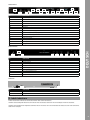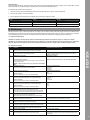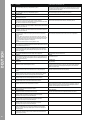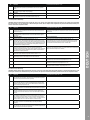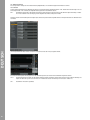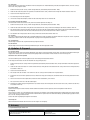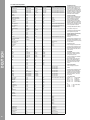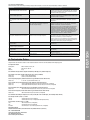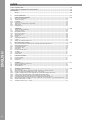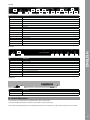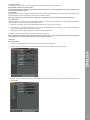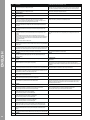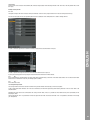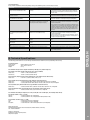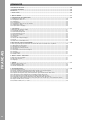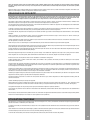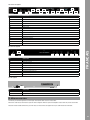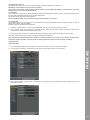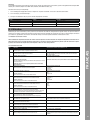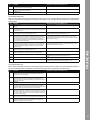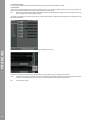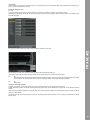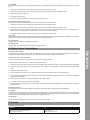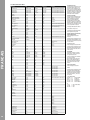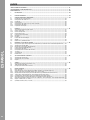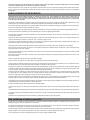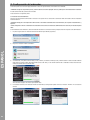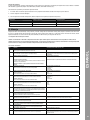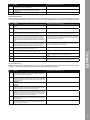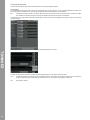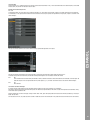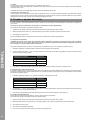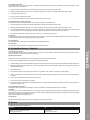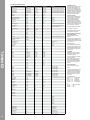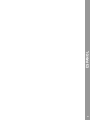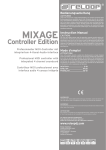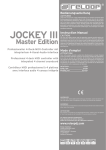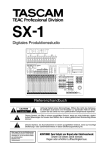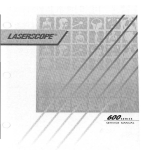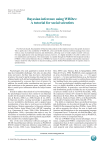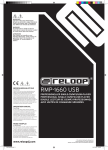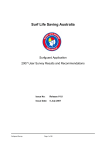Download english - ZAJ PRO
Transcript
Deutsch..........................................................................02-17 English............................................................................18-33 Français........................................................................ 34-49 Español.........................................................................50-65 Bedienungsanleitung ACHTUNG! Lesen Sie sich vor der ersten Inbetriebnahme zur eigenen Sicherheit diese Bedienungsanleitung sorgfältig durch! Alle Personen, die mit der Aufstellung, Inbetriebnahme, Bedienung, Wartung und Instandhaltung dieses Gerätes zu tun haben, müssen entsprechend qualifiziert sein und diese Betriebsanleitung genau beachten. Dieses Produkt erfüllt die Anforderungen der geltenden europäischen und nationalen Richtlinien, die Konformität wurde nachgewiesen, die entsprechenden Erklärungen und Unterlagen sind beim Hersteller hinterlegt. Instruction Manual CAUTION! For your own safety, please read this operation manual carefully before initial operation! All persons involved in the installation, setting-up, operation, maintenance and service of this device must be appropriately qualified and observe this operation manual in detail. This product complies with the requirements of the applicable European and national regulations. Conformity has been proven. The respective statements and documents are deposited at the manufacturer. Professional 2 Deck MIDI Controller with Integrated 4 Channel Audio Interface Contrôleur MIDI professionnel à 2 platines avec interface audio 4 canaux intégrée Controlador MIDI profesional con 2 platos e interfaz de audio de 4 canales integrada Mode d‘emploi ATTENTION! Pour votre propre sécurité, veuillez lire attentivement ce mode d‘emploi avant la première utilisation ! Toutes les personnes chargées de l‘installation, de la mise en service, de l‘utilisation, de l‘entretien et la maintenance de cet appareil doivent posséder les qualifications nécessaires et respecter les instructions de ce mode d‘emploi. Ce produit est conforme aux directives européennes et nationales, la conformité a été certifiée et les déclarations et documents sont en possession du fabricant. Manual de instrucciones ¡ATENCIÓN! DEUTSCH Professioneller 4-Deck-MIDI-Controller mit integriertem 4-Kanal-Audio-Interface En aras de su propia seguridad, ¡lea detenidamente este manual de instrucciones antes de la primera puesta en marcha! Todas las personas relacionadas con el montaje, la puesta en marcha, la operación, el mantenimiento y la reparación de este equipo deben estar correctamente cualificadas y haber leído con atención este manual de instrucciones. Este producto cumple con los requisitos de las directivas europeas y nacionales, se ha comprobado la conformidad y las declaraciones y los documentos correspondientes están en posesión del fabricante. WARNUNG! Um Feuer oder einen elektrischen Schock zu vermeiden, setzen Sie dieses Gerät nicht Wasser oder Flüssigkeiten aus! Öffnen Sie niemals das Gehäuse! WARNING! To prevent fire or avoid an electric shock do not expose the device to water or fluids! Never open the housing! ATTENTION ! Afin d‘éviter un incendie ou une décharge électrique, veillez à tenir cet appareil à l‘écart des liquides et de l‘humidité ! N´ouvrez jamais le boîtier ! ¡ADVERTENCIA! Para evitar incendios o descargas eléctricas, ¡no sumerja este equipo en agua u otras sustancias líquidas! ¡Nunca abra la carcasa! Für weiteren Gebrauch aufbewahren! Keep information for further reference! Gardez ces instructions pour des utilisations ultérieurs! ¡Conservar para su uso posterior! www.reloop.com Reloop Trademark Global Distribution GmbH Schuckertstr. 28 48153 Muenster / Germany © 2012 1 Inhalt SICHERHEITSHINWEISE..................................................................................................................................................................... 3 BestimmungsgemäSSe Verwendung........................................................................................................................3�������������� 3 Wartung.............................................................................................................................................................................................. 4 1. Aufbau.................................................................................................................................................................................. 4 2. Inbetriebnahme................................................................................................................................................................ 5 3.Computer-Konfiguration............................................................................................................................................. 6 3.1. ASIO Treiber-Installation...................................................................................................................................................6 3.2. Traktor LE 2-Einrichtung...................................................................................................................................................7 3.2.1.Installation...........................................................................................................................................................................7 3.2.2. Konfiguration.......................................................................................................................................................................7 3.3. Traktor Pro 2-Konfiguration [gegebenenfalls]..............................................................................................................8 3.3.1.Audio-Setup.........................................................................................................................................................................8 3.3.2.Mapping-Import..................................................................................................................................................................8 DEUTSCH 4.Bedienung............................................................................................................................................................................ 9 4.1.Traktor-Funktionsbelegung...............................................................................................................................................9 4.1.1. Track Deck Steuerung........................................................................................................................................................9 4.1.2 Sample Deck Steuerung....................................................................................................................................................11 4.1.3 Remix Layer Steuerung.....................................................................................................................................................11 4.2.Routing-Funktionen............................................................................................................................................................12 4.2.1Mikrofon................................................................................................................................................................................12 4.2.2Inputs....................................................................................................................................................................................13 4.3.Analog-Mixing-Funktion.....................................................................................................................................................13 4.4.Outputs.................................................................................................................................................................................14 2 5.Geräteeinstellungen und -tests............................................................................................................................. 14 5.1. Menü zur Einstellung der Midi-Channel-Zuweisung und der Jog-Wheel-Auflösung..............................................14 5.1.1MIDI-Channel-Zuweisung...................................................................................................................................................14 5.1.2 Jog Wheel-Auflösung.........................................................................................................................................................14 5.2.LED-Funktionstest..............................................................................................................................................................14 5.3.Auto-Setup...........................................................................................................................................................................15 5.4.Firmware-Versions-Überprüfung.....................................................................................................................................15 5.5.Jog-Drag...............................................................................................................................................................................15 5.6.Jog-Sensitivity....................................................................................................................................................................15 5.7.LED-Dimmer........................................................................................................................................................................15 6.Updates & Support.......................................................................................................................................................... 15 6.1.Firmware-Update................................................................................................................................................................15 6.2.Treiber-Update....................................................................................................................................................................15 6.3.Mappings..............................................................................................................................................................................15 7.Anhang................................................................................................................................................................................. 15 7.1. Systemanforderungen Traktor LE 2................................................................................................................................15 7.2.MIDI-Zuweisungstabelle....................................................................................................................................................16 7.3. Tipps zur Fehlerbehebung.................................................................................................................................................17 8. 8.1. 8.2. 8.2.1 8.2.2 8.2.3 8.2.4 8.2.5 8.3. 8.3.1 8.4. Technische Daten............................................................................................................................................................ 17 Allgemeine Daten...............................................................................................................................................................17 USB Slave Player Sektion (Signal Format MP3, 128 kbps, sony Sound Forge 8.0)................................................17 Output Level (Sony Sound Audio Device Type: Jockey 3 ME)...................................................................................17 Frequenzgang (Sony Sound Audio Device Type: Windows Classic Wave driver)....................................................17 THD+N (Sony Sound Audio Device Type: Windows Classic Wave driver).................................................................17 S/N Ratio (Sony Sound Audio Device Type: Windows Classic Wave driver)............................................................17 LR Trennung (Sony Sound Audio Device Type: Windows Classic Wave driver).......................................................17 USB Slave Recording & Playback (Line 1 kHz, 0 dBV, Mic 1 kHz -36 dB Input, 44.1K Sample Rate 24-Bit)......17 Output +3 dBV (1.41V) +/- 1.5 dB.....................................................................................................................................17 S/N Ratio +3 dBV (1.41V) +/- 1.5 dB.................................................................................................................................17 Wir gratulieren Ihnen zum Kauf des Reloop Jockey 3 Remix. Vielen Dank, dass Sie unserer Diskjockey-Technologie Ihr Vertrauen schenken. Vor Inbetriebnahme bitten wir Sie, alle Anweisungen sorgfältig zu studieren und zu befolgen. Nehmen Sie den Reloop Jockey 3 Remix aus der Verpackung. Bitte überprüfen Sie vor der ersten Inbetriebnahme, ob kein offensichtlicher Transportschaden vorliegt. Sollten Sie Schäden am Stromkabel oder am Gehäuse entdecken, nehmen Sie das Gerät nicht in Betrieb und setzen Sie sich bitte mit Ihrem Fachhändler in Verbindung. SICHERHEITSHINWEISE ACHTUNG! Seien Sie besonders vorsichtig beim Umgang mit der Netzspannung. Bei dieser Spannung können Sie einen lebensgefährlichen elektrischen Schlag erhalten! Bei Schäden, die durch Nichtbeachtung dieser Bedienungsanleitung verursacht werden, erlischt jeder Gewährleistungsanspruch. Bei Sach- oder Personenschäden, die durch unsachgemäße Handhabung oder Nichtbeachtung der Sicherheitshinweise verursacht werden, übernimmt der Hersteller keine Haftung. Dieses Gerät hat das Werk in einwandfreiem Zustand verlassen. Um diesen Zustand zu erhalten und einen gefahrlosen Betrieb sicherzustellen, muss der Anwender unbedingt die Sicherheitshinweise und die Warnvermerke beachten, die in dieser Gebrauchsanleitung enthalten sind. Aus Sicherheits- und Zulassungsgründen (CE) ist das eigenmächtige Umbauen und/oder Verändern des Gerätes nicht gestattet. Beachten Sie bitte, dass Schäden, die durch manuelle Veränderungen an diesem Gerät verursacht werden, nicht unter den Gewährleistungsanspruch fallen. Im Geräteinneren befinden sich keine zu wartenden Teile, ausgenommen die von außen austauschbaren Verschleißteile. Die Wartung darf nur von fachkundigem Personal durchgeführt werden, ansonsten verfällt die Gewährleistung! Die Sicherung darf nur gegen Sicherungen des gleichen Typs, der gleichen Auslösecharakteristik und Nennstromstärke ausgetauscht werden. Stellen Sie sicher, dass die Stromversorgung erst nach dem Aufbau des Gerätes erfolgt. Den Netzstecker immer als letztes einstecken. Vergewissern Sie sich, dass der Netzschalter auf „OFF“ steht, wenn Sie das Gerät ans Netz anschließen. Benutzen Sie nur vorschriftsmäßige Kabel. Achten Sie darauf, dass alle Stecker und Buchsen fest angeschraubt und richtig angeschlossen sind. Bei Fragen wenden Sie sich bitte an Ihren Händler. Stellen Sie sicher, dass beim Aufstellen des Produktes das Netzkabel nicht gequetscht oder durch scharfe Kanten beschädigt wird. Lassen Sie das Netzkabel nicht mit anderen Kabeln in Kontakt kommen! Seien Sie vorsichtig beim Umgang mit Netzkabeln und -anschlüssen. Fassen Sie diese Teile nie mit nassen Händen an! Trennen Sie das Gerät bei Nichtbenutzung und vor jeder Reinigung vom Netz! Fassen Sie dazu den Netzstecker an der Grifffläche an und ziehen Sie niemals an der Netzleitung! Stellen Sie das Gerät auf einer horizontalen und stabilen, schwer entflammbaren Unterlage auf. Vermeiden Sie Erschütterungen und jegliche Gewaltanwendung bei der Installation oder Inbetriebnahme des Gerätes. Achten Sie bei der Wahl des Installationsortes darauf, dass das Gerät nicht zu großer Hitze, Feuchtigkeit und Staub ausgesetzt wird. Vergewissern Sie sich, dass keine Kabel frei herumliegen. Sie gefährden Ihre und die Sicherheit Dritter! Stellen Sie keine Flüssigkeitsbehälter, die leicht umfallen können, auf dem Gerät oder in dessen Nähe ab. Falls doch einmal Flüssigkeit in das Geräteinnere gelangen sollte, sofort den Netzstecker ziehen. Lassen Sie das Gerät von einem qualifizierten Servicetechniker prüfen, bevor es erneut genutzt wird. Beschädigungen, die durch Flüssigkeiten im Gerät hervorgerufen wurden, sind von der Gewährleistung ausgeschlossen. DEUTSCH Stecken Sie das Stromkabel nur in geeignete Schukosteckdosen ein. Als Spannungsquelle darf dabei nur eine ordnungsgemäße Netzsteckdose des öffentlichen Versorgungsnetzes verwendet werden. Betreiben Sie das Gerät nicht in extrem heißen (über 35° C) oder extrem kalten (unter 5° C) Umgebungen. Halten Sie das Gerät von direktem Sonnenlicht und von Wärmequellen wie Heizkörpern, Öfen, usw. (auch beim Transport in geschlossenen Wagen) fern. Verdecken Sie niemals vorhandene Lüfter oder Lüftungsschlitze. Sorgen Sie immer für eine ausreichende Ventilation. Das Gerät darf nicht in Betrieb genommen werden, wenn es von einem kalten Raum in einen warmen Raum gebracht wurde. Das dabei entstehende Kondenswasser kann unter Umständen Ihr Gerät zerstören. Lassen Sie das Gerät solange abgeschaltet, bis es Zimmertemperatur erreicht hat! Regler und Schalter sollten niemals mit Sprühreinigungsmitteln und Schmiermitteln behandelt werden. Dieses Gerät sollte nur mit einem feuchten Tuch gereinigt werden, verwenden Sie niemals Lösungsmittel oder Waschbenzin zum Reinigen. Bei Umzügen sollte das Gerät im ursprünglichen Versandkarton transportiert werden. Zu Beginn müssen die Überblendregler und Lautstärkeregler Ihres Verstärkers auf Minimum eingestellt und die Lautsprecherschalter in „OFF“Position geschaltet sein. Vor dem Lauterstellen 8 bis 10 Sekunden warten, um den durch Einschwingung erzeugten Schroteffekt zu vermeiden, welcher zu Lautsprecher- und Frequenzweichenschäden führen könnte. Geräte, die an Netzspannung betrieben werden, gehören nicht in Kinderhände. Lassen Sie deshalb in Anwesenheit von Kindern besondere Vorsicht walten. In gewerblichen Einrichtungen sind die Unfallverhütungsvorschriften des Verbandes der gewerblichen Berufsgenossenschaft zu beachten. In Schulen, Ausbildungseinrichtungen, Hobby- oder Selbsthilfewerkstätten ist das Betreiben des Gerätes durch geschultes Personal verantwortlich zu überwachen. Heben Sie diese Bedienungsanleitung für spätere Fragen und Probleme gut auf. Bestimmungsgemäße Verwendung Bei diesem Gerät handelt es sich um einen professionellen DJ MIDI Controller mit integrierter 4-In / 6-Out Soundkarte, mit dem sich Software steuern lässt. Das Gerät wird dabei mit einem USB Kabel am Computer angeschlossen. Dieses Produkt ist für den Anschluss an 100 - 240 V, 50/60 Hz Wechselspannung über das beiliegende Steckernetzteil zugelassen und wurde ausschließlich zur Verwendung in Innenräumen konzipiert. Wird das Gerät anders verwendet als in dieser Bedienungsanleitung beschrieben, kann dies zu Schäden am Produkt führen und der Gewährleistungsanspruch erlischt. Außerdem ist jede andere Verwendung mit Gefahren wie z.B. Kurzschluss, Brand, elektrischem Schlag, etc. verbunden. Die vom Hersteller festgelegte Seriennummer darf niemals entfernt werden, da ansonsten der Gewährleistungsanspruch erlischt. 3 Wartung Überprüfen Sie regelmäßig die technische Sicherheit des Gerätes auf Beschädigungen des Netzkabels oder des Gehäuses, sowie auf die Abnutzung von Verschleißteilen wie Dreh- und Schiebereglern. Wenn anzunehmen ist, dass ein gefahrloser Betrieb nicht mehr möglich ist, so ist das Gerät außer Betrieb zu setzten und gegen unbeabsichtigten Betrieb zu sichern. Netzstecker aus der Steckdose ziehen! Es ist anzunehmen, dass ein gefahrloser Betrieb nicht mehr möglich ist, wenn das Gerät sichtbare Beschädigungen aufweist, das Gerät nicht mehr funktioniert, nach längerer Lagerung unter ungünstigen Verhältnissen oder nach schweren Transportbeanspruchungen. 1. Aufbau 1.1 Bedienelemente Geräteoberseite Die vollständige Funktionsbelegung entnehmen Sie bitte dem Abschnitt 4.1 T2 T1 T3 T4 T13 T3 T5 T30 T3 T6 T8 T9 T10 T11 T14 T15 T16 T17 DEUTSCH T20 T20 T36 T32 T37 T33 T38 T33 T39 T7 T12 T19 T31 T20 T20 T18 T22 T33 T21 T23 T23 T40 T34 T24 T41 T35 T43 T25 T26 4 T27 T28 T29 T44 T42 Geräterückseite B68 B54 B58 B55 B56 B59 B57 B61 B60 NO BEZEICHNUNG B54 Netzkabel-Zugentlastung B55 Netzteilanschluss (DC 6V/2,0A) B56 Ein/Aus-Schalter B57 USB-Anschluss B58 Jog-Wheel-Sensitivity B59 LED-Dimmer B60 Shift-Lock Schalter B61 3,5 mm Klinke Master-Thru Ausgang B62 6,3 mm Klinke Master 1 Audio-Ausgang (balanced) B63 Cinch Master 2 Audio-Ausgang B64 Cinch Booth Audio-Ausgang B65 Line/Phono Umschalter B66 Cinch-Input 2 B67 Cinch-Input 1 B68 Erdungsschraube B65 B62 B63 B64 B66 B67 B65 F46 F45 F47 NO BEZEICHNUNG F45 6,3 mm Klinke Mikrofonanschluss F46 Mikrofon-Lautstärke F47 Mikrofon-Routing-Schalter F48 Crossfader-Curve F49 Input 1 Routing-Schalter F50 Input 2 Routing-Schalter F51 6,3 mm Klinke Kopfhöreranschluss F52 3,5 mm Klinke Kopfhöreranschluss F53 Master-Thru-Routing-Schalter F48 F49 F50 F51 F52 F53 DEUTSCH Gerätevorderseite Geräteseite S69 S70 NO BEZEICHNUNG S69 Jog-Wheel-Widerstand S70 Kensington-Lock 2. Inbetriebnahme Schalten Sie das Gerät zunächst über den Ein/Aus-Schalter -B56- auf der Rückseite aus. Verbinden Sie das beiliegende Netzteil mit der DC-Buchse -B55- des Gerätes. Stecken Sie nun den Netzadapter in eine freie Steckdose. Verbinden Sie anschließend das mitgelieferte USB-Kabel mit dem Anschluss -B57- auf der Rückseite des Gerätes und einer freien USB-Schnittstelle an Ihrem Computer. 5 3. Computer-Konfiguration Bevor Sie mit Ihrem neuen Gerät loslegen können, müssen noch einige grundlegende Einstellungen an Ihrem Computer-System vorgenommen werden. ACHTUNG! Bitte vergewissern Sie sich, dass Reloop Jockey 3 Remix sich noch im ausgeschalteten Zustand befindet. Erst während der Installation werden Sie dazu aufgefordert, diesen einzuschalten. Das beiliegende USB-Kabel darf bereits angeschlossen sein. Bitte schenken Sie den folgenden Punkten genaue Beachtung. 3.1. ASIO Treiber-Installation Legen Sie die mitgelieferte Installations-CD in Ihr Laufwerk. Im Ordner „Drivers“ wählen Sie den für Ihr System passenden Treiber aus und starten die Installation mit einem Doppelklick. TIPP! Reloop stellt stets aktualisierte Treiber online zur Verfügung. Für mehr Informationen lesen Sie bitte das Kapitel „Updates & Support“. HINWEIS! Bitte stellen Sie sicher, dass Sie die Treiber-Installation mit Administratorrechten starten. Ansonsten wird die Installation mit einer Fehlermeldung scheitern. Verwenden Sie Windows Vista bzw. Windows 7, so führen Sie das passende Installations-Setup mit einem Rechtsklick und anschließender Auswahl „Als Administrator ausführen“ aus. 1. Sie kommen als erstes ins Sprachen-Auswahlfenster. Bitte wählen Sie Ihre bevorzugte Sprache aus. DEUTSCH 2. Klicken Sie nun auf die Schaltfläche „Treiber installieren“. 3. Sie werden anschließend aufgefordert, Reloop Jockey 3 Remix anzustecken und einzuschalten. Sollte Reloop Jockey 3 Remix noch nicht per USB verbunden sein, so schließen Sie das mitgelieferte USB-Kabel am USB-Port -B57- und an einem freien USB-Anschluss Ihres Computers an. Verbinden Sie ebenfalls das mitgelieferte Netzteil mit dem Netzteilanschluss -B55-. Schalten Sie nun das Gerät über den Ein/Aus-Schalter -B56- ein. 4. Die Installation wird fortgesetzt. Wenn die Installation erfolgreich beendet wurde, können Sie das Setup über die Schaltfläche „Beenden“ schließen. Ein Neustart ist nicht erforderlich. 6 3.2. Traktor LE 2-Einrichtung Mit Reloop Jockey 3 Remix erhalten Sie die kostenlose und uneingeschränkt verwendbare DJ-Software „Traktor LE 2“. HINWEIS! Upgrade auf Traktor Pro 2 (4 Deck-Unterstützung): Mit Ihrer beiliegenden Traktor LE 2 Version haben Sie den Vorteil, die umfangreiche Traktor Pro 2 Version zum Vorzugspreis zu erwerben. Aktuelle Preiskonditionen erfahren Sie auf www.nativeinstruments.de 3.2.1. Installation Auf der beiliegenden Installations-CD finden Sie neben den ASIO-Treibern das Verzeichnis „Traktor“. Öffnen Sie dieses und wählen Sie die für Ihr System passende Setup-Datei aus. Befolgen Sie die Anweisungen im Installationsfenster. HINWEIS! Details zu den Systemanforderungen finden Sie im Punkt „Systemanforderungen Traktor LE 2“ des Anhangs. 3.2.2. Konfiguration Wird Traktor LE 2 das erste Mal verwendet, so sollte der „Setup Wizard“ starten. Ist dies nicht der Fall, so klicken Sie auf „Help“ und wählen den Menüpunkt „Start Setup Wizard“. Im Setup Wizard wählen Sie folgende Punkte aus: 1. Die erste Frage „Are you using a USB/FireWire controller?“ beantworten Sie mit „Yes“. Anschließend klicken Sie auf „Next“. 2. Im Bereich „Choose your manufacturer:“ wählen Sie den Eintrag „Reloop“. Die anschließende Auswahlmöglichkeit „Choose your model:“ beantworten Sie mit „Jockey 3 Remix“. Wiederum bestätigen Sie die Auswahl mit „Next“. 3.Im folgenden Bereich wählen Sie ihr gewünschtes Setup aus, wie Sie den Jockey 3 Remix benutzen wollen. Ihr Reloop Jockey 3 Remix sollte nun entsprechend für Traktor LE 2 konfiguriert sein. HINWEIS! Standardmäßig sollte das Audio-Setup auf den Internal-Mixing-Modus eingestellt sein. Sollte dies nicht der Fall sein, so beachten Sie die folgenden Punkte genau. Ansonsten können Sie dieses Kapitel überspringen und beim Kapitel „Bedienung“ fortsetzen. Audio Setup: Internal-Mixing-Modus Öffnen Sie in Traktor den Einstellungsdialog, indem Sie auf das kleine Zahnrad am oberen, rechten Rand klicken. 2. Öffnen Sie die Kategorie „Audio Setup“ und wählen im Bereich „Audio Device“ den Eintrag „Reloop Jockey 3 Remix (ASIO)“. DEUTSCH 1. 3. Öffnen Sie nun die Kategorie „Output Routing“ und wählen im Bereich „Mixing Mode“ die Schaltfläche „Internal“. Die Kanalzuweisung entnehmen Sie bitte folgendem Beispiel: 7 3.3. Traktor Pro 2-Konfiguration [gegebenenfalls] Sollten Sie bereits Traktor Pro 2 besitzen oder kostengünstig von der beiliegenden Traktor LE 2-Version upgegradet haben, so können alle Funktionen von Jockey 3 Remix voll ausgeschöpft werden. Damit Traktor mit Ihrem Setup im Zusammenhang mit Jockey 3 Remix zusammenspielt, gehen Sie folgende Punkte genau durch. 3.3.1. Audio-Setup Das Audio-Setup unterscheidet sich nicht vom Traktor LE 2 Audio-Setup. Bitte verfahren Sie wie im Punkt 3.2.2. beschrieben. 3.3.2. Mapping-Import Damit Traktor die MIDI-Befehle, die vom Jockey 3 Remix gesendet werden, den richtigen Funktionen zuordnen kann, ist eine Befehlszuweisungstabelle, auch Mapping genannt, nötig. Eine passende Mapping-Datei finden Sie auf der Installations-CD im Ordner „Mappings/Traktor Pro 2“. HINWEIS! Stets aktualisierte und erweiterte Mappings finden Sie online. Surfen Sie dazu auf http://www.reloop.com und öffnen Sie die Kategorie „Jockey 3 Remix“ > „Downloads“. Bitte befolgen Sie folgende Schritte, um das Mapping zu importieren: 1. Öffnen Sie in Traktor den Einstellungsdialog, indem Sie auf das kleine Zahnrad am oberen, rechten Rand klicken. 2. Öffnen Sie die Kategorie „Controller Manager“. 3. Um Probleme zu vermeiden, wird empfohlen, alle existierenden Einträge mit Ausnahme des Keyboard-Mappings aus dem Controller-Manager zu löschen: DEUTSCH 4. Betätigen Sie nun die Schaltfläche „Add...“ und wählen „Import“. 8 Wählen Sie dazu im Bereich „Device“ nacheinander jeden Eintrag aus, drücken „EDIT...“, anschließend „Delete“. Im Auswahlfenster öffnen Sie die Mapping-Datei, die gerade von der Reloop-Supportseite heruntergeladen wurde. Problembehebung Sollte ein Problem auftauchen, wobei die LEDs des Jockey 3 Remix nicht ordnungsgemäß aufleuchten, so liegt es in den meisten Fällen an installierter MIDI-Software (z.B. MidiYoke, Maple Virtual MIDI cable, OSCulator, Bome Midi-Translator, etc.). Zur Behebung des Problems wie folgt vorgehen: 1. Öffnen Sie in Traktor den Einstellungsdialog, indem Sie auf das kleine Zahnrad am oberen, rechten Rand klicken. 2. Öffnen Sie die Kategorie „Controller Manager“. 3. Für die folgenden Device-Einträge müssen folgende Port-Zuweisungen konfiguriert werden: DEVICE IN-PORT OUT-PORT Jockey 3 V* (2-sample decks) Reloop Jockey 3 Remix Reloop Jockey 3 Remix Jockey 3 V* (Effects Deck A) Reloop Jockey 3 Remix Reloop Jockey 3 Remix Jockey 3 V* (Effects Deck B) Reloop Jockey 3 Remix Reloop Jockey 3 Remix 4. Bedienung Nachdem der Reloop Jockey 3 Remix angeschlossen und richtig in der DJ-Software Traktor konfiguriert wurde, kann diese nun bedient werden. Wird Traktor Pro 2 verwendet, so kann die Jockey 3 Remix Bedienoberfläche voll ausgeschöpft werden. Für Traktor LE 2 ergeben sich, insbesondere für die Effektsteuerung, die Anzahl der verwendbaren Decks, die Remix Decks und die Hot Cue-Belegung einige Limitierungen. 4.1. Traktor-Funktionsbelegung HINWEIS! Im Folgenden wird die gesamte Traktor-Funktionsbelegung beschrieben. Einige Features sind nur in Traktor Pro 2 möglich. HINWEIS! Um eine optimale Steuerung der Sample Decks zu gewähleisten, ist eine andere Belegung auf Deck C/D notwendig. Zur vereinfachten Übersicht, finden Sie alle Funktionen, die sich auf die Sample Decks beziehen, auf Ihrem Jockey 3 Remix mit Blau hinterlegter Schrift. 4.1.1 Track Deck Steuerung Funktion Funktion bei aktivem Shift -T25- T1 Pitchfader Hiermit wird der Pitch auf dem aktuellen Deck (siehe -T31-) eingestellt. T2 Dry/Wet-Regler Mit dem Encoder lässt sich die Effektstärke einstellen. Effektwechsel <Advanced E.> Ist die Advanced Effekt-Sektion ausgewählt, so lässt sich durch Drehen des Encoders der Effekt wechseln. T3 Effektparameter <Advanced E.> Im Advanced Effekt-Modus lassen sich hiermit die Parameter justieren. Effektwechsel <Chained E.> Hiermit lässt sich im Chained Effekt-Modus der jeweilige Effekt wechseln. Dry/Wet-Feinregelung <Chained E.> Wird der Chained Effekt-Modus verwendet, so lassen sich die einzelnen Effekte mit den Encodern steuern. HINWEIS! In Traktor LE 2 funktioniert nur der 1. Effekt der Effekt-Sektion. HINWEIS! In Traktor LE 2 funktioniert nur der 1. Parameter im Chained EffektModus. T4 FX On-Taste <Advanced E.> Aktiviert die zum Deck gehörige Advanced FX-Sektion FX-Preset-1-Taste bestehend aus: Beat Masher 2 Digital LoFi Reverse Grain T5 Effekt-Reset-Funktion <Advanced E.> Im Advanced Effekt-Modus lässt sich damit der Effekt zurücksetzen. FX-Preset-2-Taste bestehend aus: Beatmasher 2 Filter Flanger Pulse FX B1 On <Chained E.> Aktiviert bzw. deaktiviert den 1. Effekt im Chained Effekt-Modus. T6 Effekt-Taste 1 <Advanced E.> Aktiviert bzw. deaktiviert die Effekt-Taste 1 im Advanced Effekt-Modus. FX B2 On <Chained E.> Aktiviert bzw. deaktiviert den 2. Effekt im Chained Effekt-Modus. T7 Effekt-Taste 2 <Advanced E.> Aktiviert bzw. deaktiviert die Effekt-Taste 2 im Advanced Effekt-Modus. FX B3 On <Chained E.> Aktiviert bzw. deaktiviert den 3. Effekt im Chained Effekt-Modus. DEUTSCH NO FX-Preset-3-Taste bestehend aus: Beatmasher 2 Reverb Reverse Grain FX-Preset-4-Taste bestehend aus: Delay Filter Reverb T8 Loop-Länge Drehen des Encoders variiert die Länge eines gesetzten Loops. Drücken des Encoders setzt einen automatischen Loop mit der eingestellten Loop-Länge, ohne dass der Loop-Endpunkt manuell bestimmt werden muss. T9 Loop verschieben Drehen des Encoders verschiebt einen gesetzten Loop. Drücken des Encoders aktiviert bzw. deaktiviert die Loop Active-Funktion. T10 Filter Reguliert den Filter-Effekt für das aktive Deck. T11 Sample Deck Volume-Regler Reguliert die Lautstärke des zugewiesenen Sample-Decks. T12 Pitch Bend-Taste verlangsamt die Geschwindigkeit des Decks, solange die Taste gedrückt wird. T13 Pitch Bend-Taste + erhöht die Geschwindigkeit des Decks, solange die Taste gedrückt wird. T14 Beat Jump zurück (-4 Takte) Führt einen Beatjump (Sprung) gegen die Abspiel-Richtung durch. Beat Jump zurück (-16 Takte) Führt einen Beatjump (Sprung) gegen die Abspiel-Richtung durch. T15 Beat Jump zurück (-1 Beat) Führt einen Beatjump (Sprung) gegen die Abspiel-Richtung durch. Loop In/Set Cue-Taste Setzt manuell den Anfangspunkt eines Loops. Gleichzeitig wird auch ein CuePunkt definiert. Key-Regler Hiermit wird die Tonlage des ausgewählten Decks verändert. 9 DEUTSCH 10 NO Funktion Funktion bei aktivem Shift -T25- T16 Beat Jump vor (+1 Beat) Führt einen Beatjump (Sprung) in Abspiel-Richtung durch. Loop Out-Taste Setzt manuell den Endpunkt eines Loops. Nun befindet sich das Deck in einem Loop-Modus, der gewählte Abschnitt wird kontinuierlich wiederholt. Erneutes Drücken beendet den Loop-Modus. T17 Beat Jump vor (+4 Takte) Führt einen Beatjump (Sprung) in Abspiel-Richtung durch. Beat Jump vor (+16 Takte) Führt einen Beatjump (Sprung) in Abspiel-Richtung durch. T18 Roll Mode-Taste siehe Abschnitt 4.1.3: -T18- T19 Mash Mode-Taste siehe Abschnitt 4.1.3: -T19- T20 Hot Cue-Tasten Damit lassen sich die 4 Hot Cues eines Tracks in Traktor ansteuern. Ist ein Hot Cue unbelegt (kein LED-Feedback), so wird durch Drücken eines Pads -T20- dieser der aktuellen Track-Position zugewiesen. T21 Sample Mode-Taste Schaltet das Track Deck in den Sample Mode um. Bitte entnehmen Sie die Funktionsbelegung der Tabelle 4.1.2 T22 Remix Mode-Taste Schaltet das Track Deck in den Remix Mode um. Bitte entnehmen Sie die Funktionsbelegung der Tabelle 4.1.3 T23 Jog Wheel Modus-Tasten Es stehen insgesamt 2 Modi zur Verfügung, die die Funktion des Jog Wheels -T24- bestimmen: - Scratch Ist dieser Modus aktiv, so lässt sich der aktuelle Track scratchen, solange die Oberseite des Jog Wheel -T24- berührt wird. Wird nur die Seite berührt und das Jog Wheel bewegt, so lässt sich der laufende Track beschleunigen (Uhrzeigersinn) bzw. abbremsen (gegen den Uhrzeigersinn). - Search Erlaubt das schnelle Scrollen durch einen geladenen Track. T24 Jog Wheel Hiermit lassen sich verschiedene Funktionen ansteuern. Bitte sehen Sie sich dazu die Jog Wheel Modi-Tasten -T23- an. T25 Shift-Taste Durch Drücken dieser Taste erhalten alle Bedienelemente auf dem Gerät eine andere Funktionsbedeutung. Die derzeitige Zuweisung sehen Sie in der rechten Spalte dieser Tabelle. T26 Synchronisierungs-Taste Das Tempo des aktuellen Decks wird dem Master-Deck angeglichen. Master-Deck-Zuweisung Das aktuelle Deck wird zum Master-Deck. T27 Cup-Taste Solange diese Taste gedrückt wird, springt das Deck zum zuletzt gesetzten CuePunkt und hält an. Wird die Taste losgelassen, startet die Wiedergabe (abhängig von der Traktor Einstellung). Keylock (De-)aktiviert Keylock. T28 Cue-Taste Hiermit wird der Cue-Punkt angesprungen und wiedergegeben, solange die Taste gehalten wird. FX-Mode-Taste Hiermit wird zwischen dem Advanced-Effekt-Modus und dem Chained-Effektmodus gewechselt. T29 Play/Pause-Taste Startet bzw. pausiert die Wiedergabe des Tracks. Tap-Taste Legt das Tempo des Tracks fest, je nach dem, wie schnell die Taste wiederholt gedrückt wird. Idealerweise wird bei jedem Beat gedrückt, wenn das Raster (GRID) nicht passen sollte. T30 Load-Tasten Durch Drücken dieser Taste wird der selektierte Track in das jeweilige Deck geladen. Favoriten-Navigation Mit diesen Tasten wird durch die Favoriten geskippt. T31 Deck-Auswahl-Schalter Mit diesem Schalter werden die steuerbaren Decks angewählt. Ist der Schalter auf Input gestellt, kann der Mixer als analoger Mixer verwendet werden. T32 Gain-Regler Mit diesem Regler lässt sich der Eingangspegel des Decks einstellen. T33 EQ-Regler Mit diesem Regler lassen sich die Höhen/Mitten/Tiefen einstellen. T34 CUE-Monitor Mit dieser Taste lässt sich das ausgewählte Deck vorhören. T35 Linefader Mit dem Linefader wird die Kanallautstärke reguliert. T36 Tracklist-Navigation - Durch Drehen des Encoders lässt sich im Trackverzeichnis scrollen. - Drücken des Encoders maximiert die Browseransicht. T37 Master-Lautstärke Mit diesem Regler wird die Master-Ausgangs-Lautstärke eingestellt. Dieser Regler ist analog und sendet kein MIDI-Signal. T38 Booth-Lautstärke Mit diesem Regler wird die Booth-Ausgangs-Lautstärke eingestellt. Dieser Regler ist analog und sendet kein MIDI-Signal. T39 Kopfhörer-Lautstärke Mit diesem Regler wird die Lautstärke des Kopfhörers eingestellt. Dieser Regler ist analog und sendet kein MIDI-Signal. T40 CUE-Mix-Überblendung Mit dem CUE-Mix-Regler kann ein Vorabmix im Kopfhörer simuliert werden. Dabei wird in rechter Stellung das Mastersignal und in der linken Stellung das CUE-Signal gehört. T41 Power-LED Die Power-LED signalisiert, dass der Jockey 3 Remix über eine ausreichende Stromversorgung verfügt. Hot Cue löschen Durch drücken des entsprechenden Hot Cues, wird dieser gelöscht. FX-Routing-Taste 1+2 Hiermit wird dem aktuellen Deck die FX Unit 1 bzw. FX Unit 2 zugewiesen. Faderstart-Taste Aktiviert die Faderstart-Funktion. Ist diese aktiviert, so springt der Track zum gesetzten floating Cue-Punkt zurück und startet die Wiedergabe, sobald der Linefader -T35- hochgezogen wird. (Nur Deck A & B) Ordner-Navigation - Durch Drehen des Encoders lässt sich im Ordnerverzeichnis navigieren. - Drücken des Encoders öffnet und schließt das selektierte Verzeichnis. NO Funktion T42 MIDI-Status-LED Die MIDI-Status-LED signalisiert, dass MIDI-Befehle vom Controller gesendet werden. T43 VU-Meter Das VU-Meter zeigt den Master-Ausgangs-Pegel. T44 Crossfader Mit diesem Regler wird zwischen den Decks übergeblendet. F48 Crossfader-Curve Hiermit lässt sich die Kurve des Crossfaders einstellen. Long > Cut. Funktion bei aktivem Shift -T25- 4.1.2 Sample Deck Steuerung. NO Funktion Funktion bei aktivem Shift -T25- T2-T3 Slot Filter-Regler Kontrolliert dem Slot zugewiesenen Filter. Ein Drücken setzt den Filter zurück und deaktiviert diesen. Slot Lautstärke-Regler Kontrolliert die Slot spezifische Lautstärke. Ein Drücken setzt die Lautstärke auf 100% zurück. T4 - T7 Slot Select Ist ein Slot aktiviert, so lassen sich über -T9- und -T23- die Funktionen gemeinsam steuern. T9 Master Filter-Regler Steuert die Slot-Filter der jeweiligen aktivierten Slots -T4 - T7-. Master Lautstärke-Regler Steuert die Slot-Lautstärke der jeweiligen aktivierten Slots -T4 - T7-. T14 -T17 Slot Start/Mute Aktiviert den Slot für die Wiedergabe. Bitte beachten Sie, dass das Deck vorher gestartet -T29- werden muss. Wenn der Slot läuft, schalter dieser durch weiteres Drücken in den Mute-Modus. Erneutes Drücken, hebt den Mute-Modus auf. Ist ein Slot leer, wird ein Sample aus dem zugewiesenem Deck geladen; entsprechend der eingestellenten Looplänge des Decks. Slot Stopp/löschen Stoppt einen Slot, der sich gerade in der Wiedergabe befindet. Durch erneutes Drücken wird das Sample aus dem Slot entfernt. Ist der Slot leer, so lässt sich durch Drücken das selektierte Sample aus der Tracklist laden. T20 Slot Trigger Springt zum Anfang des Samples zurück und startet die Wiedergabe, auf Grundlage der Quantisierungslänge, die dem Deck zugewiesen wurde. Ist ein Slot leer, wird ein Sample aus dem zugewiesenem Deck geladen; entsprechend der eingestellenten Looplänge des Decks. Sample löschen/laden Löscht einen Slot, unabhängig davon, ob er gerade aktiviert ist. Erneutes Drücken lädt das selektierte Sample aus der Tracklist. T23 Slot Scratch Aktiviert den Scratch Modus für die jeweils aktivierten Slots -T4 - T7-. T30 Sample laden Lädt ein Sample aus der Track Collection in den nächst freien Slot. T27 Key Lock Aktiviert die Key Lock-Funktion für den jeweiligen Slot -T4 - T7-. T28 FX On Aktiviert die FX-Sektion für den jeweiligen Slot -T4 - T7-. T29 CUE Monitor Aktiviert die Vorhör-Funktion für den jeweiligen Slot -T4 - T7-. 4.1.3 Remix Layer Steuerung DEUTSCH HINWEIS! Wird der Sample Mode durch Drücken der Taste -T18- auf der Track Deck Ebene (Deck A/B) aktiviert, so werden ohne Umschalten der Deck Switches -T31- alle Funktionen in Blau hinterlegter Schrift auf das Sample Deck angewandt. Die genaue Funktionsbeschreibung entnehmen Sie bitte der folgenden Tabelle. HINWEIS! Wird der Remix Mode durch Drücken der Taste -T19- auf der Track Deck Ebene (Deck A/B) aktiviert, so werden alle Funktionen in Grün hinterlegter Schrift für die Effektsteuerung aktiv geschaltet. Die genaue Funktionsbeschreibung entnehmen Sie bitte der folgenden Tabelle. NO Funktion T1 Stutter Effekt Durch Bewegen des Pitch Faders, wird automatisch ein Gater Effekt ausgewählt und auf dem entsprechendem Deck aktiv geschaltet. T4 Freeze Effekt Wird der Encoder gedrückt, so wird ein Freeze Effekt auf dem jeweiligem Deck ausgeführt. Erneutes Drücken hebt den Freeze Effekt wieder auf. Durch Drehen kann die Freezelänge eingestellt werden. T5 Makro Effekt Durch Halten und Drehen wird eine Effektkette (Delay/Reverb/Filter) ausgeführt. T18 Beatmasher Ist der Mash Mode aktiv, so werden die Hot Cue-Pads ebenfalls in den Mash Mode geschaltet. Jedes Pad entspricht einer bestimmten Länge des Beatmashers. Zusätzlich können Sie diesen Modus auch ohne in den Remix Mode zu schalten, benutzen. T19 Beatjumper Durch Drücken des Mash-Buttons wird ein Cue-Punkt gesetzt, von welchem nun in 1er Schritten gesprungen werden kann. Die Hot Cue-Pads erhalten dann die folgene Unterteilung: Pad 1: +0, Pad 2: +1, Pad 3: +2, Pad 4: +3. Zusätzlich können Sie diesen Modus auch ohne in den Remix Mode zu schalten, benutzen. T24 Jog FX Durch Halten und Drehen wird eine Effektkette (LoFi, Delay, Filter92LFO) ausgeführt. T35 Crusher Durch Bewegen des Line Fader, wird automatisch ein LoFi-Effekt ausgewählt und auf dem entsprechendem Deck aktiv geschaltet. Funktion bei aktivem Shift -T25- 11 4.2. Routing-Funktionen Der Jockey 3 Remix verfügt über verschiedene Routing-Möglichkeiten, um vorhandenes Equipment einbinden zu können. 4.2.1. Mikrofon Auf der Gerätevorderseite kann ein Mikrofon über einen 6,3 mm Klinkenstecker eingebunden werden -F45-. Neben einem Volume-Regler -F46- ist ein Routing-Schalter -F47- enthalten, der folgende Routing-Optionen für das Mikrofon steuert: SW = Das Mikrofon-Signal wird in die Software geroutet. Für diese Funktion ist ein freies Deck für das Mikrofon-Signal notwendig. In Traktor Pro 2 muss zusätzlich noch der Eingang, wie im folgenden beschrieben, konfiguriert werden: DEUTSCH Zunächst müssen in den Einstellungen die richtigen Inputs für das entsprechende Deck gewählt werden. Im Beispiel wird Deck C als Mikrofon-Kanal verwendet. Um das Signal über den Master hörbar zu machen, muss das Deck noch auf Live Input gestellt werden. Durch die Verwendung dieser Routig-Option kann das Mikrofon-Signal mit den Traktor-internen Effekten aufgewertet werden. Thru = Das Mikrofon-Signal wird direkt auf den Master-Ausgang geroutet. Bei dieser Variante wird kein Kanal in der Software benötigt und eignet sich daher sehr gut für User der Traktor LE 2 Version oder bei der Verwendung von vier Decks in Traktor Pro. Off = Das Mikrofon wird stumm geschaltet. 12 4.2.2. Inputs Die beiden Inputs 1 und 2 können mit den Routing-Schaltern -F49- und -F50- wahlweise in die Software (SW) oder auf den Master-Ausgang (MIX) geroutet werden. Die Off-Stellung schaltet die Inputs aus. Beispiel-Routing für IN1: IN1 = SW Das Signal des Input 1 wird nun auf die Input-Channels 1 und 2 geroutet. Traktor Pro 2 muss zu diesem Zweck noch richtig konfiguriert werden: Zunächst müssen in den Einstellungen die richtigen Inputs für das entsprechende Deck gewählt werden. Im Beispiel wird Deck C als analoger Kanal verwendet. DEUTSCH Um das Signal über den Master hörbar zu machen, muss das Deck nun noch auf Live Input gestellt werden. Um das Signal über den Mixer zu steuern, muss der Deck-Auswahl-Schalter auf C gestellt werden. Durch die Verwendung dieser Routig-Option kann das Input-Signal mit den Traktor-internen Effekten aufgewertet werden. IN1 = Mix Ist das Input-Routing auf MIX geschaltet, so wird das Input-Signal direkt auf den Mixer geroutet. Wird der Deck-Auswahl-Schalter -T31- auf IN1 gesetzt, werden die beiden Decks A und C in Traktor stumm geschaltet. Lediglich das analoge Signal ist zu hören. IN1 = Off IN1 wird stumm geschaltet 4.3. Analog-Mixing-Funktion Der Jockey 3 Remix kann ebenfalls als Zwei-Kanal-Mixer ohne die Einbindung eines Computers genutzt werden. Zu diesem Zweck müssen beide Deck-Auswahl-Schalter -T31- auf IN1 bzw. IN2 geschaltet sein. Die beiden Routing-Schalter -F49- und -F50- müssen auf MIX gestellt sein. Je nach dem, welche Quellen am Jockey 3 Remix angeschlossen werden -B66- -B67-, kann man für jedes Deck zwischen Phono (Plattenspieler) und Line (CD-Player) -B65- umschalten. Mit den CUE-Tasten -T34- lässt sich das Signal auf jeder Seite vorhören. Mit der CUE-Mix-Überblendung -T40- kann ein Mix schon im Kopfhörer simuliert werden. 13 4.4. Outputs Der Jockey 3 Remix verfügt auf der Rückseite über drei Stereo-Ausgangs-Kanäle Master 2 -B63- als Cinch-Ausgang sowie Master 1 -B62- als symmetrischer 6,3 mm Klinken-Ausgang werden über den Master-Lautstärke-Regler -T37- gesteuert. Der Booth-Ausgang -B64- als Cinch-Ausgang wird über den Booth-Regler -T38- geregelt. 4.5. Master-Thru und CUE-Master-Thru Die Master-Thru Funktion eignet sich vor allem für Setups mit 2 DJs. Das Ausgangssignal des zweiten DJs wird über den 3,5mm Klinkenstecker -B61- durch den Jockey 3 Remix direkt an den Master ausgegeben. Will man das Signal am Jockey 3 Remix vorhören, so kann die Vorhör-Funktion mit dem CUE-Master-Thru Schalter -F53- aktiviert werden. 5. Geräteeinstellungen und -tests Direkt am Jockey 3 Remix können ganz ohne zu Hilfenahme des Computers einige Einstellungen und Tests vorgenommen werden. Im Folgenden wird auf einige Punkte genauer eingegangen. 5.1. Menü zur Einstellung der Midi-Channel-Zuweisung und der Jog-Wheel-Auflösung Um das Einstellungsmenü zu erreichen, gehen Sie wie folgt vor: 1. Stellen Sie sicher, dass der Jockey 3 Remix ausgeschaltet ist (siehe Stellung Ein/Aus-Schalter -B56-). 2. Halten Sie die Shift-Taste -T25- gedrückt und schalten Sie den Jockey 3 Remix durch Umlegen des Ein/Aus-Schalters -B56- ein. 3. Lassen Sie nun die Shift-Taste -T25- los. Sie haben nun die Möglichkeit die MIDI-Channel-Zuweisung und die Jog Wheel-Auflösung zu verändern. 5.1.1. MIDI-Channel-Zuweisung ACHTUNG! Standardmäßig ist der Jockey 3 Remix auf die MIDI-Kanäle 1-4 konfiguriert. Deck A ist dabei auf dem 1., Deck B auf dem 2., Deck C auf dem 3. und Deck D auf dem 4. Kanal. Die offiziellen Mappings seitens Reloop sind auf die standardmäßige Konfiguration ausgelegt. Eine Veränderung ist damit im Normalfall nicht notwendig. Sollten Sie dennoch vorhaben, die Decks auf die MIDI-Kanal-Kombinationen 5-8, 9-12 oder 13-16 legen zu wollen, gehen Sie wie folgt vor: DEUTSCH 1. Durch Drücken des linken FX Dry/Wet Encoders gelangen Sie in das MIDI-Channel-Zuweisungs-Menü. 2.Mit den CUE-Pads 1 - 4 -T20- können nun die MIDI-Kanäle geändert werden. Das entsprechende CUE-Pad leuchtet durchgängig auf, während die anderen CUE-Pads aufblinken. MIDI-Kanal-Kombination CUE-Pad-Taste 1–4 1 5-8 2 9 - 12 3 13 - 16 4 3.Sind die gewünschten MIDI-Kanäle ausgewählt, können Sie diese durch Drücken der Shift-Taste -T25- dauerhaft speichern. 5.1.2. Jog Wheel-Auflösung Wird Traktor Pro 2 verwendet, ist ein Umstellen der Jog Wheel-Auflösung nicht notwendig. Allerdings unterstützt nicht jede Software die hohe Auflösung des im Jockey 3 Remix verbauten Jog Wheels -T24-. Sollten Sie die Auflösung verändern wollen, gehen sie wie folgt vor: 1. Durch Drücken des FX Param. 1 Encoders -T3- gelangen Sie in das Jog Wheel-Auflösungs-Menu. 2.Mit den CUE-Pads 1 – 4 -T20- kann die Jog Wheel-Auflösung umgestellt werden. Das entsprechende CUE-Pad leuchtet durchgängig auf, während die anderen CUE-Pads aufblinken. Jog Wheel-Auflösung CUE-Pad-Taste 512 1 1024 2 2048 3 4096 4 3.Ist die gewünschte Auflösung ausgewählt, können Sie diese durch Drücken der Shift-Taste -T25- dauerhaft speichern. 5.2. LED-Funktionstest Hiermit können Sie testen, ob alle im Jockey 3 Remix verbauten LEDs einwandfrei funktionieren. Für den Funktionstest gehen Sie wie folgt vor: 1. Stellen Sie sicher, dass der Jockey 3 Remix ausgeschaltet ist (siehe Stellung Ein/Aus-Schalter -B56-). 2. Halten Sie die linke Sync-Taste -T26- gedrückt und schalten Sie den Jockey 3 Remix durch Umlegen des Ein/Aus-Schalters -B56- ein. 3. Lassen Sie nun die Sync-Taste -T26- los. 4. Es sollten nun alle LEDs aufleuchten. 5. Um den Test abzuschließen, schalten Sie das Gerät über den Ein/Aus-Schalter -B56- einfach aus. 14 5.3. Auto-Setup Hiermit können Sie ein Auto-Setup durchführen. Das Auto-Setup dient zur Problembehebung und sollte durchgeführt werden, wenn der Jockey 3 Remix nicht richtig reagieren sollte. 1. Stellen Sie sicher, dass der Jockey 3 Remix ausgeschaltet ist (siehe Stellung Ein/Aus-Schalter -B56-). 2. Halten Sie die rechte Play-Taste -T29- gedrückt und schalten Sie den Jockey 3 Remix durch Umlegen des Ein/Aus-Schalters -B56- ein. 3. Lassen Sie nun die Play-Taste -T29- los. 4. Das Auto-Setup wird nun durchgeführt. 5. Um das Auto-Setup abzuschließen, drücken Sie die rechte Play-Taste -T29- ein weiteres Mal. 5.4. Firmware-Versions-Überprüfung Um die aktuelle Firmware-Version des Jockey 3 Remix auszulesen gehen Sie wie folgt vor: 1.Stellen Sie sicher, dass der Jockey 3 Remix ausgeschaltet ist (siehe Stellung Ein/Aus-Schalter -B56-). 2. Halten Sie die rechte Shift-Taste -T25- gedrückt und schalten Sie den Jockey 3 Remix durch Betätigen des Ein/Aus-Schalters -B56- ein. 3. Die LEDs des linken FX Param.3 Encoders leuchten nun auf. Die Anzahl der aufleuchtenden LEDs entspricht der aktuell installierten FirmwareVersion. Eine LED auf dem linken FX Param.2-Encoder steht für 10, eine LED auf dem linken FX Param. 3 steht für 1. 4. Zum Beenden der Anzeige starten Sie den Jockey 3 Remix über den Ein/Aus-Schalter -B56- neu. 5.5. Jog-Drag Der Jockey 3 Remix bietet die Funktion den Jog Wheel-Widerstand für jedes Jog Wheel nach eigenen Wünschen anzupassen. Um den Jog WheelWiderstand zu ändern drehen Sie das entsprechende Jog-Drag -S69- in die gewünschte Position. 5.6. Jog-Sensitivity Mit dem Regler -B58- kann die Jog Wheel Sensitivity eingestellt werden. 5.7. LED-Dimmer Mit dem Regler -B59- kann die LED-Hintergrundbeleuchtung für alle LEDs eigestellt werden. 6.1. Firmware-Update Für den Reloop Jockey 3 Remix besteht die Möglichkeit, dass dessen Firmware aktualisiert werden kann. Somit können nachträglich Änderungen vorgenommen werden, aber auch neue Features hinzugefügt werden. Die aktuellste Firmware finden Sie unter www.reloop.com. Durchführen eines Firmware-Updates Vor der Durchführung des Firmware-Updates müssen zwei wichtige Punkte beachtet werden: Es ist nötig, dass die neuste Java Version installiert ist. http://www.java.com/ 1.Stellen Sie sicher, dass der Jockey 3 Remix ausgeschaltet (siehe Stellung Ein/Aus-Schalter -B56-) und per USB-Kabel am Rechner angeschlossen ist. 2.Halten Sie die rechte CUP-Taste -T27- und die rechte CUE-Taste -T28- gedrückt und schalten Sie den Jockey 3 Remix durch Umlegen des Ein/ Aus-Schalters -B56- ein. DEUTSCH 6. Updates & Support 3.Lassen Sie nun beide Tasten los. 4.Die obersten LEDs des VU-Meter -T43- blinken nun auf. Der Jockey 3 Remix befindet sich im Update-Modus. 5.Starten Sie nun das Firmware-Update-Tool V1.10 (zu finden unter http://www.reloop.com) und öffnen Sie die für Ihr Gerät passende FirmwareDatei. 6.Führen Sie nun das Firmware-Update durch, indem Sie auf die Schaltfläche „Start“ klicken. 7.Die neue Firmware wird nun an das Gerät übertragen. 8.Nachdem das Update erfolgreich abgeschlossen ist, beenden Sie das Firmware-Update-Tool und starten den Jockey 3 Remix über den Ein/ Aus-Schalter -B56- neu. 6.2 Treiber-Update Speziell für das integrierte Audio-Interface werden ebenfalls aktualisierte Treiber angeboten, die heruntergeladen werden können. 6.3 Mappings Auch werden für Traktor Pro 2 Nachfolgeversionen und andere DJ-Softwares stets aktualisierte Mappings bereitgestellt, damit Sie den Reloop Jockey 3 Remix auch in Zukunft verwenden können. Ebenfalls können speziell auch für abweichende Setups spezielle Mappings geladen werden, die z.T. von der Nutzergemeinde stammen. Schauen Sie daher regelmäßig auf folgender Internetseite: www.reloop.com Neben zahlreichen Downloads steht Ihnen hier auch ein Support zur Verfügung. 7. Anhang 7.1. Systemanforderungen Traktor LE 2 WINDOWS PC MAC Windows® 7 (aktuellstes Service Pack, 32-/64-Bit) 2.0 GHz Intel® Core™2 Duo oder AMD Athlon™ 64 X2 2 GB RAM (4 GB empfohlen) ab Mac OS® X 10.6 oder 10.7 Intel® Core™2 Duo 2 GB RAM (4 GB empfohlen) 15 DEUTSCH 7.2. MIDI-Zuweisungstabelle 16 SW name Type MIDI MIDI2(SHIFT) Remarks TRAX SW/ENC 35/35 74/74 CH1 Only DRY/WET/FX SEL SW/ENC/VR/LED 1D/--/1D/1D 5C/5C/--/5C LED:0~7F(0~127) MIDI2 Only DeckC/D PARAM 1/FX SEL SW/ENC/VR/LED 1E/--/1E/1E 5D/5D/--/5D LED:0~7F(0~127) MIDI2 Only DeckC/D PARAM 2/FX SEL SW/ENC/VR/LED 1F/--/1F/1F 5E/5E/--/5E LED:0~7F(0~127) MIDI2 Only DeckC/D PARAM 2/FX SEL SW/ENC/VR/LED 20/--/20/20 5F/5F/--/5F LED:0~7F(0~127) MIDI2 Only DeckC/D SIZE/SET SW/ENC 2B/2B 6A/6A MOVE/ACT SW/ENC 2C/2C 6B/6B SIZE/SET(Remix Mode) SW/ENC 2D/2D 6C/6C CH1 Only MOVE/ACT(Remix Mode) SW/ENC 2E/2E 6D/6D CH1 Only JOG (Scratch) SW/ENC 22/22 61/61 Scratch ON JOG (Search) SW/ENC 26/26 65/65 Search ON JOG SW/ENC 28/28 67/67 Remix Jog(Scratch) SW/ENC 25/25 64/64 Scratch ON & Remix ON(DeckA/B only) Remix Jog(Search) SW/ENC 37/02 76/41 Search ON & Remix ON(DeckA/B only) Remix Jog SW/ENC 38/01 77/40 Remix ON(DeckA/B only) PITCH(Remix Mode) VR/CENTER 39/39 78/78 PITCH PITCHBEND PITCHBEND -- GAIN VR/Low 79/79 -- HIGH VR/Low 7A/7A -- MID VR/Low 7B/7B -- LOW VR/Low 7C/7C -- CH FADER VR/Low/ Faderstart 31/31/27 -- CH FADER(Remix Mode) VR 70 -- FILTER/KEY VR/CENTER 32/32 71/71 SAMPLE DECK C VOL VR 33 72 DeckC/DeckD only CUEMIX FADER VR 36 -- CH1 Only CROSSFADER VR 37 -- CH1 Only CF CUREV VR 38 -- CH1 Only FX ON SW/LED 01/01 40/40 FX B1 SW/LED 02/02 41/41 FX B2 SW/LED 03/03 42/42 FX B3 SW/LED 04/04 43/43 -4 BEAT SW/LED/FLSH 05/05/30 44/44/6F -1 BEAT SW/LED/FLSH 06/06/53 45/45/67 +1 BEAT SW/LED/FLSH 07/07/49 46/46/66 +4 BEAT SW/LED/FLSH 08/08/48 47/47/60 ROLL SW/LED 09/-- --/-- MASH SW/LED 0A/-- --/-- 1 SW/LED 0B/0B 4A/4A 2 SW/LED 0C/0C 4B/4B 3 SW/LED 0D/0D 4C/4C 4 SW/LED 0E/0E 4D/4D 1(ROLL) SW/LED 0F/0F -- LED: 0~7F(0~127) *2 2(ROLL) SW/LED 10/10 -- LED: 0~7F(0~127) *2 3(ROLL) SW/LED 11/11 -- LED: 0~7F(0~127) *2 4(ROLL) SW/LED 12/12 -- LED: 0~7F(0~127) *2 1(MASH) SW/SW2/SW3/LED 23/62/4E/23 -- LED: 0~7F(0~127) *2 2(MASH) SW/SW2/SW3/LED 24/63/4F/24 -- LED: 0~7F(0~127) *2 3(MASH) SW/SW2/SW3/LED 33/72/50/33 -- LED: 0~7F(0~127) *2 4(MASH) SW/SW2/SW3/LED 36/73/51/36 -- LED: 0~7F(0~127) *2 SAMPLE MODE SW/LED 13/13 52/52 LED& Non-Shift SW/LED -> MIDI Preset 2 REMIX MODE SW/LED 14/-- --/-- FX1(Search) SW/LED 15/-- 54/54 FX2(Scratch) SW/LED 16/-- 55/55 MASTER SW/LED 17/17 56/56 KEYLOCK(KEY) SW/LED 18/18 57/57 FX MODE(FX ON) SW/LED 19/19 58/58 TAP(CUE) SW/LED 1A/1A 59/59 LOAD SW/LED 1B/1B 5A/1B FADERSTART SW/LED 1C/1C 5B/-- SHIFT(DEL) SW 34 -- PITCH BEND - SW 29 68 PITCH BEND + SW 2A 69 A SW 3B -- CH1 Only C SW 3C -- CH1 Only IN1 SW 3A -- CH1 Only IN2 SW 3D -- CH1 Only D SW 3F -- CH1 Only B SW 3E -- CH1 Only DRY/WET/FX SEL LED .. 5C 0~7F(0~127) *1 PARAM 1/FX SEL LED .. 5D 0~7F(0~127) *1 PARAM 2/FX SEL LED .. 5E 0~7F(0~127) *1 PARAM 3/FX SEL LED .. 5F 0~7F(0~127) *1 Level meter L LEVEL 21 -- CH1 Only 0~A(0~10) Level meter R LEVEL 09 -- CH1 Only 0~A(0~10) CC-ABSOLUTE (VR) Control Change messages are sent with status 0xBn, where n is the channel, for the specified CC controller. Thus the controller MIDI ID is indicated with the channel along with the CC number. The value from 0x00 to 0x7F, directly related to the location of the controller. CC-RELATIVE (ENC) Control Change messages are status 0xBn, where n is the channel, for the specified CC controller. Thus the controller MIDI ID is indicated with the channel along with the CC number. The value from 0x40 to indicate the change in the controller. This is an offset to 0x40 “one’s complement” notation. A message with data 0x43 indicates a positive change of 3. A messages with data 0x31 indicates a negative change of 15. Low/Faderstart:Shift+Mon Cue (LED on) SWITCH ON/OFF (Low,Faderstart, SW,CENTER,CW,CCW) These messages are used for switches. Control Change messages are sent with status 0x9n, SWITCH On and Off value are 0x7F and 0x00, where n is the channel. LED ON/OFF (LED) These messages are used for LED. Control Change messages are sent with status 0x9n, LED On and Off value are 0x7F and 0x00, where n is the channel. PITCHBEND Pitchbend messages are status 0xEn, where n is the channel, for the specified controller. Thus the controller ID is indicated only by the channel. For accurate changes, the 14 bit data in a pitch bend message is reserved for absolute controllers which require more than 7 bits of data. LEVEL LED (LEVEL) These messages are used for LEVEL. Control Change messages are sent with status 0x9n, LED Off value is 0x00 and On value is related to LED amount, 0x01 with one LED, 0x02 with two LED…., where n is the channel. *1 LED RINGS CODE 00~08 => 0 => ALL LED OFF 09~17 => 9 => 1 LED ON 18~26 => 18 => 2 LEDS ON 27~35 => 27 => 3 LEDS ON 117~127 => 117 => ALL LEDS ON *2 0 > 42 = Blue + Red (violet) 43 > 85 = Blue 86 > 127 = Red 7.3. Tipps zur Fehlerbehebung Sollten Probleme bei der Benutzung von Reloop Jockey 3 Remix auftreten, so ist dies Ihre erste Anlaufstelle, um diese zu beheben: Symptome Mögliche Ursachen KorrekturmaSSnahmen Das Gerät bekommt keinen Strom, wenn man es mit dem EIN/AUS-Schalter -B56- einschaltet. USB-Kabel bzw. Netzstecker nicht richtig verbunden. Überprüfen Sie, ob das USB-Kabel richtig mit einem USB-Port Ihres Computers und mit dem Jockey 3 Remix USB-Port -B57- verbunden ist. Bitte prüfen Sie ebenfalls, ob das Steckernetzteil korrekt an dem Netzanschluss -B55- angeschlossen ist. Die LEDs des Controllers leuchten nur schwach auf und das Gerät reagiert nicht. Die Spannungsversorgung ist zu gering. Schließen Sie Ihren Computer an eine gesicherte Stromversorgung. Ebenfalls ist es erforderlich, das mitgelieferte Steckernetzeil mit dem Netzanschluss -B55- zu verbinden. Es können in der DJ-Software nicht alle Ausgänge des integrierten Audio-Interfaces ausgewählt werden. Der ASIO-Treiber ist nicht richtig installiert. Bitte installieren Sie den ASIO-Treiber erneut. Lesen Sie dazu bitte den Abschnitt „ASIO Treiber-Installation“ des Kapitels „ComputerKonfiguration“. Der Sound des Audio-Interfaces ist verzerrt. Der ASIO-Treiber wird nicht verwendet. Die „Performance“-Einstellungen entsprechen nicht der Computer-Leistung. Bitte stellen Sie sicher, dass der ASIO-Treiber installiert ist und auch verwendet wird. Bitte lesen Sie dazu den Abschnitt „ASIO TreiberInstallation“ des Kapitels „Computer-Konfiguration“. Ebenfalls kann es sein, dass im Einstellungsdialog des ASIO-Treibers die verfügbare Computer-Leistung neu konfiguriert werden muss. Öffnen Sie in Traktor dazu die Einstellungen, wählen die Kategorie „Audio-Setup“ und klicken auf die „Settings“-Schaltfläche neben dem Soundkarten-Auswahldialog. Selektieren Sie anschließend im Punkt „System Performance“ ? „Normal“. Bei anhaltenden Problemen können Sie im selben Menü auch „Relaxed“ auswählen. Die DJ-Software reagiert nicht auf die Betätigung jeglicher Bedienelemente des Controllers. Traktor LE 2 ist nicht richtig konfiguriert. Traktor Pro 2 ist nicht richtig konfiguriert. Verwenden Sie die mitgelieferte Traktor LE 2-Version, so starten Sie den Setup Wizzard erneut. Lesen Sie dazu bitte den Abschnitt „Traktor LE 2-Einrichtung“ des Kapitels „Computer-Konfiguration“. Die Decks reagieren nicht auf die Bedienelemente des Controllers. Die Deck-Auswahl-Schalter stehen auf IN1 / IN2 Stellen Sie sicher, dass die Deck-Auswahl-Schalter auf die Traktor-Decks geschaltet sind. Die Inputs werden im analogen Modus nicht über den Master-Ausgang wiedergegeben. Die beiden Input-Schalter stehen nicht auf MIX. Stellen Sie die beiden Input-Schalter auf MIX. Die MIDI Signale werden auf Mac OSX nicht durchgeschliffen. Die MIDI Ports sind auf Mac OSX blockiert. Laden Sie das kostenlose Tool „MIDI Monitor“ herunter und starten Sie dieses einmalig. Es funktionieren nur die Mixer Sektion in Traktor. Die MIDI Kanäle sind falsch eingestellt. Bitte lesen Sie das Kapitel 5.1.1 und stellen Sie den Jockey 3 Remix auf MIDI Preset 1 erneut aus. Es gibt ein Problem, das hier nicht aufgeführt ist. Diverse Ursachen. Besuchen Sie die Internetseite www.reloop.com, um Support zu Ihren Reloop-Produkten zu erhalten. 8. Technische Daten Folgende Daten des Herstellers werden von der Global Distribution GmbH nicht auf Plausibilität und Richtigkeit geprüft: 8.1 Allgemeine Daten Stromquelle: Maße: Gewicht: USB 5V 500mA / DC: 6V, 2A 420 x 61,55 x 315 mm 5,1 kg DEUTSCH Im Falle von Traktor Pro 2 muss das Mapping erneut geladen werden. Befolgen Sie dazu die Anweisungen aus dem Abschnitt „Traktor Pro 2-Konfiguration“ des Kapitels „Computer-Konfiguration“. 8.2 USB Slave Player Sektion (Signal Format MP3, 128 kbps, sony Sound Forge 8.0) 8.2.1 Output Level (Sony Sound Audio Device Type: Jockey 3 REMIX) Master Out: -11 dBV +/-2 dB (TCD782 TRK16) Phones Out: -10 dBV +/-2 dB (TCD782 TRK16) 8.2.2 Frequenzgang (Sony Sound Audio Device Type: Windows Classic Wave driver) Master Out: 17 – 16 kHz +/-1.5 dB (TCD782 TRK1, 4, 16) 8.2.3 THD+N (Sony Sound Audio Device Type: Windows Classic Wave driver) Master Out: < 0,01% (TCD782 TRK2, Master VR Out: 0 dB) w/20 kHz LPF, A-weighted Master Out: < 0,01% (96K-TCD782 TRK2, Master VR Out: 0 dB) w/ 20 kHz LPF, A-weighted 8.2.4 S/N Ratio (Sony Sound Audio Device Type: Windows Classic Wave driver) Master Out: > 95 dB (TCD782 TRK2, 8; Master VR Out: max.) w/20 kHz LPF, A-weighted 8.2.5 LR Trennung (Sony Sound Audio Device Type: Windows Classic Wave driver) Master Out: > 85 dB (TCD782 TRT9, 11) w/20 kHz LPF, A-weighted 8.3 USB Slave Recording & Playback (Line 1 kHz, 0 dBV, Mic 1 kHz -36 dB Input, 44.1K Sample Rate 24-Bit) 8.3.1 Output +3 dBV (1.41V) +/- 1.5 dB THD+N: < 0.02% (w/20 kHz LPF, A-weighted) THD+N: < 0.02% (w/20 kHz LPF, A-weighted 96K Sample Rate 24 bit) 8.4 S/N Ratio +3 dBV (1.41V) +/- 1.5 dB Line: > 82 dB (w/20 kHz LPF, A-weighted) Mic: > 70 dB (w/20 kHz LPF, A-weighted) Crosstalk: > 75 dB zwischen L und R Kanal (w/20 kHz LPF, A-weighted) Reloop Distribution Global Distribution GmbH, Schuckertstrasse 28, 48153 Münster / Germany Fax: +49.251.6099368 Technische Änderungen vorbehalten. Alle Abbildungen ähnlich. Keine Haftung für Druckfehler. 17 Index SAFETY INSTRUCTIONS..................................................................................................................................................................... 19 APPLICATION IN ACCORDANCE WITH REGULATIONS.................................................................................................................. 19 MAINTENANCE..................................................................................................................................................................................... 20 1. Setup..................................................................................................................................................................................... 20 2. Initial Operation............................................................................................................................................................. 21 3. 3.1 3.2 3.2.1 3.2.2 3.3 3.3.1 3.3.2 Computer Configuration............................................................................................................................................. 22 ASIO Driver Installation.....................................................................................................................................................22 Traktor LE 2 Setup.............................................................................................................................................................23 Installation...........................................................................................................................................................................23 Configuration.......................................................................................................................................................................23 Traktor Pro 2 Configuration (if applicable)....................................................................................................................24 Audio Setup.........................................................................................................................................................................24 Mapping Import...................................................................................................................................................................24 ENGLISH 4.Operation............................................................................................................................................................................ 25 4.1 Traktor Function Assignment...........................................................................................................................................25 4.1.1 Track Deck Control.............................................................................................................................................................25 4.1.2 Sample Deck Control..........................................................................................................................................................27 4.1.3 Remix Layer Control..........................................................................................................................................................27 4.2 Routing Functions...............................................................................................................................................................28 4.2.1 Microphone..........................................................................................................................................................................28 4.2.2 Inputs....................................................................................................................................................................................29 4.3 Analog Mixing Function.....................................................................................................................................................29 4.4 Outputs.................................................................................................................................................................................30 4.5 Master Thru and CUE Master Thru..................................................................................................................................30 18 5. Device Settings & Tests................................................................................................................................................ 30 5.1 Menu for MIDI Channel Assignment and Jog Wheel Resolution Adjustments.......................................................30 5.1.1 MIDI Channel Assignment.................................................................................................................................................30 5.1.2 Jog Wheel Resolution........................................................................................................................................................30 5.2 LED Function Test...............................................................................................................................................................30 5.3 Auto Setup...........................................................................................................................................................................31 5.4 Firmware Version Check....................................................................................................................................................31 5.5 Jog Drag...............................................................................................................................................................................31 5.6 Jog Sensitivity....................................................................................................................................................................31 5.7 LED Dimmer.........................................................................................................................................................................31 6. 6.1 6.2 6.3 Updates & Support.......................................................................................................................................................... 31 Firmware Update................................................................................................................................................................31 Driver Update......................................................................................................................................................................31 Mappings..............................................................................................................................................................................31 7. 7.1 7.2 7.3 Appendix.............................................................................................................................................................................. 31 System Requirements Traktor LE 2................................................................................................................................31 MIDI Assignment Chart.....................................................................................................................................................32 Troubleshooting..................................................................................................................................................................33 8. 8.1 8.2 8.2.1 8.2.2 8.2.3 8.2.4 8.2.5 8.3 8.3.1 8.4 Technical Specifications............................................................................................................................................. 33 General Section...................................................................................................................................................................33 USB Slave Player Section (Signal Format MP3, 128 kbps, sony Sound Forge 8.0)................................................33 Output Level (Sony Sound Audio Device Type: Jockey 3 ME)...................................................................................33 Frequency Response (Sony Sound Audio Device Type: Windows Classic Wave driver)........................................33 THD+N (Sony Sound Audio Device Type: Windows Classic Wave driver).................................................................33 S/N Ratio (Sony Sound Audio Device Type: Windows Classic Wave driver)............................................................33 LR Separation (Sony Sound Audio Device Type: Windows Classic Wave driver)....................................................33 USB Slave Recording & Playback (Line 1 kHz, 0 dBV, Mic 1 kHz -36 dB Input, 44.1K Sample Rate 24 bit).......33 Output +3dBV (1.41V) +/- 1.5 dB.......................................................................................................................................33 S/N Ratio +3 dBV (1.41V) +/- 1.5 dB.................................................................................................................................33 Congratulations on purchasing the Reloop Jockey 3 Remix. Thank you for placing your trust in our disc jockey technology. Before operating this equipment we ask you to carefully study and observe all instructions. Please remove the Reloop Jockey 3 Remix from its packaging. Before initial operation please make sure that the device has not been visibly damaged during transport. If you detect any damage to the power cable or the casing, do not operate the device and contact your specialised dealer. SAFETY INSTRUCTIONS CAUTION! Please exercise particular caution when handling power voltage. This voltage rating may lead to a critical electrical shock! Any damage caused by the non-observance of this operation manual excludes any warranty claims. The manufacturer is not liable for any damage to property or for personal injury caused by improper handling or non-observance of the safety instructions. This device has left the factory in perfect condition. To maintain this condition and to ensure a risk-free operation the user must observe the safety instructions and warnings contained in this operation manual. For reasons of safety and certification (CE) the unauthorised conversion and/or modification of the device is prohibited. Please note that in the event of damage caused by the manual modification to this device any warranty claims are excluded. The inside of the device does not contain any parts which require maintenance, with the exception of wear parts that can be exchanged from the outside. Only qualified staff must carry out maintenance, otherwise warranty does not apply! The fuse must exclusively be exchanged against fuses of the same class, with the same trigger features and nominal current rating. Make sure that the power will only be supplied after the device has been fully set up. Always plug in the mains plug last. Ensure that the mains switch is in the “OFF” position when connecting the device to power. Only use cables that comply with regulations. Make sure that all jacks and bushes are tightened and correctly hooked up. Refer to your dealer if you have any questions. Ensure that when setting up the product the mains cable is not squashed or damaged by sharp edges. Prevent the mains cable from coming into contact with other cables! Exercise great care when handling mains cables and connections. Never touch these parts with wet hands! Disconnect the device from the supply outlet when not in use and before cleaning! Be sure to hold the mains plug by the body. Never pull the mains cord! Position the device on a horizontal and stable low-flame base. Avoid any concussions or violent impact when installing or operating the device. When selecting the location of installation make sure that the device is not exposed to excessive heat, humidity, and dust. Be sure that no cables lie around openly. You will endanger your own safety and that of others! Do not rest any containers filled with liquid that could easily spill onto the device or in its immediate vicinity. If, however, fluids should access the inside of the device, immediately disconnect the mains plug. Have the device checked by a qualified service technician before re-use. Damage caused by fluids inside the device is excluded from the warranty. ENGLISH Connect the power cable exclusively to appropriate shock-proof outlets. The only supply point to be used is a supply outlet in accordance with specifications of the public supply network. Do not operate the device under extremely hot (in excess of 35° C) or extremely cold (below 5° C) conditions. Keep the device away from direct exposure to the sun and heat sources such as radiators, ovens, etc. (even during transport in a closed vehicle). Never cover the cooling fan or vents. Always ensure sufficient ventilation. The device must not be operated after being taken from a cold environment into a warm environment. The condensation caused hereby may destroy your device. Do not switch on or operate the device until it has reached ambient temperature! Controls and switches should never be treated with spray-on cleaning agents and lubricants. This device should only be cleaned with a damp cloth. Never use solvents or cleaning fluids with a petroleum base for cleaning. When relocating, the device should be transported in its original packaging. When starting operation, the faders and volume controls of your amplifier must be set to minimum level. Bring the loudspeaker switches into the “OFF” position. Wait between 8 to 10 seconds before increasing the volume to avoid shot noise created by transient effect, which could cause damage to loudspeakers and the diplexer. Devices supplied by voltage should not be left in the hands of children. Please exercise particular care when in the presence of children. At commercial facilities the regulations for the prevention of accidents as stipulated by the organization of professional associations must be observed. At schools, training facilities, hobby and self-help workshops the operation of the device must be monitored with responsibility by trained staff. Keep this operation manual in a safe place for later reference in the event of questions or problems. APPLICATION IN ACCORDANCE WITH REGULATIONS This device is a professional DJ MIDI controller with integrated 4-In / 6-Out soundcard that can control software. The device should be connected via USB cable to a computer. This product is authorised for connection to 100 - 240 V, 50/60 Hz AC via the included mains adapter and is designed exclusively for indoor application. If the device is used for any other purposes than those described in the operation manual, damage can be caused to the product, leading to exclusion of warranty rights. Moreover, any other application that does not comply with the specifi ed purpose harbours risks such as short circuit, fire, electrical shock, etc. The serial number determined by the manufacturer must never be removed to uphold the warranty rights. 19 MAINTENANCE Check the technical safety of the device regularly for damage to the mains cord or the casing, as well as for wearout of wear parts such as rotary knobs and sliding faders. If it is to be assumed that a safe operation is no longer feasible then the device must be disconnected and secured against accidental use. Always disconnect the mains plug from the outlet! It must be assumed that a safe operation is no longer feasible if the device bears visible defects, if the device no longer functions, following longer storage under unfavourable conditions or after major transport stress. 1. Setup Surface T2 T1 T3 T4 T13 T3 T5 T30 T3 T6 T8 T9 T10 T11 T14 T15 T16 T17 ENGLISH T20 T20 T36 T32 T37 T33 T38 T33 T39 T7 T12 T19 T31 T20 T20 T18 T22 T33 T21 T23 T23 T40 T34 T24 T41 T35 T43 T25 T26 20 T27 T28 T29 T44 T42 Rear Side B68 B54 B58 B55 B56 B59 B57 B61 B60 NO DESIGNATION B54 Mains Cord Strain Relief B55 Mains Adapter Connection (DC 6V/2.0A) B56 ON/OFF Switch B57 USB Port B58 Jog Wheel Sensitivity B59 LED Dimmer B60 Shift Lock Switch B61 3.5 mm Jack Master-Thru Output B62 6.3 mm jack Master 1 Audio Output (balanced) B63 RCA Master 2 Audio Output B64 RCA Booth Audio Output B65 Line/Phono Switch B66 RCA Input 2 B67 RCA Input 1 B68 Grounding Screw B65 B62 B63 B64 B66 B67 B65 F46 F45 F47 NO DESIGNATION F45 6.3 mm Jack Microphone Connection F46 Microphone Volume F47 Microphone Routing Switch F48 Crossfader Curve F49 Input 1 Routing Switch F50 Input 2 Routing Switch F51 6.3 mm Jack Headphones Connection F52 3.5 mm Jack Headphones Connection F53 Master Thru Routing Switch F48 F49 F50 F51 F52 F53 ENGLISH Front Side Lateral View S69 S70 NO DESIGNATION S69 Jog Wheel Drag S70 Kensington Lock 2. Initial Operation First make sure to turn off the device via the ON/OFF Button -B56- on the rear panel. Connect the included mains adapter to the device‘s DC jack -B55- and a shock-proof outlet. Then connect the included USB cable to the corresponding connection -B57- on the device‘s rear panel and a free USB port of your computer. 21 3. Computer Configuration Before you can use your new device a few basic computer adjustments have to be carried out. ATTENTION! Please make sure that your Reloop Jockey 3 Remix is still turned off. You will be asked during the installation to turn the device on. The included USB cable can already be connected. Please pay special attention to the following explanations. 3.1 ASIO Driver Installation Insert the included installation CD in your computer‘s drive. Select the driver that best suits your system in the “Drivers“ folder and start the installation via a double click. TIP! Reloop regularly provides updated drivers online. For more information please read the chapter “Updates & Support“. NOTE! Please make sure to start the driver installation with admin rights. Otherwise the installation will fail with an error message. When using Windows Vista or Windows 7 please carry out the appropriate installation setup via a click of the right mouse button. Then select “Run as admin“. 1. First of all you will enter the language select window. Please select your preferred language. ENGLISH 2. Now click on the “Install the driver“ button. 3. You will then be asked to connect and turn on your Reloop Jockey 3 Remix. If your Reloop Jockey 3 Remix is not connected via USB yet, please connect the included USB cable to the USB port -B57- and a free USB port of your computer. Also connect the included mains adapter to the corresponding connector -B55-. Now turn on the device via the ON/Off Button -B56-. 4. The installation will be continued. As soon as the installation has been carried out successfully you can close the setup via the “Finish“ button. A reboot is not necessary. 22 3.2 Traktor LE 2 Setup Along with Reloop Jockey 3 Remix you receive the gratuitous and non-restrictive DJ software “Traktor LE 2“. NOTE! Upgrade to Traktor Pro 2 (4 deck support): Via the included Traktor LE 2 version you can purchase the extensive Traktor Pro 2 version at a bargain price. Current price conditions can be found under www.nativeinstruments.de 3.2.1 Installation Besides the ASIO drivers, you can also find a directory named “Traktor“ on the included installation CD. Open this directory and select the setup file that best suits your system. Follow the instructions from the installation window. NOTE! Details regarding the system requirements can be found in the appendix under the item “System Requirememts Traktor LE 2“. 3.2.2 Configuration When using Traktor LE 2 for the first time the “Setup Wizard“ should start. If this is not the case please click on “Help“ and select the menu item “Start Setup Wizard“. In the setup wizard select the following items: 1. Answer the first question “Are you using a USB/FireWire Controller?“ with “Yes“. Then click on “Next“. 2. In the field “Choose your manufacturer“ select the item “Reloop“. The following menu item “Choose your model“ has to be answered with “Jockey 3 Remix“. Again confirm this selection with “Next“. 3. In the following select your desired setup, just as you wish to use the Jockey 3 Remix. Your Reloop Jockey 3 Remix should now be configured accordingly for Traktor LE 2. NOTE! By default the audio setup should be adjusted to internal mixing mode. If this is not the case, please pay close attention to the following items. Otherwise you can skip this chapter and continue with the chapter “Operation“. Audio Setup: Internal Mixing Mode 1. In Traktor open the setup dialogue by clicking the small cog wheel in the upper right corner. ENGLISH 2. Open the catagory “Audio Setup“ and in the field “Audio Device“ select the item “Reloop Jockey 3 Remix“ (ASIO). 3.Open the category “Output Routing“ and in the field “Mixing Mode“ select the button “Internal“. For channel assignment please see the following example. 23 3.3 Traktor Pro 2 Configuration (if applicable) If you already possess Traktor Pro 2 or you have upgraded Traktor LE 2 at a lower-cost price, it is possible to fully utilize all Jockey 3 Remix functions. Pay close attention to the following points in order for Traktor to be able to work in combination with Jockey 3 Remix. 3.3.1 Audio Setup The audio setup does not differ from the Traktor LE 2 audio setup. Please proceed as described under item 3.2.2. 3.3.2 Mapping Import In order for Traktor to be able to assign the MIDI commands sent by the Jockey 3 Remix to the correct functions, a special mapping is necessary. A suitable mapping can be found on the installation CD in the folder “Mappings/Traktor Pro 2“. NOTE! You can find updated and extended mappings online. Go to http://www.reloop.com and open the category “Jockey 3 Remix“ > “Downloads“. Please proceed as follows in order to import the mapping: 1. In Traktor open the adjustment dialogue by clicking the small cog wheel in the upper right corner. 2. Open the category “Controller Manager“. ENGLISH 3. In order to avoid problems it is recommended to delete all existing entries apart from the keyboard mappings from the controller manager: To do so select one entry after the other in the field “Device“ and press “EDIT...“ followed by “Delete“. 4. Now select the button “Add...“ followed by “Import“. 24 In the select screen open the mapping file that was downloaded from the Reloop support site. Troubleshooting Should a problem arise and the Jockey 3‘s LEDs are not lit correctly, in most cases this is probably caused by installed MIDI software (e.g. MidiYoke, Maple Virtual MIDI Cable, OSCulator, Bome Midi Translator etc.). In order to solve the problem proceed as follows: 1. In Traktor open the adjustment dialogue by clicking the small cog wheel in the upper right corner. 2. Open the category “Controller Manager“. 3. For the following device entries the following port assignments have to be configured: DEVICE IN-PORT OUT-PORT Jockey 3 V* (2 Sample Decks) Reloop Jockey 3 Remix Reloop Jockey 3 Remix Jockey 3 V* (Effects Deck A) Reloop Jockey 3 Remix Reloop Jockey 3 Remix Jockey 3 V* (Effects Deck B) Reloop Jockey 3 Remix Reloop Jockey 3 Remix 4. Operation After connecting and configuring Reloop Jockey 3 Remix correctly for the DJ software, Traktor 2 can now be used. If Traktor Pro 2 is being used, it is possible to fully utilize the Jockey 3 Remix user interface. There are some limitations for Traktor LE 2 regarding effect control, the number of usable decks and the hot cue assignment. 4.1 Traktor Function Assignment NOTE! In the following the whole Traktor function assignment will be described. Some features are only available in Traktor Pro 2. NOTE! To warrant ideal sample deck control another assignment on Deck C/D is necessary. For better overview all functions regarding sample decks on your Jockey 3 Remix dispose of a blue background colour. 4.1.1 Track Deck Control Function Function with activated Shift -T23- T1 Pitchfader Herewith it is possible to adjust the current deck's (see -T30-) pitch. T2 Dry/Wet Dial With this encoder it is spossible to adjust the effect's intensity. Effekt Change <Advanced E.> If the Advanced Effect section is selected, it is possible to change the effect by turning the encoder. T3 Effect Parameter <Advanced E.> In Advanced Effect Mode the parameters can be adjusted herewith. Effect Change <Chained E.> In Chained Effect Mode it is herewith possible to change the respective effect. Dry/Wet Fine Adjustment <Chained E.> If Chained Effect Mode is used, the single effects can be operated. NOTE! In Traktor LE only the 1st effect from the effect section works. NOTE! In Traktor LE only the 1st parameter in Chained Effect Mode works. T4 FX On Button <Advanced E.> Activates the Advanced FX Section corresponding to the deck FX Preset 1 Button consists of: Beat Masher 2 Digital LoFi Reverse Gain T5 Effect Reset Function <Advanced E.> In Advanced Effect Mode it is possible to reset the effect herewith. FX Preset 2 Button consists of: Beat Masher 2 Filter Flanger Pulse FX B1 On <Chained E.> Activates and deactivates the 1st effect in Chained Effect Mode respectively. T6 Effect Button 1 <Advanced E.> Activates and deactivates the Effect Button 1 in Advanced Effect Mode. FX B2 On <Chained E.> Activates and deactivates the 2nd effect in Chained Effect Mode respectively. T7 Effect Button 2 <Advanced E.> Activates and deactivates the Effect Button 2 in Advanced Effect Mode. FX B3 On <Chained E.> Activates and deactivates the 3rd effect in Chained Effect Mode. ENGLISH NO FX Preset 3 Button consists of: Beat Masher 2 Reverb Reverse Gain FX Preset 4 Button consists of: Delay Filter Reverb T8 Loop Length Turning the encoder varies a set loop's length. Pressing the encoder sets an automatic loop with the adjusted loop length. The loop ending point does not have to be set manually. T9 Loop Shift Turning the encoder shifts a set loop's position. Pressing the encoder (de-)activates the loop-active function. T10 Filter Adjusts the filter effect for the active deck. T11 Sample Deck Volume Dial Adjusts the assigned sample deck's volume. T12 Pitch Bend Button Slows down the deck's pitch for as long as the button is being held. T13 Pitch Bend Button + Increases the deck's pitch for as long as the button is being held. T14 Beat Jump Back (-4 beats) Carries out a beat jump opposed to playback direction. Beat Jump Back (-16 beats) Carries out a beat jump opposed to playback direction. T15 Beat Jump Back (-1 beat) Carries out a beat jump opposed to playback direction. Loop-In/Set Cue Button Manually sets loop beginning point. Simultaneously a cue point is defined. Key Controller Herewith the selected deck's key can be adjusted. 25 ENGLISH 26 NO Function Function with activated Shift -T23- T16 Beat Jump Forward (+1 beat) Carries out a beat jump in playback direction. Loop-Out Button Manually sets a loop ending point. Now the deck is in loop mode; the selected loop will be repeated permanently. By pressing again you will exit loop mode. T17 Beat Jump Forward (+4 beats) Carries out a beat jump in playback direction. Beat Jump Forward (+16 beats) Carries out a beat jump in playback direction. T18 Roll Mode Button See chart 4.1.3: -T18- T19 Mash Mode Button See chart 4.1.3: -T19- T20 Hot Cue Buttons Herewith it is possible to operate the 4 Hot Cues of a track in Traktor. If a Hot Cue is unassigned (no LED feedback), it is possible to assign it to the current track's position by pressing one of the Pads -T20-. T21 Sample Mode Button Switched the track deck to sample mode. For function assignment please see chart 4.1.2 T22 Remix Mode Button Switches the track deck to remix mode. For function assignment, please see chart 4.1.3 T23 Jog Wheel Mode Buttons A total of 2 modes are at your disposal that determine the Jog Wheels' -T24function. - Scratch When activated, the current track can be scratched for as long as the Jog Wheel's surface is being touched. If only the lateral side is being touched and the Jog Wheel moved, the current track can be accelerated (clockwise) or decelerated (counterclockwise). - Search Allows fast search within a loaded track. T24 Jog Wheel Herewith various functions can be controlled. Please refer to the Jog Wheel Mode Buttons -T23-. T25 Shift Button By pressing this button, all the device's control elements receive another function assignment. The current assignment can be seen on the right side of this chart. T26 Sync Button The current track's pitch will be synchronized to the master deck. Master Deck Assignment The current deck becomes the master deck. T27 Cup Button As long as this button is being pressed and held, the deck jumps to the last set cue point and stops. Releasing the button will start playback (depending on Traktor's setting). Keylock (De-)activates Keylock. T28 Cue Button Herewith the cue point will be called up and played as long as the button is being pressed. FX Mode Button Herewith it is possible to switch between Advanced Effect Mode and Chained Effect Mode. T29 Play/Pause Button Starts and pauses the track's playback respectivley. Tap Button Determines the track's pitch, depending on how quickly the button will be repeatedly pressed. Ideally it should be pressed to every beat should the grid not be fitting. T30 Load Buttons By pressing this button the selected track will be loaded into the respective deck. Favorites Navigation With these buttons it is possible to skip through the favorites. T31 Deck Select Switch Via this switch it is possible to select the ontrolable decks. If the switch is in the Input position, the mixer can be used as analog mixer. T32 Gain Dial Adjust the deck's volume with this dial. T33 EQ Dial Via this dial the high/mid/low frequencies can be adjusted. T34 Cue Monitor Via this button it is possible to monitor the selected deck. T35 Linefader Adjust the channel's volume with this fader. T36 Tracklist Navigation - By turning the encoder it is possible to scroll through the track index. - By pressing the encoder browser view will be maximised. T37 Master Volume Via this dial the master volume can be adjusted. This dial is analog and does not send a MIDI signal. T38 Booth Volume Via this dial the booth output volume can be adjusted. This dial is analog and does not send a MIDI signal. T39 Headphones Volume Via this dial the headphones' volume can be adjusted. This dial is analog and does not send a MIDI signal. T40 Cue Mix Fading Via the Cue Mix dial a pre-mix can be simulated via the headphones. In right position the master signal is audible, in left position the cue signal is audible. T41 Power LED The Power LED shows that the Jockey 3 Remix disposes of sufficient power supply. T42 MIDI Status LED The MIDI Status LED shows that MIDI commands are being sent by the controller. T43 VU Meter The VU Meter shows the master output's level. Delete Hot Cue Deletes hot cues by pressing the coresponding button. FX Routing Button 1+2 Herewith FX Unit 1 and FX Unit 2, respectively, can be assigned to the current deck. Faderstart Button Activates the faderstart function. When active, the track jumps back to the set floating cue point and starts playback as soon as the linefader -T35- is being pushed up. (Only Deck A & B) Folder Navigation - By turning the encoder it is possible to navigate the folder index. - Pressing the encoder opens and closes the selected index. NO Function T44 Crossfader Via this fader it is possible to fade between the decks. F48 Crossfader Curve Herewith it is possible to adjust the crossfader's curve. Long > Cut. Function with activated Shift -T23- 4.1.2 Sample Deck Control NOTE! If sample mode is activated by pressing the button -T18- on the track deck layer (Deck A/B), all functions with blue background captions will be applied to the sample deck without using the Deck Switches -T31-. The exact function description can be viewed in the following chart. T2-T3 T4 - T7 Function Function with activated Shift -T23- Slot Filter Dial Controls the filter assigned to the slot. By pressing the filter will be set back and deactivated. Slot Volume Dial Controls the slot specific volume. By pressing, the volume will be set back to 100%. Slot Select If a slot is active, it is possible to simultaneously control the functions via -T9and -T23-. T9 Master Filter Dial Controls the slot filters of the respective active slots -T4 – T7-. Master Volume Dial Controls the slot volume of the respective active slots -T4 – T7-. T14 -T17 Slot Start/Mute Activates the slot for playback. Please consider that the deck has to be started first -T29-. When the slot is active and the the button is being pressed again, it switches to mute mode. By pressing once more, you exit mute mode. If a slot is empty, a sample from the assigned deck will be loaded; coresponding to the deck's set loop length. Slot Stop/Delete Stops a slot which is currently in playback mode. By pressing again the sample will be deleted from the slot. If the slit is empty, the selected sample can be loaded from the tracklist by pressing. T20 Slot Trigger Jumpos to the beginning of a sample and starts playback based on the quantisation length assigned to the deck. If a slot is empty, a sample from the assigned deck will be loaded; corresponding to the deck's set loop length. Sample Delete/Load Deletes a slot whether it is active or not. By pressing again the selected sample from the tracklist will be loaded. T23 Slot Scratch Activates scratch mode for the respective active slots -T4 – T7-. T30 Sample Load Loads a sample from the track collection in the next free slot. T27 Key Lock Activates key lock function for the respective slot -T4 – T7-. T28 FX On Activates the FX section for the respective slot -T4 – T7-. T29 Cue Monitor Activates monitoring function for the respective slot -T4 – T7-. 4.1.3 Remix Layer Control NOTE! If remix mode is activated by pressing the button -T19- on track deck layer (Deck A/B), all functions with green background captions for efect control will be activated . The exact function description can be viewed in the following chart. NO Function T1 Stutter Effect By moving the pitch fader a gater effect will automatically be selected and activated on the respective deck. T4 Freeze Effect By pressing the encoder, a freeze effect will be carried out on the respective deck. By pressing again, the freeze effect will be deactivated. By turning, the freeze length can be adjusted. T5 Macro Effect By holding and turning, an effect chain (delay/reverb/filter) will be carried out. T18 Beatmasher When mash mode is active, the hot cue pads will also be switched to mash mode. Each pad corresponds a certain length of the beatmasher. Additionally this mode can also be used without switching to remix mode. T19 Beatjumper By pressing the mash buttons, a new cue point will be set. It is possible to jump on in steps of 1. The hot cue pads receive the following sub-division: Pad 1: +0, Pad 2: +1, Pad 3: +2, Pad 4: +3. Additionally this mode can also be activated without switching to remix mode. T24 Jog FX By holding and turning, an effect chain (LoFi, Delay, Filter92LFO) will be carried out. T35 Crusher By moving the linefader, a LoFi effect will be automatically selected and asigned to the corresponding deck. ENGLISH NO Function with activated Shift -T23- 27 4.2 Routing Functions The Jockey 3 Remix disposes of various routing options in order to include already existing equipment. 4.2.1 Microphone On the device‘s front panel a microphone can be included via a 6.3 mm jack -F45-. Besides a volume dial -F46- there is also a Routing Switch -F47- that operates the following routing options: SW = The microphone‘s signal is routed to the software. For this function a free deck for the mic signal is necessary. In Traktor Pro 2 it is additionally necessary to configure the input, as described below: First it is necessary to select the correct inputs for the respective deck. In this example deck C is used as microphone channel. ENGLISH In order to make the signal become audible via master, the deck has to be switched to Live Input. By using this routing option the mic signal can be enhanced with Traktor‘s internal effects. Thru = The mic‘s signal is directly routed to the master output. With this variant a signal in the software is not necessary, thus becoming especially adequate for Traktor LE users or when using four decks in Traktor Pro. Off = 28 The mic becomes mute. 4.2.2 Inputs Inputs 1 and 2 can be routed to the software (SW) or Master Output (Mix) via the Routing Switches -F49- and -F50-. The Off position will turn off the inputs. Example routing for IN1: IN1 = SW The signal of Input 1 will now be routed to the Input Channels 1 and 2. For this purpose Traktor Pro 2 has to be configured correctly.: First the correct inputs for the corresponding deck have to be selected. In this example deck C is used as analog channel. ENGLISH In order to make the signal become audible via Master, the deck has to be switched to Live Input. In order to operate the signal via the mixer the Deck Select Switch has to be put to C. By using this routing option the input signal can be enhanced with the internal Traktor effects. IN1 = Mix If the Input Routing is switched to MIX, the input signal will be routed directly to the mixer. If the Deck Select Switch -T31- is switched to IN1 both decks A and C in Traktor are mute. Only the analog signal is audible. IN1 = Off IN1 is switched to mute. 4.3 Analog Mixing Function The Jockey 3 Remix can also be used as 2 channel mixing console without the necessity to involve a computer. To do so both Deck Select Switches -T31- have to be switched to IN1 and IN2 respectively. Both Routing Switches -F49- and -F50- have to be switched to MIX. Depending on which sources are connected to the Jockey 3 Remix -B66-, -B67-, it is possible to switch each deck to phono (turntables) or line (CD-players) -B65-. Via the Cue Buttons -T34- it is possible to monitor the signal on each side. Via the Cue Mix Fader -T40- it is possible to simulate a mix through your headphones. 29 4.4 Outputs The Jockey 3 Remix disposes of three stereo output channels on the device‘s rear side. Master 2 -B63- as RCA output as well as Master 1 -B62- as symmetrical 6.3 mm jack output are adjusted via the Master Volume Dial -T37-. The Booth Output -B64- as RCA output is adjusted via the Booth Dial -T38-. 4.5 Master Thru and CUE Master Thru The Master Thru function is especially convenient for setups with 2 DJs. The second DJ‘s output signal is emitted via the 3.5 mm jack -B61- through the Jockey 3 Remix to master. If you wish to monitor the signal at the Jockey 3 Remix, the monitoring function can be activated with the Cue Master Thru Switch -F53-. 5. Device Settings & Tests A few adjustments and tests can be carried out with the Jockey 3 Remix directly, without the need for a computer. In the following a few items are explained in detail. 5.1 Menu for MIDI Channel Assignment and Jog Wheel Resolution Adjustments In order to access the setup menu proceed as follows: 1. Make sure that the Jockey 3 Remix is turned off (see position On/Off Button -B56-). 2. Press and hold the Shift Button -T25- and turn on the Jockey 3 Remix via the On/Off Button -B56-. 3. Now release the Shift Button -T25-. Now you have the possibility to adjust the MIDI channel assignment and the jog wheel resolution. 5.1.1 MIDI Channel Assignment NOTE! By default the Jockey 3 Remix is configured for MIDI channels 1-4. Deck A is assigned to channel 1, Deck B is assigned to channel 2, Deck C is assigned to channel 3 and Deck D is assigned to channel 4. Reloop‘s official mappings are laid out for the standard configuration. An adjustment is usually not necessary. However, if you wish to switch the decks to the MIDI channel combinations 5-8, 9-12 or 13-16, please proceed as follows: ENGLISH 1. By pressing the left FX Dry/Wet Encoder you will access the MIDI channel assignment menu. 2. Via the CUE Pads 1-4 -T20- it is now possible to adjust the MIDI channels. The corresponding Cue Pad is illuminated while the other Cue Pads are blinking. MIDI Channel Combination CUE PAD Button 1–4 1 5-8 2 9 - 12 3 13 - 16 4 3. When the desired MIDI channels have been selected, it is possible to store these permanently by pressing the Shift Button -T25-. 5.1.2 Jog Wheel Resolution If Traktor Pro 2 is being used, an adjustment of the jog wheel resolution is not necessary. However, not every software supports the high resolution of the Jockey 3 Remix‘s jog wheel -T24-. If you wish to adjust the resolution please proceed as follows: 1.By pressing the FX Parameter 1 Encoder -T3- you will access the jog wheel resolution menu. Via the CUE Pads 1-4 -T20- the jog wheel resolution can be adjusted. The corresponding CUE Pad is illuminated while the remaining CUE Pads flash. Jog Wheel Resolution CUE PAD Button 512 1 1024 2 2048 3 4096 4 3. When the desired resolution has been selected, it is posible to store it permanently by pressing the Shift Button -T25-. 5.2 LED Function Test Herewith you can check whether all LEDs that have been integrated in the Jockey 3 Remix are working correctly. For the function test proceed as follows: 1. Make sure that the Jockey 3 Remix is turned off (see position On/Off Button -B56-). 2. Press and hold the left Sync Button -T26- and turn on the Jockey 3 Remix via the On/Off Button -B56-. 3. Now release the Sync Button -T26-. 4. Now all LEDs should be lit. 5. In order to complete the test simply turn off the device via the On/Off Button -B56-. 30 5.3 Auto Setup Herewith it is possible to carry out an auto setup. The auto setup is used to solve problems and should be carried out in case the Jockey 3 Remix does not work correctly. 1. Make sure that the Jockey 3 Remix is turned off (see position On/Off Button -B56-). 2. Press and hold the right Play Button -T29- and turn on the Jockey 3 Remix via the On/Off Button -B56-. 3. Now release the Play Button -T29-. 4. The auto setup will now be carried out. 5. In order to complete the auto setup press the right Play Button once again -T29-. 5.4 Firmware Version Check In order to verify your current Jockey 3 Remix firmware version proceed as follows: 1. Make sure that the Jockey 3 Remix is turned off (see position On/Off Button -B56-). 2. Press and hold the right Shift Button -T25- and turn on the Jockey 3 Remix via the On/Off Button -B56-. 3.The LEDs of the left FX Param.3 Encoder will now be illuminated. The number of illuminated LEDs corresponds to the currently installed firmware version. An LED on the left FX Param.2 Encoder stands for 10, an LED on the left Param.3 Encoder stands for 1. 4.In order to stop this display turn off the Jockey 3 Remix and then on again via the ON/OFF Button -B56-. 5.5 Jog Drag The Jockey 3 Remix offers the possibility to adjust the jog wheel‘s drag for each jog wheel, according to one‘s desires. In order to adjust the jog wheel‘s drag turn the respective Jog Drag -S69- to the desired position. 5.6 Jog Sensitivity Via the dial -B58- the jog wheel sensitivity can be adjusted. 5.7 LED Dimmer Via the dial -B59- the LED background illumination for all LEDs can be adjusted. 6.1 Firmware Update For the Reloop Jockey 3 Remix it is possible to update its firmware. Consequently it is possible to carry out adjustments as well as add new features. The latest firmware can be found under www.reloop.com. How to carry out a firmware update Before carrying out the firmware update, two important issues have to be considered: It is necessary to install the latest Java version: http://www.java.com/ 1. Make sure that the Jockey 3 Remix is turned off (see On/Off Button position -B56-) and connected to your computer via USB cord. 2. Press and hold the right CUP Button -T27- and the right CUE Button -T28- and turn on the Jockey 3 Remix via the On/Off Button -B56-. ENGLISH 6. Updates & Support 3. Now release both buttons. 4. The upper VU Meter‘s LEDs -T43- will now flash. The Jockey 3 Remix is in update mode. 5. Now start the firmware update tool V1.10 (please find it under http://www.reloop.com) and open the firmware file that corresponds to your device. 6. Now carry out the firmware update by clicking the “Start” button. 7. The new firmware will now be transmitted to the device. 8. After a successful update close the firmware update tool and restart the Jockey 3 Remix via the On/Off Button -B56-. 6.2 Driver Update Updated drivers for the integrated audio interface that can be downloaded are also offered. 6.3 Mappings Updated mappings for follow-up versions of Traktor Pro 2 and other DJ softwares are also always provided, so that the Jockey 3 Remix can also be utilized in the future. For differing setups it is also possible to download special mappings that, in part, derive from the user community. Therefore regularly check the following website: www.reloop.com Besides numerous downloads you can also find a support here. 7. Appendix 7.1 System Requirements Traktor LE 2 WINDOWS PC MAC Windows® 7 (latest Service Pack, 32/64 bit) 2.0 GHz Intel® Core™2 Duo or AMD Athlon™ 64 X2 2 GB RAM (4 GB recommended) Mac OS® X 10.6/10.7 or better Intel® Core™2 Duo 2 GB RAM (4 GB recommended) 31 ENGLISH 7.2 MIDI Assignment Chart 32 SW name Type MIDI MIDI2(SHIFT) Remarks TRAX SW/ENC 35/35 74/74 CH1 Only DRY/WET/FX SEL SW/ENC/VR/LED 1D/--/1D/1D 5C/5C/--/5C LED:0~7F(0~127) MIDI2 Only DeckC/D PARAM 1/FX SEL SW/ENC/VR/LED 1E/--/1E/1E 5D/5D/--/5D LED:0~7F(0~127) MIDI2 Only DeckC/D PARAM 2/FX SEL SW/ENC/VR/LED 1F/--/1F/1F 5E/5E/--/5E LED:0~7F(0~127) MIDI2 Only DeckC/D PARAM 2/FX SEL SW/ENC/VR/LED 20/--/20/20 5F/5F/--/5F LED:0~7F(0~127) MIDI2 Only DeckC/D SIZE/SET SW/ENC 2B/2B 6A/6A MOVE/ACT SW/ENC 2C/2C 6B/6B SIZE/SET(Remix Mode) SW/ENC 2D/2D 6C/6C CH1 Only MOVE/ACT(Remix Mode) SW/ENC 2E/2E 6D/6D CH1 Only JOG (Scratch) SW/ENC 22/22 61/61 Scratch ON JOG (Search) SW/ENC 26/26 65/65 Search ON JOG SW/ENC 28/28 67/67 Remix Jog(Scratch) SW/ENC 25/25 64/64 Scratch ON & Remix ON(DeckA/B only) Remix Jog(Search) SW/ENC 37/02 76/41 Search ON & Remix ON(DeckA/B only) Remix Jog SW/ENC 38/01 77/40 Remix ON(DeckA/B only) PITCH(Remix Mode) VR/CENTER 39/39 78/78 PITCH PITCHBEND PITCHBEND -- GAIN VR/Low 79/79 -- HIGH VR/Low 7A/7A -- MID VR/Low 7B/7B -- LOW VR/Low 7C/7C -- CH FADER VR/Low/ Faderstart 31/31/27 -- CH FADER(Remix Mode) VR 70 -- FILTER/KEY VR/CENTER 32/32 71/71 SAMPLE DECK C VOL VR 33 72 DeckC/DeckD only CUEMIX FADER VR 36 -- CH1 Only CROSSFADER VR 37 -- CH1 Only CF CUREV VR 38 -- CH1 Only FX ON SW/LED 01/01 40/40 FX B1 SW/LED 02/02 41/41 FX B2 SW/LED 03/03 42/42 FX B3 SW/LED 04/04 43/43 -4 BEAT SW/LED/FLSH 05/05/30 44/44/6F -1 BEAT SW/LED/FLSH 06/06/53 45/45/67 +1 BEAT SW/LED/FLSH 07/07/49 46/46/66 +4 BEAT SW/LED/FLSH 08/08/48 47/47/60 ROLL SW/LED 09/-- --/-- MASH SW/LED 0A/-- --/-- 1 SW/LED 0B/0B 4A/4A 2 SW/LED 0C/0C 4B/4B 3 SW/LED 0D/0D 4C/4C 4 SW/LED 0E/0E 4D/4D 1(ROLL) SW/LED 0F/0F -- LED: 0~7F(0~127) *2 2(ROLL) SW/LED 10/10 -- LED: 0~7F(0~127) *2 3(ROLL) SW/LED 11/11 -- LED: 0~7F(0~127) *2 4(ROLL) SW/LED 12/12 -- LED: 0~7F(0~127) *2 1(MASH) SW/SW2/SW3/LED 23/62/4E/23 -- LED: 0~7F(0~127) *2 2(MASH) SW/SW2/SW3/LED 24/63/4F/24 -- LED: 0~7F(0~127) *2 3(MASH) SW/SW2/SW3/LED 33/72/50/33 -- LED: 0~7F(0~127) *2 4(MASH) SW/SW2/SW3/LED 36/73/51/36 -- LED: 0~7F(0~127) *2 SAMPLE MODE SW/LED 13/13 52/52 LED& Non-Shift SW/LED -> MIDI Preset 2 REMIX MODE SW/LED 14/-- --/-- FX1(Search) SW/LED 15/-- 54/54 FX2(Scratch) SW/LED 16/-- 55/55 MASTER SW/LED 17/17 56/56 KEYLOCK(KEY) SW/LED 18/18 57/57 FX MODE(FX ON) SW/LED 19/19 58/58 TAP(CUE) SW/LED 1A/1A 59/59 LOAD SW/LED 1B/1B 5A/1B FADERSTART SW/LED 1C/1C 5B/-- SHIFT(DEL) SW 34 -- PITCH BEND - SW 29 68 PITCH BEND + SW 2A 69 A SW 3B -- CH1 Only C SW 3C -- CH1 Only IN1 SW 3A -- CH1 Only IN2 SW 3D -- CH1 Only D SW 3F -- CH1 Only B SW 3E -- CH1 Only DRY/WET/FX SEL LED .. 5C 0~7F(0~127) *1 PARAM 1/FX SEL LED .. 5D 0~7F(0~127) *1 PARAM 2/FX SEL LED .. 5E 0~7F(0~127) *1 PARAM 3/FX SEL LED .. 5F 0~7F(0~127) *1 Level meter L LEVEL 21 -- CH1 Only 0~A(0~10) Level meter R LEVEL 09 -- CH1 Only 0~A(0~10) CC-ABSOLUTE (VR) Control Change messages are sent with status 0xBn, where n is the channel, for the specified CC controller. Thus the controller MIDI ID is indicated with the channel along with the CC number. The value from 0x00 to 0x7F, directly related to the location of the controller. CC-RELATIVE (ENC) Control Change messages are status 0xBn, where n is the channel, for the specified CC controller. Thus the controller MIDI ID is indicated with the channel along with the CC number. The value from 0x40 to indicate the change in the controller. This is an offset to 0x40 “one’s complement” notation. A message with data 0x43 indicates a positive change of 3. A messages with data 0x31 indicates a negative change of 15. Low/Faderstart:Shift+Mon Cue (LED on) SWITCH ON/OFF (Low,Faderstart, SW,CENTER,CW,CCW) These messages are used for switches. Control Change messages are sent with status 0x9n, SWITCH On and Off value are 0x7F and 0x00, where n is the channel. LED ON/OFF (LED) These messages are used for LED. Control Change messages are sent with status 0x9n, LED On and Off value are 0x7F and 0x00, where n is the channel. PITCHBEND Pitchbend messages are status 0xEn, where n is the channel, for the specified controller. Thus the controller ID is indicated only by the channel. For accurate changes, the 14 bit data in a pitch bend message is reserved for absolute controllers which require more than 7 bits of data. LEVEL LED (LEVEL) These messages are used for LEVEL. Control Change messages are sent with status 0x9n, LED Off value is 0x00 and On value is related to LED amount, 0x01 with one LED, 0x02 with two LED…., where n is the channel. *1 LED RINGS CODE 00~08 => 0 => ALL LED OFF 09~17 => 9 => 1 LED ON 18~26 => 18 => 2 LEDS ON 27~35 => 27 => 3 LEDS ON 117~127 => 117 => ALL LEDS ON *2 0 > 42 = Blue + Red (violet) 43 > 85 = Blue 86 > 127 = Red 7.3 Troubleshooting If any problem should arise while using Reloop Jockey 3 the following chart is the first drop-in center: Symptome Possible Causes Corrective Measures The device does not receive any power when turning it on via the ON/OFF Button -B56-. USB cord or mains adapter are not connected correctly. Check whether the USB cord is connected correctly to a free USB port of your computer and Jockey 3 Remix's USB port -B57-. Please also check whether the mains adapter is connected correctly to the mains connection -B55-. The Controller's LEDs are only weakly lit and the device does not react. The power supply is not sufficient. Connect your computer to a secured power line. Also it is necessary to connect the included mains adapter to the corresponding jack -B55-. Not all outputs of the integrated audio interface can be selected in the DJ software. The ASIO driver is not installed correctly. Please install the ASIO driver again. Also please read the paragraph “ASIO Driver Installation“ in the chapter “Computer Configuration“. The audio interface's sound is distorted. The ASIO driver is not used. The performance settings of your computer do not correspond to the computer's capacity. Please make sure that the ASIO driver is installed and is also being used. Please refer to the paragraph “ASIO Driver Installation“ in the chapter “Computer Configuration“. The DJ software does not show any reaction to the usage of any of the contoller's control elements. Traktor LE 2 is not configured correctly. Traktor Pro 2 is not installed correctly. If you use the included Traktor LE 2 version, start the Setup Wizard again. Refer to the paragraph “Traktor LE 2 Setup“ in the chapter “Computer Configuration“. When using Traktor Pro 2 the mapping has to be loaded again. To do so follow the instructions in the paragraph “Traktor Pro 2 Configuration“ in the chapter “Computer Configuration“. The decks do not react to the control elements of the controller. The Deck Select Switches are in the IN1/IN2 position. Make sure that the Deck Select Switches are switched to the Traktor decks. In analog mode the inputs are not played via the master output. The two Input Switches are not in the MIX position. Put both Input Switches to MIX position. The MIDI signals are not being routed on Mac OSX. On Mac OSX the MIDI ports are blocked. Download the free tool “MIDI Monitor” and start it once. Only the mixer section in Traktor works. The MIDI channels are not adjusted correctly. Please read chapter 5.1.1 and adjust the Jockey 3 Remix to MIDI preset 1. There is a problem that is not listed here. Various causes. Visit the website www.reloop.com/forum in order to get support regarding your Reloop products. 8. Technical Specifications The following specifications are not verified by Global Distribution GmbH in terms of plausibility and accuracy: 8.1 General Section Power Source: Dimensions: Weight: USB 5V 500mA / DC: 6V, 2A 420 x 61.55 x 315 mm 5.1 kg ENGLISH It is also possible that in the ASIO driver's settings the available computer capacity has to be re-configured. Open the settings in Traktor, select the category “Audio Setup“ and click on the “Settings“ button next to the sound card selection window. Then select “System Performance“ > “Normal“. If the problems persist you can also select “Relaxed“ in the same menu. 8.2 USB Slave Player Section (Signal Format MP3, 128 kbps, sony Sound Forge 8.0) 8.2.1 Output Level (Sony Sound Audio Device Type: Jockey 3 REMIX) Master Out: -11 dBV +/-2 dB (TCD782 TRK16) Phones Out: -10 dBV +/-2 dB (TCD782 TRK16) 8.2.2 Frequency Response (Sony Sound Audio Device Type: Windows Classic Wave driver) Master Out: 17-16 kHz +/-1.5 dB (TCD782, TRK1, 4, 16) 8.2.3 THD+N (Sony Sound Audio Device Type: Windows Classic Wave driver) Master Out: < 0.01% (TCD782 TRK2, Master VR Out: 0dB) w/20 kHz LPF, A-weighted Master Out: < 0.01% (96K-TCD782 TRK2, Master VR Out: 0 dB) w/ 20 kHz LPF, A-weighted 8.2.4 S/N Ratio (Sony Sound Audio Device Type: Windows Classic Wave driver) Master Out: > 95 dB (TCD782 TRK2, 8; Master VR Out: Max) w/20 kHz LPF, A-weighted 8.2.5 LR Separation (Sony Sound Audio Device Type: Windows Classic Wave driver) Master Out: > 85 dB (TCD782 TRT9, 11) w/ 20 kHz LPF, A-weighted 8.3 USB Slave Recording & Playback (Line 1 kHz, 0 dBV, Mic 1 kHz -36 dB Input, 44.1K Sample Rate 24 bit) 8.3.1 Output +3dBV (1.41V) +/- 1.5 dB THD+N: < 0.02% (w/20 kHz LPF, A-weighted) THD+N: < 0.02% (w/20 kHz LPF, A-weighted 96K Sample Rate 24 bit) 8.4 S/N Ratio +3 dBV (1.41V) +/- 1.5 dB Line: > 82 dB (w/20 kHz LPF, A-weighted) Mic: > 70 dB (w/20 kHz LPF, A-weighted) Crosstalk: > 75 dB zwischen L und R Kanal (w/20 kHz LPF, A-weighted) Reloop Distribution Global Distribution GmbH, Schuckertstrasse 28, 48153 Münster / Germany Fax: +49.251.6099368 Subject to alterations. Illustrations similar original product. Misprints excepted. 33 Sommaire CONSIGNES DE SÉCURITÉ................................................................................................................................................................. 35 UTILISATION CONFORME................................................................................................................................................................... 35 ENTRETIEN........................................................................................................................................................................................... 36 1. Installation.................................................................................................................................................................................. 36 2. Mise en service........................................................................................................................................................................... 37 3. Configuration de l‘ordinateur........................................................................................................................................... 38 3.1 Installation du pilote ASIO..........................................................................................................................................................38 3.2 Configuration Traktor LE 2........................................................................................................................................................39 3.2.1 Installation..................................................................................................................................................................................39 3.2.2 Configuration............................................................................................................................................................................39 3.3 Configuration Traktor Pro [le cas échéant]............................................................................................................................40 3.3.1 Configuration audio...................................................................................................................................................................40 3.3.2 Importation de mappage.........................................................................................................................................................40 FRANCAIS 4. Utilisation.................................................................................................................................................................................... 41 4.1 Affectation des fonctions Traktor..............................................................................................................................................41 4.1.1 Commande Track Deck .............................................................................................................................................................41 4.1.2 Commande Sample Deck.........................................................................................................................................................43 4.1.3 Commande Remix Layer..........................................................................................................................................................43 4.2 Fonctions de routage..................................................................................................................................................................44 4.2.1 Microphone.................................................................................................................................................................................44 4.2.2 Entrées.......................................................................................................................................................................................45 4.3 Fonction de mixage analogique................................................................................................................................................45 4.4 Sorties...........................................................................................................................................................................................46 4.5 Master-Thru et CUE-Master-Thru..............................................................................................................................................46 34 5. Réglages et tests de l‘équipement................................................................................................................................... 46 5.1 Menu de paramétrage de l‘affectation des canaux MIDI et de la résolution de la Jog-Wheel.......................................46 5.1.1 Affectation des canaux MIDI.....................................................................................................................................................46 5.1.2 Résolution de la Jog Wheel.....................................................................................................................................................46 5.2 Test de fonctionnement des DEL..............................................................................................................................................46 5.3 Auto-Setup....................................................................................................................................................................................47 5.4 Vérification de version du micrologiciel.................................................................................................................................47 5.5 Jog-Drag........................................................................................................................................................................................47 5.6 Jog-Sensitivity.............................................................................................................................................................................47 5.7 Variateur à DEL............................................................................................................................................................................47 6. Mises à jours & assistance................................................................................................................................................... 47 6.1 Mise à jour du micrologiciel........................................................................................................................................................47 6.2 Mise à jour du pilote....................................................................................................................................................................47 6.3 Mappages......................................................................................................................................................................................47 7. Annexe............................................................................................................................................................................................. 47 7.1.Matériel requis Traktor LE 2........................................................................................................................................................47 7.2 Table d‘affectation MIDI :............................................................................................................................................................48 7.3 Conseils de dépannage................................................................................................................................................................49 8. Caractéristiques...................................................................................................................................................................... 49 8.1 Caractéristiques generals...........................................................................................................................................................49 8.2 Section USB Slave Player (Signal Format MP3, 128 kbps, sony Sound Forge 8.0)........................................................49 8.2.1 Output Level (Sony Sound Audio Device Type: Jockey 3 ME)..........................................................................................49 8.2.2 Réponse en fréquence (Sony Sound Audio Device Type: Windows Classic Wave driver)..........................................49 8.2.3 THD+N (Sony Sound Audio Device Type: Windows Classic Wave driver)......................................................................49 8.2.4 S/N Ratio (Sony Sound Audio Device Type: Windows Classic Wave driver).................................................................49 8.2.5 Séparation LR (Sony Sound Audio Device Type: Windows Classic Wave driver).........................................................49 8.3 USB Slave Recording & Playback (Line 1 kHz, 0 dBV, Mic 1 kHz -36 dB Input, 44.1K Sample Rate 24-Bit)...............49 8.3.1 Output +3 dBV (1.41V) +/- 1.5 dB............................................................................................................................................49 8.4 S/N Ratio +3 dBV (1.41V) +/- 1.5 dB.........................................................................................................................................49 Nous vous félicitons d’avoir choisi la console Reloop Jockey 3 Master Edition, preuve de la confiance que vous accordez à notre technologie pour Disc Jockey. Avant la mise en service, nous vous prions de lire attentivement ce mode d’emploi et de respecter les instructions pendant l’utilisation. Retirez la Reloop Jockey 3 Master Edition de son emballage. Avant la première mise en service, vérifiez le bon état de l’appareil. Si le boîtier ou le câble sont endommagés, n’utilisez pas l’appareil et contactez votre revendeur. CONSIGNES DE SÉCURITÉ ATTENTION ! Soyez particulièrement vigilant lors des branchements avec la tension secteur 240 V. Une décharge électrique à cette tension peut être mortelle ! La garantie exclu tous les dégâts dus au non-respect des instructions de ce mode d’emploi. Le fabricant décline toute responsabilité pour les dégâts matériels et personnels dus à un usage incorrect ou au non-respect des consignes de sécurité. Cet appareil a quitté l’usine de fabrication en parfait état. Afin de conserver cet état et assurer la sécurité de fonctionnement, l’utilisateur doit absolument respecter les consignes de sécurité et les avertissements indiqués dans ce mode d’emploi. Pour des raisons de sécurité et de certification (CE), il est interdit de transformer ou modifier cet appareil. Tous les dégâts dus à une modification de cet appareil ne sont pas couverts par la garantie. Le boîtier ne contient aucune pièce nécessitant un entretien, à l’exception de pièces d’usure pouvant être remplacées de l’extérieur. La maintenance doit exclusivement être effectuée par du personnel qualifié afin de conserver les droits de garantie ! Les fusibles doivent uniquement être remplacés par des fusibles de même type, dotés de caractéristiques de déclenchement et d’un ampérage identique. Veillez à n’effectuer le raccordement secteur qu’une fois l’installation terminée. Branchez toujours la fiche secteur en dernier. Vérifiez que l’interrupteur principal soit sur „OFF“ avant de brancher l’appareil. Utilisez uniquement des câbles conformes. Veillez à ce que toutes les fiches et douilles soient bien vissées et correctement connectées. Si vous avez des questions, contactez votre revendeur. Veillez à ne pas coincer ou endommager le cordon d’alimentation par des arêtes tranchantes lorsque vous installez l’appareil. Insérez uniquement le cordon d’alimentation dans des prises électriques de sécurité. La source de tension utilisée doit uniquement être une prise électrique en ordre du réseau d’alimentation publique. Débranchez l’appareil lorsque vous ne l’utilisez pas ou pour le nettoyer ! Pour débrancher l’appareil, tirez toujours sur la prise, jamais sur le câble ! Placez l’appareil sur une surface plane, stable et difficilement inflammable. En cas de larsen, éloignez les enceintes de l’appareil. Évitez tous les chocs et l’emploi de la force lors de l’installation et l’utilisation de l’appareil. Installez l’appareil dans un endroit à l’abri de la chaleur, de l’humidité et de la poussière. Ne laissez pas traîner les câbles pour votre sécurité personnelle et celle de tiers! Ne placez jamais des récipients de liquides susceptibles de se renverser sur l’appareil ou à proximité directe. En cas d’infiltration de liquides dans le boîtier, retirez immédiatement la fiche électrique. Faites contrôler l’appareil par un technicien qualifié avant de le réutiliser. La garantie exclu tous les dégâts dus aux infiltrations de liquides. N’utilisez pas l’appareil dans un environnement extrêmement chaud (plus de 35°C) ou froid (sous 5° C). N’exposez pas l’appareil directement aux rayons solaires ou à des sources de chaleur telles que radiateurs, fours, etc. (également valable lors du transport). Veillez à ne pas obstruer les ventilateurs ou les fentes de ventilation. Assurez toujours une ventilation convenable. FRANCAIS Prenez garde à ce que le cordon électrique n‘entre pas en contact avec d‘autres câbles et soyez prudent lorsque vous manipulez des lignes ou des prises électriques. Ne touchez jamais ces éléments avec des mains humides! N’utilisez pas l’appareil lorsqu’il est amené d’une pièce froide dans une pièce chaude. L’eau de condensation peut détruire votre appareil. Laissez l’appareil hors tension jusqu’à ce qu’il ait atteint la température ambiante ! Ne nettoyez jamais les touches et curseurs avec des produits aérosols ou gras. Utilisez uniquement un chiffon légèrement humide, jamais de solvants ou d’essence. Utilisez l’emballage original pour transporter l’appareil. Réglez d’abord les curseurs de réglage et de volume de votre ampli au minimum et les interrupteurs des enceintes sur „OFF“. Attendez 8 à 20 secondes avant d’augmenter le volume afin d’éviter l’effet de Schottky, susceptible d’endommager les enceintes et le diviseur de fréquence. Les appareils électriques ne sont pas des jouets. Soyez particulièrement vigilants en présence d’enfants. Les directives de prévention des accidents de l’association des fédérations professionnelles doivent être respectées dans les établissements commerciaux. Dans les écoles, instituts de formation, ateliers de loisirs etc. l’utilisation de l’appareil doit être effectuée sous la surveillance de personnel qualifié. Conservez ce mode d’emploi pour le consulter en cas de questions ou de problèmes. UTILISATION CONFORME Cet appareil est un contrôleur MIDI professionnel avec carte son intégrée à 4-In / 6-Out permettant de commander le logiciel. L’appareil doit pour cela être raccordé à un ordinateur par un câble USB. Ce produit est certifié pour le branchement sur secteur 100 - 240 V, 50/60 Hz tension alternative et est exclusivement conçu pour être utilisé en local fermé. Toute utilisation non conforme peut endommager le produit et annuler les droits de garantie. En outre, toute utilisation autre que celle décrite dans ce mode d’emploi peut être source de courts-circuits, incendies, décharge électrique, etc. Le numéro de série attribué par le fabricant ne doit jamais être effacé sous peine d’annuler les droits de garantie. 35 ENTRETIEN Contrôlez régulièrement le bon état de l’appareil (boîtier, cordon) et l’usure éventuelle des molettes et curseurs. Si vous supposez que l’appareil ne peut plus être utilisé en toute sécurité, mettez l’appareil hors-service et assurez-le contre toute réutilisation involontaire. Débranchez la fiche électrique de la prise de courant ! La sécurité d’emploi est susceptible d’être affectée lorsque l’appareil est visiblement endommagé, ne fonctionne plus correctement, après un stockage prolongé dans des conditions défavorable ou après une forte sollicitation de transport. 1. Installation 1.1 Éléments de commande Face supérieure de l‘appareil T2 T1 T4 T13 FRANCAIS T3 T3 T5 T30 T3 T6 T8 T9 T10 T11 T14 T15 T16 T17 T20 T20 T36 T32 T37 T33 T38 T33 T39 T7 T12 T19 T31 T20 T20 T18 T22 T33 T21 T23 T23 T40 T34 T24 T41 T35 T43 T25 T26 36 T27 T28 T29 T44 T42 Face arrière de l‘appareil B68 B54 B58 B55 B56 B59 B57 B61 B60 NO Désignation B54 Décharge de traction du câble secteur B55 Connecteur du bloc secteur (DC 6 V/2 A) B56 Interrupteur marche/arrêt B57 Port USB B58 Sensibilité de la Jog-Wheel B59 Variateur à DEL B60 Touche Verr. Maj B61 Sortie Master-Thru jack 3,5 mm B62 Sortie audio Master 1 jack 6,3 mm (balanced) B63 Sortie audio coaxiale Master 2 B64 Sortie audio coaxiale Booth B65 Commutateur Line/Phono B66 Entrée coaxiale 2 B67 Entrée coaxiale 1 B68 Vis de mise à la terre B65 B62 B63 B64 B66 B67 B65 F46 F45 F47 NO Désignation F45 Connecteur de microphone jack 6,3 mm F46 Volume du microphone F47 Sélecteur de routage du microphone F48 Courbe de Crossfader F49 Sélecteur de routage Input 1 F50 Sélecteur de routage Input 2 F51 Connecteur de casque jack 6,3 mm F52 Connecteur de casque jack 3,5 mm F53 Sélecteur de routage Master-Thru F48 F49 F50 F51 F52 F53 FRANCAIS Face avant de l‘appareil Face de l‘appareil S69 S70 NO Désignation S69 Résistance de la Jog-Wheel S70 Kensington-Lock 2. Mise en service Commencer par éteindre l‘appareil avec l‘interrupteur marche/arrêt -B56- situé sur la face arrière. Brancher le cordon secteur fourni dans la prise DC -B55- de l‘appareil. Brancher à présent l‘adaptateur secteur dans une prise de courant libre. Raccorder ensuite le câble USB fourni au port -B57- situé sur la face arrière de l‘appareil et à un port USB libre de votre ordinateur. 37 3. Configuration de l‘ordinateur Avant d‘utiliser votre nouvel appareil, vous devez configurer quelques réglages essentiels sur votre ordinateur. ATTENTION ! Vérifier que la console Reloop Jockey 3 Remix est éteinte. Vous ne devrez l‘allumer que sur demande pendant l‘installation. Le câble USB fourni peut déjà être branché. Respecter strictement les instructions ci-dessous. 3.1 Installation du pilote ASIO Insérer le cédérom d‘installation livré dans votre lecteur. Sélectionner le pilote adapté pour votre système dans le répertoire „Drivers“ et lancer l‘installation par un double-clic. Conseil : Vous pouvez toujours télécharger la dernière version d‘un pilote sur le site Reloop. Consulter le chapitre „Mises à jour & support“ pour de plus amples informations. NOTE ! Vous devez posséder les droits d‘administrateur pour lancer l‘installation du pilote. Autrement, l‘installation échoue et un message d‘erreur est affiché. Si vous utilisez Windows Vista ou Windows 7, effectuer un clic sur le bouton droit de la souris et sélectionner ensuite „Exécuter en tant qu‘administrateur“ pour lancer l‘installation. 1. La fenêtre de sélection de la langue s‘affiche. Veuillez sélectionner votre langue préférée. FRANCAIS 2. Cliquer ensuite sur le bouton „Installer le pilote“. 3. L‘écran d‘installation vous demande alors de connecter et d‘allumer votre Reloop Jockey 3 Remix. Si votre Reloop Contour n‘est pas encore raccordé via USB, brancher le câble USB livré au port USB -B57- de votre Jockey 3 Remix et à un port USB libre de votre ordinateur. Brancher également le bloc d‘alimentation fourni sur le connecteur du bloc secteur -B55-. Allumer ensuite l‘appareil avec l‘interrupteur marche/arrêt -B56-. 4. L‘installation continue. Lorsque l‘installation est correctement terminée, cliquer sur le bouton „Terminer“ pour fermer l‘écran d‘installation. Il n‘est pas nécessaire de redémarrer l‘ordinateur. 38 3.2 Configuration Traktor LE 2 Votre Reloop Jockey 3 Remix est livré avec une version complète et gratuite du logiciel pour DJ „Traktor LE 2“. NOTE! Mise à niveau Traktor Pro 2 (prise en charge de 4 platines) : votre présente version Traktor LE offre l‘avantage de pouvoir acheter la version Traktor PRO complète à un prix préférentiel. Vous pouvez consulter les prix sur le site www.nativeinstruments.de 3.2.1 Installation Outre le répertoire des pilotes ASIO, le cédérom d‘installation ci-joint comporte également le répertoire „Traktor“. Accéder au répertoire et sélectionner le fichier d‘installation respectif pour votre système d‘exploitation. Suivre ensuite les instructions de l‘écran d‘installation. NOTE! Les détails du matériel requis sont décrits sous „Matériel requis Traktor LE 2“ en annexe. 3.2.2 Configuration Si vous utilisez Traktor LE pour la première fois, le „Setup Wizard“ doit démarrer automatiquement. Dans le cas contraire, cliquer sur „Help“ et sélectionner la rubrique „Start Setup Wizard“. Sélectionner les points suivants dans le Setup Wizard : 1. Répondre à la première question : „Are you using a USB/FireWire controller?“ par „Yes“. Cliquer ensuite sur „Next“. 2. Dans la rubrique „Choose your manufacturer:“, sélectionner l‘entrée „Reloop“. Pour la sélection suivante : „Choose your model:“, choisir „Jockey 3 Remix“. Valider de nouveau la sélection avec „Next“. 3. Dans la zone suivante, sélectionnez la configuration désirée, pour spécifier le mode de fonctionnement de votre Jockey 3 Remix. Votre Reloop Jockey 3 Remix doit à présent être configuré correctement pour Traktor LE 2. NOTE! Par défaut, la configuration audio doit être réglée sur le mode Internal Mixing. Si cela n‘est pas le cas veuillez lire attentivement les instructions ci-dessous. Autrement, vous pouvez passer ce chapitre et reprendre la lecture du manuel au chapitre „Utilisation“. Configuration audio : Mode Internal Mixing 1. Ouvrir le dialogue de réglage de Traktor en cliquant sur la petite roue dentée en haut sur le côté droit de la fenêtre. FRANCAIS 2. Ouvrir la rubrique „Audio Setup“ et sélectionner l‘entrée „Reloop Jockey 3 Remix (ASIO)“ pour „Audio Device“. 3. Ouvrir ensuite la rubrique „Output Routing“ et sélectionner le bouton „Internal“ pour „Mixing Mode“. Consulter l‘exemple ci-dessous pour l‘affectation des canaux : 39 3.3 Configuration Traktor Pro [le cas échéant] Si vous possédez déjà Traktor Pro ou avez effectué la mise à niveau de la version Traktor LE 2 ci-jointe, vous pouvez profiter sans restriction de toutes les fonctions de votre Jockey 3 Remix. Veuillez lire attentivement ce qui suit pour assurer le bon fonctionnement de Traktor avec Jockey 3 Remix. 3.3.1 Configuration audio La configuration audio est identique à celle pour Traktor LE 2. Procéder conformément au paragraphe 3.2.2. 3.3.2 Importation de mappage La table d‘affectation des commandes, dénommée mappage, est nécessaire pour que le logiciel Traktor affecte correctement les commandes MIDI envoyées par la console Jockey 3 Remix aux fonctions respectives. Le fichier de mappage adéquat se trouve sur le cédérom d‘installation dans le répertoire „Mappings/Traktor Pro 2“. NOTE! Vous trouverez les mappages actuels et améliorés sur notre site http://www.reloop.com à la rubrique „Jockey 3 Remix“ > „Downloads ». Procéder comme suit pour importer le mappage : 1. Ouvrir le dialogue de réglage dans Traktor en cliquant sur la petite roue dentée en haut sur le côté droit de la fenêtre. 2. Ouvrir la rubrique „Controller Manager“. 3. Afin d‘éviter tous éventuels problèmes, nous conseillons de supprimer toutes les entrées actuelles dans le Controller-Manager, à l‘exception du Keyboard-Mapping : FRANCAIS 4. Cliquer à présent sur le bouton „Add...“ et sélectionner „Import“. 40 sélectionner chaque entrée dans la rubrique „Device“, puis appuyer sur „EDIT...“ et ensuite sur „Delete“. Dans la fenêtre de sélection, ouvrir le fichier de mappage téléchargé du site Reloop. Dépannage Si un problème survient et que les DEL de la console Jockey 3 Remix ne s‘allument pas correctement, la panne vient généralement du logiciel MIDI installé (par ex. MidiYoke, Maple Virtual MIDI cable, OSCulator, Bome Midi-Translator, etc.). Procéder comme suit pour le dépannage : 1. Ouvrir le dialogue de réglage dans Traktor en cliquant sur la petite roue dentée en haut sur le côté droit de la fenêtre. 2. Ouvrir la rubrique „Controller Manager“. 3. Configurer les affectations de port pour les entrées d‘équipement suivantes : DEVICE IN-PORT OUT-PORT Jockey 3 V* (2-sample decks) Reloop Jockey 3 Remix Reloop Jockey 3 Remix Jockey 3 V* (Effects Deck A) Reloop Jockey 3 Remix Reloop Jockey 3 Remix Jockey 3 V* (Effects Deck B) Reloop Jockey 3 Remix Reloop Jockey 3 Remix 4. Utilisation Maintenant que votre console Reloop Jockey 3 Remix est correctement raccordée et configurée dans le logiciel Traktor, vous pouvez l‘utiliser. Si Traktor Pro 2 est utilisé, l‘interface de commande Jockey 3 Remix peut être exploitée sans restrictions. Par contre, il existe quelques restrictions pour Traktor LE, spécialement concernant la commande des effets, le nombre de platines utilisables et l‘affectation Hot Cue. 4.1 Affectation des fonctions Traktor NOTE! L‘affectation complète des fonctions de Traktor est décrite plus bas. Certaines fonctions sont uniquement disponibles avec Traktor Pro 2. NOTE! Afin d‘assurer une commande optimale du Sample Deck, il convient de changer l‘affectation aux platines C/D. Afin de faciliter le repérage, toutes les fonctions des Sample Decks sont marquées en bleu sur votre Jockey 3 Remix. 4.1.1 Commande Track Deck Fonction Fonction avec touche Maj enfoncée : -T23- T1 Pitchfader Permet de régler la vitesse sur la platine actuelle (voir -T30-). T2 Régleur Dry/Wet L'Encoder permet de régler l'intensité des effets. Changement d'effet <Advanced E.> Si la section d'effets Advanced est sélectionnée, il suffit de tourner l'Encoder pour changer d'effet. T3 Paramètre d'effet <Advanced E.> Permet d'ajuster les paramètres en mode d'effet Advanced. Changement d'effet <Chained E.> Permet de changer l'effet respectif dans le mode d'effet Chained. Réglage fin Dry/Wet <Chained E.> Si le mode d'effet Chained est utilisé, les différents effets peuvent être commandés avec les Encoders. NOTE! Dans Traktor LE 2, seul le premier effet de la section d'effets fonctionne. NOTE! Dans Traktor LE 2, seul le premier paramètre dans le mode d'effet Chained fonctionne. T4 Touche FX On <Advanced E.> Active la section FX Advanced respective de la platine Touche FX-Preset-1 composée de: Beat Masher 2 Digital LoFi Reverse Grain T5 Fonction Reset des effets <Advanced E.> Permet de réinitialiser un effet en mode d'effets Advanced. Touche FX-Preset-2 composée de: Beatmasher 2 Filter Flanger Pulse FX B1 On <Chained E.> Active ou désactive le 1er effet en mode d'effets Chained. T6 Touche d'effet 1 <Advanced E.> Active ou désactive la touche d'effet 1 en mode d'effets Advanced. FX B2 On <Chained E.> Active ou désactive le 2ème effet en mode d'effets Chained. T7 Touche d'effet 2 <Advanced E.> Active ou désactive la touche d'effet 2 en mode d'effets Advanced. FX B3 On <Chained E.> Active ou désactive le 3eme effet en mode d'effets Chained. FRANCAIS NO Touche FX-Preset-3 composée de: Beatmasher 2 Reverb Reverse Grain Touche FX-Preset-4 composée de: Delay Filter Reverb T8 Longueur de boucle Tourner l'Encoder pour varier la longueur d'une boucle définie. Enfoncer l'encodeur règle une boucle automatique avec la longueur de boucle paramétrée, sans devoir définir manuellement le point final de la boucle. T9 Décalage de boucle Tourner l'Encoder pour décaler une boucle définie. Enfoncer l'Encoder pour activer ou désactiver la fonction Loop Active. T10 Filter Règle l'effet Filter pour la platine active. T11 Régleur de volume Sample Deck Règle le volume du Sample-Deck affecté. T12 Touche Pitchbend ralentit la vitesse de la platine tant que la touche est enfoncée. T13 Touche Pitchbend accélère la vitesse de la platine tant que la touche est enfoncée. T14 Beat Jump arrière (-4 battement) Exécute un Beatjump (saut) dans le sens inverse à la lecture. Beat Jump arrière (-16 battements) Exécute un Beatjump (saut) dans le sens inverse à la lecture. T15 Beat Jump arrière (-1 battement) Exécute un Beatjump (saut) dans le sens inverse à la lecture. Touche Loop In/Set Cue Règle manuellement le point initial d'une boucle. En même temps, un point Cue est défini. Régleur Key Sert à modifier la hauteur du son de la platine sélectionnée. 41 FRANCAIS 42 NO Fonction Fonction avec touche Maj enfoncée : -T23- T16 Beat Jump avant (+1 battement) Exécute un Beatjump (saut) dans le sens de lecture. Touche Loop Out Règle manuellement le point final d'une boucle. La platine est alors en mode Loop et le segment sélectionné est répété en continu. Appuyer de nouveau sur cette touche pour terminer le mode Loop. T17 Beat Jump avant (+4 battement) Exécute un Beatjump (saut) dans le sens de lecture. Beat Jump avant (+16 battements) Exécute un Beatjump (saut) dans le sens de lecture. T18 Touche Roll Mode voir section 4.1.3: -T18- T19 Touche Mash Mode voir section 4.1.3: -T18- T20 Touches Hot Cue Permet de commander les 4 Hot Cues d'une piste dans Traktor. Si une Hot Cue n'est pas affectée (pas de feedback par DEL), appuyer sur un pad -T20- pour l'affecter à la position actuelle de la piste. T21 Touche Sample Mode Commute le Track Deck en Sample Mode. Veuillez consulter l'affectation des fonctions à la table 4.1.2 T22 Touche Remix Mode Commute le Track Deck en Remix Mode. Veuillez consulter l'affectation des fonctions à la table 4.1.3 T23 Touches de mode Jog Wheel Vous disposez au total de 2 modes pour définir la fonction de la Jog Wheel -T24- : - SCRATCH Lorsque ce mode est actif, vous pouvez scratcher la piste actuelle en touchant la surface de la Jog Wheel -T22-. Saisir uniquement le côté et tourner la Jog Wheel pour accélérer la piste en lecture (rotation à droite) ou la freiner (rotation à gauche). - SEARCH Permet de dérouler rapidement une piste chargée. T24 Jog Wheel Permet de commander diverses fonctions. Veuillez consulter les touches de mode Jog Wheel -T23-. T25 Touche Maj Enfoncer cette touche pour accéder à la deuxième fonction de tous les éléments de commande de l'appareil. L'affectation actuelle est indiquée dans la colonne droite de cette table. T26 Touche de synchronisation Adapte le tempo de la piste actuelle à celui de la platine Master. Affectation platine Master La platine actuelle devient platine Master. T27 Touche Cup Tant que cette touche est enfoncée, la platine saute au dernier point Cue réglé et s'arrête. La lecture reprend lorsque la touche est relâchée. Keylock Keylock (dés)activé. T28 Touche Cue Tant que cette touche est enfoncée, la platine saute au point Cue et lance la lecture. Touche FX-Mode Sert à commuter entre le mode d'effets Advanced et le mode d'effets Chained. T29 Touche Play/Pause Lance ou pause la lecture de la piste. Touche Tap Définit le tempo de la piste en fonction de la vitesse des pressions sur la touche. De manière idéale, il faut effectuer une pression à chaque battement lorsque la grille (GRID) ne correspond pas. T30 Touches Load Appuyer sur cette touche pour charger la piste sélectionnée sur la platine respective. Navigation dans les favoris Cette touche sert à dérouler la liste des favoris T31 Sélecteur de platine Permet de sélectionner les platines commandables. Si le sélecteur est sur Input, la console peut être utilisée en tant que console de mixage analogique. T32 Régleur de Gain Permet de régler le volume de la platine. T33 Régleur EQ Ce régleur sert à ajuster les graves/médiums/aigus. T34 Cue-Monitor Sert à pré-écouter la platine sélectionnée T35 Curseur linéaire Le curseur linéaire sert à ajuster le volume des canaux. T36 Navigation dans la liste des pistes - Tourner l'Encoder pour dérouler le répertoire des pistes. - Enfoncer l'Encoder pour maximiser la fenêtre du navigateur T37 Volume Master Permet de régler le volume de sortie Master. Ce régleur est analogique et n'envoie aucun signal MIDI T38 Volume Booth Permet de régler le volume de sortie Booth. Ce régleur est analogique et n'envoie aucun signal MIDI T39 Volume du casque Permet de régler le volume du casque. Ce régleur est analogique et n'envoie aucun signal MIDI T40 Enchaînement CUE-Mix Le régleur CUE-Mix sert à simuler un pré mixage dans le casque. La position droite permet d'écouter le signal Master et la position gauche le signal CUE. T41 DEL Power La DEL Power signale que l'alimentation électrique de la Jockey 3 Remix est suffisante. T42 DEL d'état MIDI La DEL d'état MIDI signale que le contrôleur envoie des commandes MIDI. Effacer Hot Cue Enfoncer la Hot Cue correspondante pour l'effacer. Touche Faderstart Active la fonction Démarrage curseur. Lorsque cette fonction est activée, la piste retourne au point Cue flottant défini et lance la lecture dès que le curseur linéaire -T35- est remonté (uniquement platines A & B). Navigation dans les dossiers - Tourner l'Encoder pour naviguer dans le répertoire de dossiers - Enfoncer l'Encoder pour ouvrir ou fermer le répertoire sélectionné NO Fonction T43 Vumètre Le VU-mètre indique le niveau de sortie Master. T44 Crossfader Ce régleur permet d'enchaîner les platines. F48 Crossfader-Curve Ce régleur sert à ajuster la courbe du crossfader. Fonction avec touche Maj enfoncée : -T23- 4.1.2 Commande Sample Deck. NOTE ! Lorsque le Sample Mode est activé par pression sur la touche -T18- au niveau Track Deck (platines A/B), toutes les fonctions marquées en bleu sur le Sample Deck sont appliquées sans commuter les Deck Switches -T31-. La description exacte des fonctions est indiquée dans la table ci-dessous. T4 - T7 FOnction Fonction avec touche Maj enfoncée : -T23- Régleur Slot Filter Contrôle le filtre affecté à la fente. Appuyer pour réinitialiser le filtre et le désactiver. Régleur de volume Slot Règle le volume spécifique de la fente. Appuyer pour réduire le volume de 100 %. Slot Select Lorsqu'une fente est activée, les touches -T9- et -T23- permettent de commander les fonctions ensemble. T9 Régleur Master Filter Contrôle le filtre des fentes respectives affectées -T4 - -T7-. Régleur de volume Master Règle le volume des fentes respectives affectées -T4 - -T7-. T14 -T17 Slot Start/Mute Active la fente pour la lecture. Attention, la platine doit auparavant être démarrée -T29-. Lorsque la fente est active, une nouvelle pression la commute en mode muet. Appuyer une fois de plus pour annuler le mode muet. Si une fente est vide, un échantillon est chargé à partir de la platine affectée, conformément à la longueur de boucle définie de la platine. Arrêt/effacement Slot Arrête une fente en mode de lecture. Appuyer une fois de plus pour effacer l'échantillon de la fente. Si la fente est vide, appuyer pour charger un échantillon sélectionné dans la Tracklist. T20 Slot Trigger Retourne au début de l'échantillon et lance la lecture sur la base de la longueur de quantification affectée à la platine. Si une fente est vide, un échantillon est chargé à partir de la platine affectée, conformément à la longueur de boucle définie de la platine. Effacer/charger un échantillon Efface une fente, qu'elle soit activée ou non. Appuyer de nouveau pour charger l'échantillon sélectionné dans la Tracklist. T23 Slot Scratch Active le mode Scratch pour les fentes activées -T4- -T7-. T30 Charger un échantillon Charge un échantillon de la Track Collection dans la prochaine fente libre. T27 Key Lock Active la fonction Key Lock pour la fente respective -T4 - -T7-. T28 FX On Active la section FX pour la fente respective -T4- -T7-. T29 CUE Monitor Active la fonction de pré-écoute pour la fente respective -T4- -T7-. 4.1.3 Commande Remix Layer NOTE ! Lorsque le mode Remix est activé au niveau Track Deck (platine A/B) par pression de la touche -T19-, toutes les fonctions marquées en vert pour la commande d‘effets sont appliquées. La description exacte des fonctions est indiquée dans la table ci-dessous. NO Fonction T1 Effet Stutter Déplacer le Pitch Fader pour sélectionner automatiquement un effet Gater et pour l'activer sur la platine respective. T4 Effet Freeze Enfoncer l'encodeur pour appliquer un effet Freeze sur la platine respective. Appuyer de nouveau pour annuler l'effet Freeze. Tourner l'encodeur pour régler la longueur de l'effet Freeze. T5 Effet Makro Enfoncer et tourner pour exécuter une chaîne d'effets (Delay/Reverb/Filter). T18 Beatmasher Si le mode Mash est activé, les Hot Cue-Pads sont également commutées en mode Mash. Chaque Pad correspond à une longueur définie du Beatmasher. Vous pouvez aussi utiliser ce mode même sans commuter en mode Remix. T19 Beatjumper Appuyer sur le bouton Mash pour régler un point Cue à partir duquel il est possible de sauter par étapes de 1. Les Hot Cue-Pads ont alors la division suivante : Pad 1 : +0, Pad 2 : +1, Pad 3 : +2, Pad 4 : +3. Vous pouvez aussi utiliser ce mode même sans commuter en mode Remix. T24 Jog FX Enfoncer et tourner pour exécuter une chaîne d'effets (LoFi, Delay, Filter92LFO). T35 Crusher Déplacer le Line Fader pour sélectionner automatiquement un effet LoFi et l'appliquer sur la platine activée correspondante. FRANCAIS NO T2-T3 Fonction avec touche Maj enfoncée : -T23- 43 4.2 Fonctions de routage Le Jockey 3 Remix dispose de diverses possibilités de routage pour pouvoir raccorder un équipement existant. 4.2.1 Microphone La face avant permet le branchement d‘un micro avec une fiche jack 6,3 mm -F45-. À côté d‘un régleur de volume -F46- se trouve un sélecteur de routage -F47- permettant de définir les options de routage suivantes pour le microphone : SW = Signal du microphone routé par le logiciel. Cette fonction requiert une platine libre pour le signal du micro. Dans Traktor Pro 2, il faut en plus configurer l‘entrée comme décrit ci-dessous : FRANCAIS Commencer par sélectionner les entrées correctes pour la platine respective dans les réglages. Dans l‘exemple, la platine C est utilisée en tant que canal de microphone. Pour que le signal soit audible par le Master, il faut aussi régler la platine sur Live Input. L‘utilisation de cette option de routage permet de transformer le signal du microphone avec les effets internes de Traktor. Thru = Le signal du microphone est directement routé vers la sortie Master. Cette variante ne requiert aucun canal du logiciel et convient donc très bien pour les utilisateurs de la version Traktor LE ou pour l‘utilisation de quatre platines dans Traktor Pro. Off= Le microphone est coupé. 44 4.2.2 Entrées Les deux entrées 1 et 2 peuvent au choix être routées vers le logiciel (SW) ou vers la sortie Master (MIX) avec les sélecteurs de routage -F49- et -F50-. La position Off désactive les entrées. Exemple de routage pour IN 1 : IN 1 = SW Le signal de l‘entrée 1 est routé vers les canaux d‘entrée 1 et 2. Traktor Pro 2 doit pour cela être correctement configuré : commencer par sélectionner les entrées correctes pour la platine respective dans les réglages. Dans l‘exemple, la platine C est utilisée en tant que canal analogique. FRANCAIS Pour que le signal soit audible par le Master, il faut aussi régler la platine sur Live Input. Pour commander le signal par la console de mixage, le sélecteur de platine doit être réglé sur C. L‘utilisation de cette option de routage permet de transformer le signal d‘entrée avec les effets internes de Traktor. IN1 = Mix Si le routage d‘entrée est commuté sur MIX, le signal d‘entrée est directement routé vers la console de mixage. Si le sélecteur de platine -T31- est réglé sur IN1, le son des deux platines A et C est coupé dans Traktor. Seul le signal analogique est audible. IN1 = Off IN1 est coupé 4.3 Fonction de mixage analogique Le Digital Jockey Remix peut aussi être utilisé en tant que console deux canaux sans raccordement d‘un ordinateur. Les deux sélecteurs de platine -T31- doivent alors être commutés sur IN1 ou IN2. Les deux sélecteurs de routage -F49- et -F50- doivent être réglés sur MIX. Selon les sources raccordées au Digital Jockey Remix -B66- -B67-, il est possible de commuter entre Phono (platine vinyle) et Line (lecteur de CD) -B65- pour chaque platine. Les touches CUE -T34- permet de pré écouter le signal sur chaque côté. L‘enchaînement CUE-Mix -T40- sert à simuler préalablement un mixage dans le casque. 45 4.4 Sorties Le Jockey 3 Remix dispose de trois canaux de sortie stéréo sur sa face arrière Master 2 -B63- en tant que sortie coaxiale ainsi que Master 1 -B62- en tant que sortie jack symétrique 6,3 mm sont réglées par le régleur de volume Master -T37-. La sortie Booth -B64- en tant que sortie coaxiale est réglée par le régleur Booth -T38-. 4.5 Master-Thru et CUE-Master-Thru La fonction Master-Thru convient spécialement en cas de Setups avec 2 DJs. Le signal de sortie du 2ème DJ est directement transmis au Master par la fiche jack 3,5 mm -B61-. Pour pré écouter le signal sur le Jockey 3 Remix, il faut activer la fonction de pré écoute avec le sélecteur CUEMaster-Thru -F53-. 5. Réglages et tests de l‘équipement Vous pouvez effectuer certains réglages et tests directement sur la console Jockey 3 Remix sans recourir à votre ordinateur. Certains points vont à présent être expliqués plus en détail. 5.1 Menu de paramétrage de l‘affectation des canaux MIDI et de la résolution de la Jog-Wheel Procéder comme suit pour accéder au menu de configuration : 1. Vérifier que le Jockey 3 Remix est éteint (voir position de l‘interrupteur marche/arrêt -B56-). 2. Enfoncer la touche Maj -T25- et allumer le Jockey 3 Remix en commutant l‘interrupteur marche/arrêt -B56-. 3. Relâcher ensuite la touche Maj -T25-. Vous pouvez à présent modifier l‘affectation des canaux MIDI et la résolution de la Jog Wheel. 5.1.1 Affectation des canaux MIDI ATTENTION ! Par défaut, Jockey 3 est configuré sur les canaux MIDI 1 à 4. La platine A est alors affectée au canal 1, la platine B au canal 2, la platine C au canal 3 et la platine D au canal 4. Les mappages officiels fournis par Reloop sont conçus pour la configuration par défaut. Normalement, il n‘est donc pas nécessaire de les modifier. FRANCAIS Si cependant vous désirez configurer les platines sur les combinaisons de canaux MIDI 5 à 8, 9 à 12 ou 13 à 16, procédez comme suit. 1. Appuyer sur l‘Encoder gauche FX Dry/Wet pour accéder au menu d‘affectation des canaux MIDI. 2. Les touches CUE-Pad 1 – 4 -T20- permettent alors de modifier les canaux MIDI. La touche CUE-Pad respective s‘allume, tandis que les autres CUE-Pad clignotent. Combinaison de canaux MIDI Touche CUE-Pad 1–4 1 5-8 2 9 - 12 3 13 - 16 4 3. Lorsque les canaux MIDI désirés sont sélectionnés, vous pouvez les enregistrer en appuyant sur la touche Maj -T25-. 5.1.2 Résolution de la Jog Wheel Lorsque Traktor Pro 2 est utilisé, il n‘est pas nécessaire de modifier la résolution de la Jog-Wheel. Cependant, la résolution élevée de la Jog-Wheel -T24- intégrée dans le Jockey 3 n‘est pas prise en charge par tous les logiciels. Procéder comme suit pour modifier la résolution : 1. Appuyer sur l‘Encoder FX Param. 1 -T3- pour accéder au menu de résolution de la Jog-Wheel. Résolution Jog-Wheel Touche CUE-Pad 512 1 1024 2 2048 3 4096 4 2. Utiliser les touches CUE-Pad 1 – 4 -T20- pour modifier la résolution de la Jog-Wheel. La touche CUE-Pad respective s‘allume, tandis que les autres CUE-Pad clignotent. 3. Une fois que la résolution désirée est sélectionnée, appuyer sur la touche Maj -T25- pour l‘enregistrer. 5.2 Test de fonctionnement des DEL Vous pouvez tester si toutes les DEL intégrées dans votre Jockey 3 Remix fonctionnent correctement. Procéder comme suit pour ce test de fonctionnement : 1. Vérifier que le Jockey 3 Remix est éteint (voir position de l‘interrupteur marche/arrêt -B56-). 2. Enfoncer la touche gauche Sync -T26- et allumer le Jockey 3 Remix en commutant l‘interrupteur marche/arrêt -B56-. 3. Relâcher ensuite la touche Sync -T26-. 4. Toutes les DEL doivent s‘allumer. 5. Pour terminer le test, il suffit d‘éteindre l‘appareil avec l‘interrupteur marche/arrêt -B56-. 46 5.3 Auto-Setup Permet d‘effectuer un Auto-Setup. La configuration automatique sert au dépannage et ne doit être exécutée que si le Jockey 3 Remix ne répond plus. 1. Vérifier que le Jockey 3 Remix est éteint (voir position de l‘interrupteur marche/arrêt -B56-). 2. Enfoncer la touche droite Play -T29- et allumer le Jockey 3 Remix en commutant l‘interrupteur marche/arrêt -B56-. 3. Relâcher ensuite la touche Play -T29-. 4. Auto-Setup est alors exécuté. 5. Pour terminer Auto-Setup, appuyer une fois de plus sur la touche Play -T295.4 Vérification de version du micrologiciel Procéder comme suit pour consulter la version actuelle du micrologiciel de votre Jockey 3 Remix : 1. Vérifier que le Jockey 3 Remix est éteint (voir position de l‘interrupteur marche/arrêt -B56-). 2. Enfoncer la touche droite Play -T25- et allumer le Jockey 3 Remix en commutant l‘interrupteur marche/arrêt -B56-. 3. Les DEL de l‘Encoder gauche FX Param.3 s‘allument. Le nombre de DEL allumées correspond à la version de micrologiciel actuellement installée. Une DEL sur l‘encoder gauche FX Param.2 signifie 10, une DEL sur FX Param. 3 signifie 1. 4. Pour quitter l’affichage, rallumer votre Jockey 3 Remix avec l‘interrupteur Marche/arrêt -B56. 5.5 Jog-Drag Votre Jockey 3 Remix est doté d‘une fonction de résistance de la Jog-Wheel pour ajuster chaque molette selon ses préférences. Pour modifier la résistance de la Jog-Wheel, tourner la Jog-Drag -S69- respective dans la position désirée. 5.6 Jog-Sensitivity Le régleur -B58- sert à régler la sensibilité de la Jog-Wheel. 5.7 Variateur à DEL Le régleur -B59- sert à ajuster l‘éclairage de fond à DEL pour toutes les DEL. 6.1 Mise à jour du micrologiciel Le micrologiciel de votre Reloop Jockey 3 Remix peut faire l‘objet d‘une mise à jour. Ceci permet d‘effectuer ultérieurement des modifications, mais également d‘ajouter de nouvelles fonctions. Vous trouverez le micrologiciel plus courant sous www.reloop.com. Exécution de la mise à jour du micrologiciel Avant l‘exécution de la mise à jour du micrologiciel, il faut veiller à deux points essentiels : Il est nécessaire d‘installer la dernière version de Java. http://www.java.com/ 1. Vérifier que votre Jockey 3 Remix est éteint (voir la position de l‘interrupteur Marche/arrêt -B56-) et connecté à l‘ordinateur par le câble USB. 2. Enfoncer la touche droite CUP -T27- et la touche droite CUE -T28- et allumer le Jockey 3 Remix en commutant l‘interrupteur Marche/arrêt -B56-. FRANCAIS 6. Mises à jours & assistance 3. Relâcher ensuite les deux touches. 4. Les DEL supérieures du vumètre -T43- se mettent à clignoter. Votre Jockey 3 Remix est alors en mode de mise à jour. 5. Lancer à présent l‘outil de mise à jour du micrologiciel V1.10 (disponible à l‘adresse http://www.reloop.com) et ouvrir le fichier de micrologiciel respectif pour votre appareil. 6. Exécuter ensuite la mise à jour du micrologiciel en cliquant sur le bouton „Start“. 7. Le nouveau micrologiciel est alors transféré vers l‘appareil. 8. Après l’exécution correcte de la mise à jour, quitter l‘outil de mise à jour du micrologiciel et rallumer votre Jockey 3 Remix avec l‘interrupteur Marche/arrêt -B56-. 6.2 Mise à jour du pilote Plus spécialement pour l‘interface audio intégrée sont également proposés des pilotes actuels qui peuvent être téléchargés. 6.3 Mappages De même, notre site met à disposition les dernières versions des mappages pour les versions ultérieures de Traktor Pro 2 et d‘autres logiciels pour DJ afin de tenir à jour votre Reloop Jockey 3 Remix. Vous pouvez aussi charger des mappages spéciaux provenant en partie de la communauté d‘utilisateurs pour des configurations diverses. Consultez donc régulièrement le site : www.reloop.com Outre les nombreux téléchargements, une assistance technique est aussi disponible. 7. Annexe 7.1.Matériel requis Traktor LE 2 WINDOWS PC MAC Windows® 7 (dernier Service Pack, 32/64 bits) 2.0 GHz Intel® Core™2 Duo ou AMD Athlon™ 64 X2 RAM 2 GO (4 GO recommandés) Mac OS® X 10.6 ou 10.7 ou meilleur Intel® Core™2 Duo RAM 2 GO (4 GO recommandés) 47 FRANCAIS 7.2 Table d‘affectation MIDI : 48 SW name Type MIDI MIDI2(SHIFT) Remarks TRAX SW/ENC 35/35 74/74 CH1 Only DRY/WET/FX SEL SW/ENC/VR/LED 1D/--/1D/1D 5C/5C/--/5C LED:0~7F(0~127) MIDI2 Only DeckC/D PARAM 1/FX SEL SW/ENC/VR/LED 1E/--/1E/1E 5D/5D/--/5D LED:0~7F(0~127) MIDI2 Only DeckC/D PARAM 2/FX SEL SW/ENC/VR/LED 1F/--/1F/1F 5E/5E/--/5E LED:0~7F(0~127) MIDI2 Only DeckC/D PARAM 2/FX SEL SW/ENC/VR/LED 20/--/20/20 5F/5F/--/5F LED:0~7F(0~127) MIDI2 Only DeckC/D SIZE/SET SW/ENC 2B/2B 6A/6A MOVE/ACT SW/ENC 2C/2C 6B/6B SIZE/SET(Remix Mode) SW/ENC 2D/2D 6C/6C CH1 Only MOVE/ACT(Remix Mode) SW/ENC 2E/2E 6D/6D CH1 Only JOG (Scratch) SW/ENC 22/22 61/61 Scratch ON JOG (Search) SW/ENC 26/26 65/65 Search ON JOG SW/ENC 28/28 67/67 Remix Jog(Scratch) SW/ENC 25/25 64/64 Scratch ON & Remix ON(DeckA/B only) Remix Jog(Search) SW/ENC 37/02 76/41 Search ON & Remix ON(DeckA/B only) Remix Jog SW/ENC 38/01 77/40 Remix ON(DeckA/B only) PITCH(Remix Mode) VR/CENTER 39/39 78/78 PITCH PITCHBEND PITCHBEND -- GAIN VR/Low 79/79 -- HIGH VR/Low 7A/7A -- MID VR/Low 7B/7B -- LOW VR/Low 7C/7C -- CH FADER VR/Low/ Faderstart 31/31/27 -- CH FADER(Remix Mode) VR 70 -- FILTER/KEY VR/CENTER 32/32 71/71 SAMPLE DECK C VOL VR 33 72 DeckC/DeckD only CUEMIX FADER VR 36 -- CH1 Only CROSSFADER VR 37 -- CH1 Only CF CUREV VR 38 -- CH1 Only FX ON SW/LED 01/01 40/40 FX B1 SW/LED 02/02 41/41 FX B2 SW/LED 03/03 42/42 FX B3 SW/LED 04/04 43/43 -4 BEAT SW/LED/FLSH 05/05/30 44/44/6F -1 BEAT SW/LED/FLSH 06/06/53 45/45/67 +1 BEAT SW/LED/FLSH 07/07/49 46/46/66 +4 BEAT SW/LED/FLSH 08/08/48 47/47/60 ROLL SW/LED 09/-- --/-- MASH SW/LED 0A/-- --/-- 1 SW/LED 0B/0B 4A/4A 2 SW/LED 0C/0C 4B/4B 3 SW/LED 0D/0D 4C/4C 4 SW/LED 0E/0E 4D/4D 1(ROLL) SW/LED 0F/0F -- LED: 0~7F(0~127) *2 2(ROLL) SW/LED 10/10 -- LED: 0~7F(0~127) *2 3(ROLL) SW/LED 11/11 -- LED: 0~7F(0~127) *2 4(ROLL) SW/LED 12/12 -- LED: 0~7F(0~127) *2 1(MASH) SW/SW2/SW3/LED 23/62/4E/23 -- LED: 0~7F(0~127) *2 2(MASH) SW/SW2/SW3/LED 24/63/4F/24 -- LED: 0~7F(0~127) *2 3(MASH) SW/SW2/SW3/LED 33/72/50/33 -- LED: 0~7F(0~127) *2 4(MASH) SW/SW2/SW3/LED 36/73/51/36 -- LED: 0~7F(0~127) *2 SAMPLE MODE SW/LED 13/13 52/52 LED& Non-Shift SW/LED -> MIDI Preset 2 REMIX MODE SW/LED 14/-- --/-- FX1(Search) SW/LED 15/-- 54/54 FX2(Scratch) SW/LED 16/-- 55/55 MASTER SW/LED 17/17 56/56 KEYLOCK(KEY) SW/LED 18/18 57/57 FX MODE(FX ON) SW/LED 19/19 58/58 TAP(CUE) SW/LED 1A/1A 59/59 LOAD SW/LED 1B/1B 5A/1B FADERSTART SW/LED 1C/1C 5B/-- SHIFT(DEL) SW 34 -- PITCH BEND - SW 29 68 PITCH BEND + SW 2A 69 A SW 3B -- CH1 Only C SW 3C -- CH1 Only IN1 SW 3A -- CH1 Only IN2 SW 3D -- CH1 Only D SW 3F -- CH1 Only B SW 3E -- CH1 Only DRY/WET/FX SEL LED .. 5C 0~7F(0~127) *1 PARAM 1/FX SEL LED .. 5D 0~7F(0~127) *1 PARAM 2/FX SEL LED .. 5E 0~7F(0~127) *1 PARAM 3/FX SEL LED .. 5F 0~7F(0~127) *1 Level meter L LEVEL 21 -- CH1 Only 0~A(0~10) Level meter R LEVEL 09 -- CH1 Only 0~A(0~10) CC-ABSOLUTE (VR) Control Change messages are sent with status 0xBn, where n is the channel, for the specified CC controller. Thus the controller MIDI ID is indicated with the channel along with the CC number. The value from 0x00 to 0x7F, directly related to the location of the controller. CC-RELATIVE (ENC) Control Change messages are status 0xBn, where n is the channel, for the specified CC controller. Thus the controller MIDI ID is indicated with the channel along with the CC number. The value from 0x40 to indicate the change in the controller. This is an offset to 0x40 “one’s complement” notation. A message with data 0x43 indicates a positive change of 3. A messages with data 0x31 indicates a negative change of 15. Low/Faderstart:Shift+Mon Cue (LED on) SWITCH ON/OFF (Low,Faderstart, SW,CENTER,CW,CCW) These messages are used for switches. Control Change messages are sent with status 0x9n, SWITCH On and Off value are 0x7F and 0x00, where n is the channel. LED ON/OFF (LED) These messages are used for LED. Control Change messages are sent with status 0x9n, LED On and Off value are 0x7F and 0x00, where n is the channel. PITCHBEND Pitchbend messages are status 0xEn, where n is the channel, for the specified controller. Thus the controller ID is indicated only by the channel. For accurate changes, the 14 bit data in a pitch bend message is reserved for absolute controllers which require more than 7 bits of data. LEVEL LED (LEVEL) These messages are used for LEVEL. Control Change messages are sent with status 0x9n, LED Off value is 0x00 and On value is related to LED amount, 0x01 with one LED, 0x02 with two LED…., where n is the channel. *1 LED RINGS CODE 00~08 => 0 => ALL LED OFF 09~17 => 9 => 1 LED ON 18~26 => 18 => 2 LEDS ON 27~35 => 27 => 3 LEDS ON 117~127 => 117 => ALL LEDS ON *2 0 > 42 = Blue + Red (violet) 43 > 85 = Blue 86 > 127 = Red 7.3 Conseils de dépannage Si vous avez des problèmes lors de l‘utilisation de votre Reloop Jockey 3 Remix, consultez cette ressource en premier recours pour dépanner : Symptôme Causes possibles Dépannage L'appareil ne se met pas sous tension lorsque vous appuyez sur l'interrupteur MARCHE/ARRÊT -B36-. Branchement incorrect du câble USB ou de la fiche secteur. Vérifier le branchement correct du câble USB sur un port USB de votre ordinateur et sur le port USB -B57- de votre Jockey Remix 3. Vérifier également le branchement correct de la fiche secteur sur l'alimentation électrique -B55-. Les DEL du contrôleur s'éclairent d'une lumière faible et l'appareil ne réagit pas. La tension d'alimentation est trop faible. Brancher l'ordinateur sur une prise sécurisée. Il est également nécessaire de brancher la fiche secteur livrée sur l'alimentation électrique -B55-. Impossible de sélectionner toutes les sorties de l'interface audio intégrée dans le logiciel pour DJ. Le pilote ASIO n'est pas installé correctement. Veuillez réinstaller le pilote ASIO. Lire pour cela la section „Installation du pilote ASIO“ du chapitre „Configuration de l'ordinateur“. Le son de l'interface audio est déformé. Le pilote ASIO n'est pas utilisé. Les réglages „Performance“ ne correspondent pas à la performance de l'ordinateur. Vérifier que le pilote ASIO est installé et aussi utilisé. Lire pour cela la section „Installation du pilote ASIO“ du chapitre „Configuration de l'ordinateur“. Il se peut également que la performance de l'ordinateur disponible doive être reconfigurée dans le dialogue de réglage du pilote ASIO. Ouvrir les réglages dans Traktor, sélectionner la rubrique „Audio-Setup“ et cliquer sur le bouton „Settings“ à côté du dialogue de sélection des cartes son. Sélectionner ensuite „System Performance“ ? „Normal“. Si les problèmes persistent, vous pouvez aussi sélectionner „Relaxed“ dans ce même menu. Le logiciel pour DJ ne réagit pas lorsque les éléments de commande du contrôleur sont actionnés. Traktor LE n'est pas correctement configuré. Traktor Pro n'est pas correctement configuré. Utiliser la version de Traktor LE 2 livrée et relancer le Setup Wizard. Lire pour cela la section „Configuration Traktor LE 2“ du chapitre „Configuration de l'ordinateur“. Les platines ne répondent pas aux éléments de commande du contrôleur Les sélecteurs de platine sont sur IN1 / IN2 Vérifier que les sélecteurs de platine sont réglés sur les platines Traktor. Les entrées ne sont pas restituées en mode analogique par la sortie Master Les deux sélecteurs Input ne sont pas sur MIX Régler les deux sélecteurs Input sur MIX Les signaux MIDI ne peuvent pas être mis en boucle sur Mac OSX. Les ports MIDI sont bloqués sur Mac OSX. Télécharger le gratuiciel „MIDI Monitor“ et le lancer. Seule la section Mixer fonctionne dans Traktor. Les canaux MIDI sont mal configurés. Veuillez lire le chapitre 5.1.1 et régler de nouveau votre Jockey 3 Remix sur MIDI Preset 1. En cas de problèmes autres que ceux ici décrits. Causes diverses. Consulter la page www.reloop.com, afin d'obtenir une assistance pour vos produits Reloop. 8. Caractéristiques La plausibilité et l’exactitude des données suivantes du fabricant ne sont pas contrôlées par la société Global Distribution GmbH : 8.1 Caractéristiques generals Alimentation électrique: USB 5V 500mA / DC: 6V, 2A Dimensions: 420 x 61,55 x 315 mm Poids: 5,1 kg FRANCAIS Pour Traktor Pro 2, il faut recharger le mappage. Suivre pour cela les instructions de la section „Configuration Traktor Pro 2“ du chapitre „Configuration de l'ordinateur“. 8.2 Section USB Slave Player (Signal Format MP3, 128 kbps, sony Sound Forge 8.0) 8.2.1 Output Level (Sony Sound Audio Device Type: Jockey 3 REMIX) Master Out: -11 dBV +/-2 dB (TCD782 TRK16) Phones Out: -10 dBV +/-2 dB (TCD782 TRK16) 8.2.2 Réponse en fréquence (Sony Sound Audio Device Type: Windows Classic Wave driver) Master Out: 17 – 16 kHz +/-1.5 dB (TCD782 TRK1, 4, 16) 8.2.3 THD+N (Sony Sound Audio Device Type: Windows Classic Wave driver) Master Out: < 0,01% (TCD782 TRK2, Master VR Out: 0 dB) w/20 kHz LPF, A-weighted Master Out: < 0,01% (96K-TCD782 TRK2, Master VR Out: 0 dB) w/ 20 kHz LPF, A-weighted 8.2.4 S/N Ratio (Sony Sound Audio Device Type: Windows Classic Wave driver) Master Out: > 95 dB (TCD782 TRK2, 8; Master VR Out: max.) w/20 kHz LPF, A-weighted 8.2.5 Séparation LR (Sony Sound Audio Device Type: Windows Classic Wave driver) Master Out: > 85 dB (TCD782 TRT9, 11) w/20 kHz LPF, A-weighted 8.3 USB Slave Recording & Playback (Line 1 kHz, 0 dBV, Mic 1 kHz -36 dB Input, 44.1K Sample Rate 24-Bit) 8.3.1 Output +3 dBV (1.41V) +/- 1.5 dB THD+N: < 0.02% (w/20 kHz LPF, A-weighted) THD+N: < 0.02% (w/20 kHz LPF, A-weighted 96K Sample Rate 24 bit) 8.4 S/N Ratio +3 dBV (1.41V) +/- 1.5 dB Line: > 82 dB (w/20 kHz LPF, A-weighted) Mic: > 70 dB (w/20 kHz LPF, A-weighted) Crosstalk: > 75 dB zwischen L und R Kanal (w/20 kHz LPF, A-weighted) Reloop Distribution Global Distribution GmbH, Schuckertstrasse 28, 48153 Münster / Germany Fax: +49.251.6099368 Sous réserve de modifications techniques. Toutes les illustrations sont similaires. Aucune responsabilité pour les erreurs d‘impression. 49 Index INDICACIONES DE SEGURIDAD................................................................................................................................................... 51 Uso conforme al destino previsto.................................................................................................................................. 51 Mantenimiento........................................................................................................................................................................... 52 1. Estructura................................................................................................................................................................... 52 2. Puesta en marcha..................................................................................................................................................... 53 3. Configuración del ordenador............................................................................................................................ 54 3.1 Instalación del controladorASIO................................................................................................................................. 54 3.2 Configuración de Traktor LE 2.................................................................................................................................... 55 3.2.1Instalación....................................................................................................................................................................... 55 3.2.2 Configuración................................................................................................................................................................. 55 3.3 Configuración de Traktor Pro 2 [en caso necesario]............................................................................................... 56 3.3.1 Configuración del audio................................................................................................................................................ 56 3.3.2 Importación de mapeos................................................................................................................................................ 56 ESPANOL 4.Manejo............................................................................................................................................................................ 57 4.1 Asignación de funciones para Traktor....................................................................................................................... 57 4.1.1 Control Track Deck........................................................................................................................................................ 57 4.1.2 Control Sample Deck..................................................................................................................................................... 59 4.1.3 Control Remix Layer..................................................................................................................................................... 59 4.2 Funciones de enrutamiento......................................................................................................................................... 60 4.2.1 Micrófono........................................................................................................................................................................ 60 4.2.2 Entradas.......................................................................................................................................................................... 61 4.3 Función de mezcla analógica....................................................................................................................................... 61 4.4Salidas.............................................................................................................................................................................. 62 4.5 Master-Thru y CUE-Master-Thru................................................................................................................................. 62 50 5.Pruebas y ajustes del equipo............................................................................................................................ 62 5.1 Menú para el ajuste de la asignación de canales MIDI y la resolución de la rueda de desplazamiento........ 62 5.1.1 Asignación de canales MIDI......................................................................................................................................... 62 5.1.2 Resolución de la rueda de desplazamiento.............................................................................................................. 62 5.2 Prueba de funcionalidad del LED................................................................................................................................ 62 5.3 Configuración del audio................................................................................................................................................ 63 5.4 Comprobación de la versión del firmware................................................................................................................. 63 5.5 Jog Drag.......................................................................................................................................................................... 63 5.6 Jog Sensitivity............................................................................................................................................................... 63 5.7 LED Dimmer.................................................................................................................................................................... 63 6. Actualizaciones y Soporte.................................................................................................................................. 63 6.1 Actualización del firmware.......................................................................................................................................... 63 6.2 Actualización del controlador..................................................................................................................................... 63 6.3Mapeos............................................................................................................................................................................. 63 7.Anexo............................................................................................................................................................................... 63 7.1 Requisitos del sistema para Traktor LE 2................................................................................................................. 63 7.2 Tabla de asignación MIDI.............................................................................................................................................. 64 7.3 Consejos para la solución de errores......................................................................................................................... 65 8.Datos técnicos............................................................................................................................................................ 65 8.1 Datos generales............................................................................................................................................................. 65 8.2 USB Slave Player sección (Signal Format MP3, 128 kbps, sony Sound Forge 8.0)........................................... 65 8.2.1 Output Level (Sony Sound Audio Device Type: Jockey 3 ME).............................................................................. 65 8.2.2 Respuesta de frecuencia (Sony Sound Audio Device Type: Windows Classic Wave driver)............................ 65 8.2.3 THD+N (Sony Sound Audio Device Type: Windows Classic Wave driver)............................................................ 65 8.2.4 S/N Ratio (Sony Sound Audio Device Type: Windows Classic Wave driver)....................................................... 65 8.2.5 Separación LR (Sony Sound Audio Device Type: Windows Classic Wave driver).............................................. 65 8.3 USB Slave Recording & Playback (Line 1 kHz, 0 dBV, Mic 1 kHz -36 dB Input, 44.1K Sample Rate 24-Bit).65 8.3.1 Output +3 dBV (1.41V) +/- 1.5 dB................................................................................................................................ 65 8.4 S/N Ratio +3 dBV (1.41V) +/- 1.5 dB............................................................................................................................ 65 Queremos felicitarle por la compra de Reloop Jockey 3 Remix. Muchas gracias por confiar en nuestra tecnología para DJs. Antes de la puesta en marcha, lea detenidamente las instrucciones y asegúrese de cumplirlas. Retire el equipo Reloop Jockey 3 Remix de la caja. Antes de la primera puesta en marcha, compruebe si el equipo presenta daños visibles producidos por el transporte. Si descubre daños en el cable de alimentación o en la carcasa, no ponga en marcha el equipo y contacte con su distribuidor especializado. INDICACIONES DE SEGURIDAD ¡ATENCIÓN! Tenga especial cuidado al trabajar con tensiones de red de AC 100 - 240 V, 50/60Hz. Con estas tensiones, ¡podría sufrir una descarga eléctrica mortal! Los daños ocasionados por el incumplimiento de este manual de instrucciones anulan el derecho a la garantía. El fabricante no se hace responsable de los daños materiales o personales provocados por el manejo incorrecto del equipo o por el incumplimiento de las indicaciones de seguridad. Este equipo ha salido de fábrica en perfectas condiciones de funcionamiento. Para conservar el equipo en perfecto estado y garantizar un funcionamiento seguro, el usuario debe respetar las indicaciones de seguridad y de advertencia contenidas en este manual. Por razones de seguridad y de licencia (CE) no está permitida la reconstrucción y/o modificación del equipo. La garantía no cubre los daños provocados por las modificaciones manuales realizadas en el equipo. En el interior del equipo no hay ninguna pieza que necesite mantenimiento, a excepción de aquellas piezas que por desgaste deban cambiarse. El mantenimiento debe ser realizado por personal cualificado; de lo contrario, ¡la garantía queda anulada! Los dispositivos de seguridad solo deben reemplazarse por otros dispositivos del mismo tipo, con las mismas características de activación y la misma corriente nominal. Asegúrese de conectar la alimentación después de montar el equipo. Conectar el enchufe siempre como último paso. Asegúrese de que el interruptor de alimentación se encuentra en la posición “OFF” al conectar el equipo a la red. Utilice siempre y únicamente cables que cumplan con las normativas. Asegúrese de que todos los enchufes y casquillos estén bien fijados y correctamente conectados. En caso de dudas, consulte con su distribuidor. Asegúrese de que durante el montaje del producto, el cable de alimentación no se dobla ni sufre daños causados por cantos afilados. Inserte el cable de alimentación solo en enchufes de tipo “Schuko”. Como fuente de tensión solo debe emplearse una toma de corriente adecuada de la red eléctrica pública. Desconecte el equipo de la red cuando no lo utilice y antes de los trabajos de limpieza. Nunca toque la superficie de contacto del enchufe y nunca tire de la línea de red. Coloque el equipo sobre una superficie horizontal, estable e ignífuga. Evite las vibraciones y cualquier uso violento durante la instalación o la puesta en marcha del equipo. Al elegir el lugar de instalación, asegúrese de que el equipo no está expuesto a altas temperaturas, a humedad y/o a polvo. Asegúrese de que no haya cables tirados por el suelo. ¡Estos cables ponen en peligro su seguridad y la de de terceros! No coloque en el equipo o en sus inmediaciones recipientes que contengan líquido y puedan volcar con facilidad. En caso de que penetre líquido en el interior del equipo, retire de inmediato el enchufe de la red. Haga que un técnico de servicio cualificado compruebe el equipo antes de volverlo a utilizar. Los daños causados por el derrame de líquidos quedan excluidos de la garantía. ESPANOL ¡No permita que el cable de red entre en contacto con otros cables! Tenga extremo cuidado al manejar el cable de red y otras conexiones. ¡Nunca toque estas piezas con las manos mojadas! No utilice el equipo en ambientes con una temperatura muy alta (superior a 35°) o muy baja (inferior a 5°). Proteja el equipo de la luz solar directa y de fuentes de calor como radiadores, hornos, etc. (también durante el transporte en vehículos cerrados). Nunca cubra los ventiladores ni los orificios de ventilación previstos. Asegúrese de que siempre haya suficiente ventilación. El equipo no debe ponerse en funcionamiento si se traslada de un lugar frío a otro con altas temperatura. El agua condensada que se forme puede destruir el equipo en ciertas circunstancias. ¡Deje el equipo desconectado hasta que alcance la temperatura ambiente! Los reguladores e interruptores nunca deben limpiarse con lubricantes o pulverizando soluciones limpiadoras. Este equipo sólo debe limpiarse con un paño húmedo. No utilice nunca disolventes o bencina de lavado. En caso de trasladar el equipo, debe transportarse en el embalaje original. Los equipos que funcionan con tensión de red no deben estar al alcance de los niños. Por este motivo tenga especial cuidado cuando haya niños cerca. En establecimientos industriales debe prestarse atención a las disposiciones de prevención de accidentes de la asociación profesional industrial. En escuelas, instituciones de aprendizaje y talleres de tiempo libre o bricolaje, el funcionamiento del equipo debe estar supervisado por personal capacitado. Guarde bien este manual de instrucciones para cuestiones y problemas que puedan surgir posteriormente. Uso conforme al destino previsto Este equipo es un controlador DJ MIDI profesional con una tarjeta de sonido integrada de 6 salidas y 4 entradas que puede controlarse con un software. El equipo se conecta al ordenador con un cable USB. Este producto está aprobado para funcionar con una conexión de corriente alterna de 100 - 240 V, 50/60 Hz a través de un enchufe de alimentación óptima (no suministrado) y fue diseñado exclusivamente para su uso en interiores. En caso de utilizar el equipo de una manera distinta a la descrita en este manual de instrucciones, pueden producirse daños que anulan la garantía. Además, cualquier otro uso podría resultar peligroso y provocar cortocircuitos, incendios, descargas eléctricas, etc. Nunca se debe retirar el número de serie del fabricante; de lo contrario, la garantía queda anulada. 51 Mantenimiento Compruebe regularmente la seguridad técnica del equipo en cuanto a daños del cable de red o de la carcasa, así como el deterioro de las piezas de desgaste y de los reguladores giratorios y deslizantes. Si se sospecha que no es posible un funcionamiento seguro, desconecte el equipo y asegúrelo contra una conexión involuntaria. ¡Retire el enchufe de la caja de enchufe! Es posible que el equipo ya no funcione de manera segura si presenta daños visibles o que ya ni siquiera funcione después haberlo guardado durante un largo período de tiempo en condiciones desfavorables o después de haberlo transportado de manera inadecuada. 1. Estructura Parte superior del equipo La asignación de funciones completa está disponible en el apartado 4.1 T2 T1 T3 T4 T13 T3 T5 T30 T3 T6 T8 T9 T10 T11 T14 T15 T16 T17 ESPANOL T20 T20 T36 T32 T37 T33 T38 T33 T39 T7 T12 T19 T31 T20 T20 T18 T22 T33 T21 T23 T23 T40 T34 T24 T41 T35 T43 T25 T26 52 T27 T28 T29 T44 T42 Parte trasera del equipo B68 B54 B58 B55 B56 B59 B57 B61 B60 NO DENOMINACIÓN B54 Cable de red para el alivio de la tensión B55 Conexión a la alimentación (DC 6V/2A) B56 Interruptor ON/OFF B57 Conexión USB B58 Sensibilidad de la rueda de desplazamiento B59 LED dimmer B60 Interruptor bloqueo de Shift B61 Salida jack Master-Thru 3,5 mm B62 Salida de audio 1 jack maestra 6,3 mm (balanceada) B63 Salida de audio 2 RCA maestra B64 Salida de audio cabina RCA B65 Interruptor Line/Phono B66 Entrada RCA 2 B67 Entrada RCA 1 B68 Tornillo de puesta a tierra B65 B62 B63 B64 B66 B67 B65 F46 F45 F47 NO DENOMINACIÓN F45 Conector jack para micrófono 6,3 mm F46 Volumen de micrófono F47 Interruptor de enrutamiento del micrófono F48 Curva del crossfader F49 Interruptor de enrutamiento entrada 1 F50 Enrutamiento entrada 2 F51 Conector jack para auriculares 6,3 mm F52 Conector jack para auriculares 3,5 mm F53 Interruptor de enrutamiento Master Thru F48 F49 F50 F51 F52 F53 ESPANOL Parte delantera del equipo Lateral del equipo S69 S70 NO DENOMINACIÓN S69 Resistencia de rueda de desplazamiento S70 Bloqueo Kensington 2. Puesta en marcha - - - Desconecte el equipo con el interruptor ON/OFF -B56- situado en la parte trasera. Conecte la fuente de alimentación suministrada a la toma de CC -B55- del equipo. Conecte ahora el adaptador de red a un enchufe libre. A continuación, conecte el cable USB suministrado a la conexión -B57- en la parte trasera del equipo y a un puerto USB libre de su ordenador. 53 3. Configuración del ordenador Antes de empezar a usar el nuevo equipo, debe llevar a cabo unos ajustes básicos en el sistema de su ordenador. ¡ATENCIÓN! Asegúrese de que Reloop Jockey 3 Remix todavía se encuentra apagado. Solo se le pedirá que lo encienda durante la instalación. El cable USB suministrado ya debe estar conectado. Preste atención a los siguientes puntos. 3.1 Instalación del controladorASIO Coloque el CD de instalación suministrado en el lector. En la carpeta “Drivers” seleccione el controlador ASIO suministrado e inicie la instalación haciendo doble clic. ¡CONSEJO! Reloop pone a su disposición de forma online el controlador actualizado. Para más información, lea el capítulo “Actualizaciones y Soporte”. ¡AVISO! Asegúrese de iniciar la instalación del controlador como usuario con derechos de administrador. De lo contrario, la instalación podría fallar. Si utiliza Windows Vista o Windows 7, realice la instalación haciendo clic con el botón derecho y después seleccione “Ejecutar como administrador”. 1. En primer lugar acceda a la ventana de selección del idioma. Elija el idioma que prefiera. ESPANOL 2. Haga clic en el botón “Instalar controlador”. 3. A continuación, se le pedirá conectar Reloop Jockey 3 Remix y encenderlo. Si Reloop Jockey 3 Remix todavía no está conectado mediante USB; entonces conecte el cable USB suministrado al puerto USB -B57- y a una conexión USB libre de su ordenador. Conecte la fuente de alimentación suministrada a la conexión -B55-. Ahora encienda el equipo con el interruptor ON/OFF -B56-. 4.La instalación continúa. Si la instalación finaliza correctamente, la configuración puede cerrarse con el botón “Finalizar”. No es necesario reiniciar. 54 3.2 Configuración de Traktor LE 2 Con el equipo Reloop Jockey 3 Remix, recibirá también, de forma gratuita y sin restricciones, el software para DJ “Traktor LE 2”. ¡AVISO! Actualización de Traktor Pro 2 (Soporte de 4 platos): Gracias a la versión Traktor LE 2 que recibe, podrá adquirir a un precio especial la versión ampliada de Traktor Pro 2. Encontrará más información sobre precios en www.nativeinstruments.de 3.2.1 Instalación En el CD de instalación suministrado encontrará al lado de los controladores ASIO el directorio “Traktor”. Ábralo y seleccione el archivo de configuración adecuado para su sistema. Siga las instrucciones que aparecen en la ventana de instalación. ¡AVISO! Encontrará más detalles sobre los requisitos del sistema en el apartado “Requisitos del sistema para Traktor LE 2” del anexo. 3.2.2 Configuración Si utiliza Traktor LE 2 por primera vez, deberá iniciar el asistente de la configuración “Setup Wizard”. Si no es el caso, haga clic en “Help” y seleccione la opción del menú “Start Setup Wizard”. En “Setup Wizard”, elija los siguientes puntos: 1. A la primera pregunta “Are you using a USB/FireWire controller?”, conteste “Yes”. A continuación, haga clic en “Next”. 2. En la zona “Choose your manufacturer:”, seleccione “Reloop”. En la siguiente selección “Choose your model:”, elija “Jockey 3 Remix”. Confirme de nuevo la selección con “Next”. 3. En la siguiente sección, elija la configuración deseada conforme a cómo quiere utilizar su Jockey 3 Remix. Ahora deberá configurar su Reloop Jockey 3 Remix para Traktor LE 2. ¡AVISO! Por defecto, la configuración del audio debe hacerse en el modo de mezcla interno. Si no es el caso, tenga en cuenta los siguientes puntos. En caso contrario, puede obviar este capítulo y continuar en el capítulo “Manejo”. Configuración del audio: Modo de mezcla interno 1. En Traktor abra el cuadro de ajustes haciendo clic en la pequeña rueda dentada situada en el margen superior derecho. ESPANOL 2. Abra la categoría “Audio Setup” y en la sección “Audio Device”, seleccione la entrada “Reloop Jockey 3 Remix (ASIO)”. 3. Abra ahora la categoría “Output Routing” y en la zona “Mixing Mode”, seleccione el botón “Internal”. Para la asignación de canales, véase el siguiente ejemplo: 55 3.3 Configuración de Traktor Pro 2 [en caso necesario] Si ya dispone de Traktor Pro 2 o de la versión actualizada del Traktor LE 2 suministrado, puede utilizar todas las funciones de Jockey 3 Remix. Para poder utilizar Traktor con su configuración en su Jockey 3 Remix, revise los siguientes puntos: 3.3.1 Configuración del audio La configuración del audio no se diferencia de la configuración del audio de Traktor LE 2. Proceda como se describe en el punto 3.2.2. 3.3.2 Importación de mapeos Para que Traktor pueda asignar las órdenes MIDI enviadas por Jockey 3 Remix a las funciones correctas, es necesario una tabla de asignación de órdenes, también llamado mapeo. En el CD de instalación encontrará un archivo de mapeo adecuado dentro la carpeta “Mappings/Traktor Pro 2”. ¡AVISO! En Internet podrá encontrar siempre mapeos actualizados y ampliados. Para ello acceda a la página http://www.reloop.com y abra la zona de descargas en la sección “Jockey 3 Remix” > “Downloads”. Cumpla con los siguientes pasos para importar el mapeo: 1.En Traktor abra el cuadro de ajustes haciendo clic en la pequeña rueda dentada situada en el margen superior derecho. 2. Abra la categoría “Controller Manager”. ESPANOL 3. Para evitar problemas, se recomienda borrar del “Controller Manager” todas las entradas ya existentes a excepción del mapeo del teclado. Para ello, en la zona “Device” seleccione una entrada detrás de otra y pulse “EDIT...” seguido de “Delete”. 4. Confirme con el botón “Add...” y seleccione “Import”. 56 En la ventana de selección, abra el archivo de mapeo que acaba de descargar de la página de soporte de Reloop. Solución de problemas Si surge un problema por el cual los LEDs del equipo Jockey 3 Remix no se iluminan correctamente, la mayoría de las veces se debe a un software MIDI instalado (p.ej. MidiYoke, Maple Virtual MIDI cable, OSCulator, Bome Midi-Translator, etc.). Para solucionar el problema, proceda de la siguiente manera: 1. En Traktor abra el cuadro de ajustes haciendo clic en la pequeña rueda dentada situada en el margen superior derecho. 2. Abra la categoría “Controller Manager”. 3. Para las siguientes entradas de dispositivo, deben configurarse las siguientes asignaciones de puertos: Dispositivo Puerto de entrada Jockey 3 V* (2 platos de muestra) Reloop Jockey 3 Remix Puerto de salida Reloop Jockey 3 Remix Jockey 3 V* (Plato de efectos A) Reloop Jockey 3 Remix Reloop Jockey 3 Remix Jockey 3 V* (Plato de efectos B) Reloop Jockey 3 Remix Reloop Jockey 3 Remix 4. Manejo Después de haber conectado Reloop Jockey 3 Remix y de haber configurado correctamente Traktor, puede empezar a utilizarlo. Si se utiliza Traktor Pro 2, es posible utilizar toda la interfaz de usuario de Jockey 3 Remix. Para Traktor LE 2, sobre todo para el control de los efectos, existen algunas limitaciones en cuanto al número de platos utilizables, los Remix Decks y la asignación de Hot Cue. 4.1 Asignación de funciones para Traktor ¡AVISO! A continuación se describe la asignación de funciones para Traktor. Algunas características solo son posibles en Traktor Pro 2. ¡AVISO! Para garantizar un control óptimo de Sample Decks, es necesaria otra asignación en el plato C/D. Para facilitar la visión general, todas las funciones de su Jockey 3 Remix referidas a Sample Decks están marcadas en color azul. 4.1.1 Control Track Deck Función Función con el cambio activo -T25- T1 Pitchfader (Fader del pitch) Aquí se ajusta la velocidad del plato actual (véase -T31-). T2 Regulador Dry/Wet Con el codificador se puede ajustar la intensidad del efecto. Cambio de efecto <Advanced E.> Al seleccionar la zona de efecto Advanced, se puede cambiar el efecto girando el codificador. T3 Parámetro de efecto <Advanced E.> En el modo de efecto Advanced, se pueden ajustar los parámetros. Cambio de efecto <Chained E.> En el modo de efecto Chained puede modificarse el efecto correspondiente. Control fino Dry/Wet <Chained E.> Al utilizar el modo de efecto Chained, los efectos pueden controlarse de manera individual con los codificadores. ¡AVISO! En Traktor LE 2, solo funciona el efecto 1 de la sección de efectos. ¡AVISO! En Traktor LE 2, solo el parámetro 1 funciona en el modo de efecto Chained. T4 Tecla FX On <Advanced E.> Activa la sección FX Advanced para el plato correspondiente Tecla FX-Preset-1 Se compone de: Beat Masher 2 Digital LoFi Reverse Grain T5 Función de reinicio de efectos <Advanced E.> En el modo de efecto Advanced, pueden reestablecerse los efectos. FX B1 On <Chained E.> Activa o desactiva el efecto 1 en el modo de efecto Chained. Tecla FX-Preset-2 Se compone de: Beatmasher 2 Filtro Flanger Pulse T6 Tecla de efecto 1 <Advanced E.> Activa o desactiva la tecla de efecto 1 en el modo de efecto Advanced. Tecla FX-Preset-3 Se compone de: Beatmasher 2 Reverb Reverse Grain FX B2 On <Chained E.> Activa o desactiva el efecto 2 en el modo de efecto Chained. T7 Tecla de efecto 2 <Advanced E.> Activa o desactiva la tecla de efecto 2 en el modo de efecto Advanced. FX B3 On <Chained E.> Activa o desactiva el efecto 3 en el modo de efecto Chained. ESPANOL NO Tecla FX-Preset-4 Se compone de: Delay Filtro Reverb T8 Longitud de Loop (Ciclo) Gire el codificador para variar la longitud de un ciclo fijado. Pulsando el codificador se fija un ciclo automático con la longitud determinada sin que el punto final del ciclo tenga que definirse manualmente. T9 Desplazar el punto del ciclo Girando el codificador se desplaza un ciclo definido. Pulsando el codificador se activa o desactiva la función Loop Active. T10 Filter Regula el efecto Filter para el plato activo. T11 Regulador del volumen de Sample Deck Regula el volumen del Sample Deck asignado. T12 Tecla Pitch Bend La velocidad del plato se ralentiza mientras se mantenga pulsada esta tecla. T13 Tecla Pitch Bend + La velocidad del plato aumenta mientras se mantenga pulsada esta tecla. T14 Retrasar Beat Jump (-4 ciclo) Se produce un Beatjump (salto) en sentido contrario a la reproducción. Retrasar Beat Jump (-16 ciclos) Se produce un Beatjump (salto) en sentido contrario a la reproducción. T15 Retrasar Beat Jump (-1 pulso) Se produce un Beatjump (salto) en sentido contrario a la reproducción. Tecla Loop In/Set Cue Se fija manualmente el punto de inicio de un ciclo. Al mismo tiempo, se define un punto de inserción. Regulador Key En este caso, se modifica el nivel de tono del plato seleccionado. 57 ESPANOL 58 NO Función Función con el cambio activo -T25- T16 Adelantar Beat Jump (+1 pulso) Se produce un Beatjump (salto) en el sentido de la reproducción. Tecla Loop out Se fija manualmente el punto final de un ciclo. Ahora el plato se encuentra en el modo Loop y la sección seleccionada se repite continuamente. Pulsando la tecla de nuevo, se finaliza el modo Loop. T17 Adelantar Beat Jump (+4 ciclo) Se produce un Beatjump (salto) en el sentido de la reproducción. Adelantar Beat Jump (+6 ciclos) Se produce un Beatjump (salto) en el sentido de la reproducción. T18 Tecla Roll Mode Ver apartado 4.1.3: -T18- T19 Tecla Mash Mode Ver apartado 4.1.3: -T19- T20 Teclas Hot Cue Se controlan los 4 puntos de inserción de una pista en Traktor. Si una tecla Hot Cue está libre (LED de realimentación apagado), se le asigna la posición actual de la pista apretando el pulsador -T20-. T21 Tecla Sample Mode El modo Track Deck conmuta al Sample Mode. La asignación de las funciones la encontrará en la tabla 4.1.2. T22 Tecla Remix Mode El modo Track Deck conmuta al Remix Mode. La asignación de las funciones la encontrará en la tabla 4.1.3. T23 Teclas Jog Wheel Modus En total hay dos modos disponibles que determinan la función de la rueda de desplazamiento -T24-. - Scratch Si este modo está activo, es posible rayar la pista actual tocando el lado superior de la rueda de desplazamiento -T24-. Si se toca el lateral y la rueda de desplazamiento se mueve, la pista actual se acelera (sentido horario) o se frena (sentido antihorario). - Search Permite desplazarse rápidamente por la pista cargada. T24 Jog Wheel Con la rueda de desplazamiento, se pueden controlar las diferentes funciones. Véase también las teclas de modos de la rueda de desplazamiento -23-. T25 Tecla Shift Pulsando esta tecla, todos los elementos de mando del equipo reciben otra función. Puede ver la asignación actual en la columna derecha de esta tabla. T26 Tecla de sincronización Se equilibra el tempo del plato actual con el plato maestro. Asignación del plato maestro El plato actual se convierte en el plato maestro. T27 Tecla Cup Mientras se mantenga pulsada esta tecla, el plato salta al último punto de inserción fijado y se detiene. Si se suelta la tecla, comienza de nuevo la reproducción (independientemente de los ajustes de Traktor). Keylock Activa/Desactiva el bloqueo de tonalidad. T28 Tecla Cue Se salta y se reproduce el punto de inserción mientras la tecla se mantenga pulsada. Tecla FX Mode En este caso se cambia entre el modo de efecto Advanced y el modo de efecto Chained. T29 Tecla Reproducir/Pausa Se inicia o se pausa la reproducción de la pista. Tecla Tap Se fija el tempo de la pista según la rapidez con la que se pulse repetidamente la tecla. Lo idea sería presionarla con cada pulso si el ráster (GRID) no es correcto. T30 Teclas Load Al pulsar esta tecla, se carga en el plato correspondiente la pista seleccionada. Navegación por los favoritos Con estas teclas, es posible desplazarse por los favoritos. T31 Interruptor de selección de plato Con este interruptor, se seleccionan los platos controlables. Si el interruptor está ajustado a “Input”, el mezclador se utiliza como un mezclador análogico. T32 Regulador Gain (Ganancia) Con este regulador, se ajusta el nivel acústico de entrada del canal correspondiente. T33 Regulador EQ (Ecualización) Con este regulador, se ajustan las frecuencias alta/media/baja. T34 CUE Monitor Con esta tecla, se pre-escucha el plato seleccionado. T35 Linefader Con el Linefader, se regula el volumen del canal. T36 Navegación por la lista de pistas - Girando el codificador es posible desplazarse por el directorio de pistas. - Al pulsar el codificador, se maximiza la pantalla del navegador. T37 Volumen maestro Con este regulador, se ajusta el volumen de la salida maestra. Este regulador es analógico y no envía ninguna señal MIDI. T38 Volumen de cabina Con este regulador, se ajusta el volumen de salida de la cabina. Este regulador es analógico y no envía ninguna señal MIDI. T39 Volumen de auriculares Con este regulador, se ajusta el volumen de salida de los auriculares. Este regulador es analógico y no envía ninguna señal MIDI. T40 Mezcla CUE/MIX Con el regulador Cue/Mix, se puede simular en los auriculares una mezcla previa. En la posición derecha se escucha la señal maestra y en la izquierda la señal Cue. T41 LED Power El LED Power indica que el equipo Jockey 3 Remix dispone de suministro de corriente suficiente. T42 LED de MIDI Status El LED de MIDI Status indica que se envían las órdenes MIDI desde el controlador. Borrar Hot Cue Pulsando el Hot Cue correspondiente, éste se borra. Tecla FX-Routing 1+2 Con esta tecla, al plato actual se le asigna la unidad FX 1 o FX 2. Tecla Faderstart Activa la función Faderstart. Si se activa, la pista regresa al punto de inserción fijado y comienza la reproducción tan pronto como se levante el Linefader -T35-. (Solo platos A y B) Navegación por carpetas - Girando el codificador, es posible desplazarse por el directorio de carpetas. - Al pulsar el codificador, se abre y se cierra el directorio seleccionado. NO Función T43 Vúmetro El vúmetro indica el nivel de la salida maestra. T44 Crossfader Con este regulador, se pueden hacer transiciones entre los platos. F48 Crossfader-Curve Se puede ajustar la curva del crossfader. Larga > Corta. Función con el cambio activo -T25- 4.1.2 Control Sample Deck NO Función Función con el cambio activo -T25- T2-T3 Regulador del filtro del nicho Controla el filtro asignado al nicho. Al pulsarlo, el filtro se reestablece y se desactiva. Regulador del volumen del nicho Controla el volumen específico del nicho. Al pulsarlo, el volumen regresa al 100%. T4 - T7 Seleccionar nicho Si hay un nicho activo, las funciones pueden controlarse en conjunto con -T9- y -T23. T9 Regulador del filtro maestro Controla el filtro del nicho de los nichos activos correspondientes -T4 - T7-. Regulador del volumen maestro Controla el volumen del nicho de los nichos activos correspondientes -T4 - T7-. T14 -T17 Iniciar/Silenciar nicho Activa el nicho para la reproducción. Tenga en cuenta que primero el plato se debe iniciar -T29-. Si el nicho se desplaza, al pulsarlo de nuevo se conmuta al modo Mute. Pulsando de nuevo, el modo Mute se anula. Si un nicho está vacío, se carga una muestra del plato asignado; según la longitud del ciclo definido del plato. Borrar/Detener nicho Detiene un nicho que en este momento se reproduce. Pulsando de nuevo se borra la muestra de del nicho. Si el nicho está vacío, al pulsar la tecla se puede cargar la muestra seleccionada de la lista de pistas. T20 Disparador nicho Regresa al principio de la muestra e inicia la reproducción, sobre la base de la longitud de cuantificación asignada al plato. Si un nicho está vacío, se carga una muestra del plato asignado; según la longitud del ciclo definido del plato. Cargar/Borrar muestra Borra un nicho independientemente de si está activo o no. Pulsando de nuevo, se carga la muestra seleccionada de la lista de pistas. T23 Rayar nicho Activa el modo de rayado para las nichos activados -T4 - T7-. T30 Cargar muestra Carga una muestra de la conexión de pistas en el siguiente nicho libre. T27 Keylock Activa la función Keylock para el nicho correspondiente -T4 - T7-. T28 FX On Activa la sección FX para el nicho correspondiente -T4 - T7-. T29 CUE Monitor Activa la función de pre-escucha para el nicho correspondiente -T4 - T7-. 4.1.3 Control Remix Layer ¡AVISO! Si se activa el Remix Mode pulsando la tecla -T19- en el nivel Track Deck (plato A/B), para el control del efecto se activarán todas las funciones en color verde. En la siguiente tabla, se recoge una descripción detallada de las funciones. NO Función T1 Efecto Stutter Con el movimiento del Pitchfader, se selecciona automáticamente un efecto Gater y se activa en el plato correspondiente. T4 Efecto Freeze Si se presiona el codificador, el efecto Freeze se activa en el plato correspondiente. Pulsando de nuevo, el efecto Freeze se anula. Al girarlo, la longitud del efecto Freeze puede regularse. T5 Efecto Makro Al mantener pulsada y girar la tecla, se produce una cadena de efectos (Delay/ Reverb/Filter). T18 Beatmasher Si el modo Mash está activo, las Hot Cue Pads se activan en el modo Mash. Cada pulsador corresponde con una longitud determinada del Beatmasher. Además, también se puede utilizar este modo sin conectar el modo Remix. T19 Beatjumper Pulsando los botones Mash, se establece un punto de inserción desde el cual se puede saltar a los primeros pasos. Los pulsadores Hot Cue Pads se subdividen de la siguiente manera: Pad 1: +0, Pad 2: +1, Pad 3: +2, Pad 4: +3. Además, también se puede utilizar este modo sin conectar el modo Remix. T24 Jog FX Al mantener pulsada y girar esta tecla, se produce una cadena de efectos (LoFi, Delay, Filter92LFO). T35 ESPANOL ¡AVISO! Si se activa el Sample Mode pulsando la tecla -T18- en el nivel Track Deck (plato A/B); sin la conmutación de los interruptores del plato -T31-, se utilizarán todas las funciones de color azul en Sample Deck. En la siguiente tabla, se recoge una descripción detallada de las funciones. Función con el cambio activo -T25- Crusher Con el movimiento del Linefader, se selecciona automáticamente el efecto LoFi y se activa en el plato correspondiente. 59 4.2 Funciones de enrutamiento Jockey 3 Remix dispone de varias opciones de enrutamiento para incorporar equipos disponibles. 4.2.1 Micrófono En la parte delantera del equipo se puede conectar un micrófono usando un conector jack 6,3 mm -F45-. Al lado del regulador de volumen -F46-, hay un interruptor de enrutamiento -F47- que controla las siguientes opciones de enrutamiento para el micrófono: SW = La señal del micrófono se enruta en el software. Para esta función, es necesario que haya un plato libre para el micrófono. En Traktor Pro 2 también será necesario configurar a mayores una entrada de la manera que se describe a continuación: A continuación, en los ajustes deben seleccionarse las entradas correctas para el plato correspondiente. Por ejemplo, el plato C se utiliza como canal del micrófono. ESPANOL Para que la señal sea audible a través de la salida maestra, el plato debe ajustarse a Live Input. Al utilizar esta opción de enrutamiento, la señal del micrófono puede mejorarse con los efectos internos de Traktor. Thru = La señal del micrófono se enruta directamente a la salida maestra. Con esta variante, no será necesario ningún canal en el software y, por ello, es perfecto para los usuarios de la versión de Traktor LE 2 o si se utilizan los cuatro platos en Traktor Pro. Off= 60 El micrófono se silencia. 4.2.2 Entradas Ambas entradas, 1 y 2, pueden enrutarse con los interruptores de enrutamiento -F49- y -F50- alternativamente en el software (SW) o en la salida maestra (MIX). La posición OFF desactiva las entradas. Ejemplo de enrutamiento para IN 1: IN 1 = SW La señal de entrada 1 se enruta ahora a los canales de entrada 1 y 2. Ahora para este propósito, Traktor Pro 2 debe configurarse correctamente: A continuación, en los ajustes deben seleccionarse las entradas correctas para el plato correspondiente. Por ejemplo, el plato C se utiliza como canal analógico. ESPANOL Para que la señal sea audible a través de la salida maestra, el plato debe ajustarse a Live Input. Para que la señal sea controlable a través del mezclador, el interruptor de selección de plato debe posicionarse en C. Al utilizar esta opción de enrutamiento, la señal de entrada puede mejorarse con los efectos internos de Traktor. IN1 = Mix Si el enrutamiento de entrada está posicionado en MIX, la señal de entrada se enruta directamente al mezclador. Si el interruptor de selección de plato -T31- está posicionado en IN1, ambos platos, A y C, en Traktor se silencian. Solo se escucha la señal analógica. IN1 = Off IN1 se silencia 4.3 Función de mezcla analógica El Jockey 3 Remix puede utilizarse como mezclador de dos canales sin tener que conectarlo a un ordenador. Para este fin, ambos interruptores de selección de plato -T31- deben estar posicionados en IN1 o IN2. Los dos interruptores de enrutamiento -F49- y -F50- deben estar ajustados a MIX. Según la fuente que se conecte al equipo Jockey 3 Remix -B66- -B67-, para cada plato puede conmutarse entre Phono (tocadiscos) y Line (reproductor de CD) -B65-. Con las teclas CUE -T34-, se puede escuchar la señal en cada lado. Con la mezcla CUE/MIX -T40- puede simularse una mezcla en los auriculares. 61 4.4 Salidas El Jockey 3 Remix dispone en la parte trasera de tres canales de salida estéreos La salida maestra 2 -B63- (como salida RCA) y la salida maestra 1 -B62- (como conector jack 6,3 mm simétrico) se regulan a través del codificador de volumen maestro -T37-. La salida de cabina -B64- (como salida RCA) se regula a través del regulador de cabina -T38-. 4.5 Master-Thru y CUE-Master-Thru La función Master-Thru es adecuada, sobre todo, para la configuración con 2 DJs. La señal de salida del segundo DJ se transmite por medio del conector jack 6,3 mm -B61- a través de Jockey 3 Remix directamente a la salida maestra. Si se quiere pre-escuchar la señal en el Jockey 3 Remix, puede activarse la función de pre-escucha con el interruptor CUE-Master-Thru -F53-. 5. Pruebas y ajustes del equipo En Jockey 3 Remix es posible realizar diferentes pruebas y ajustes sin que sea necesario el uso del ordenador. A continuación, se detallarán algunos puntos. 5.1 Menú para el ajuste de la asignación de canales MIDI y la resolución de la rueda de desplazamiento Para acceder al menú de ajustes, proceda de la siguiente manera: 1. Asegúrese de que Jockey 3 Remix está desconectado (véase la posición del interruptor ON/OFF -B56-). 2. Mantenga pulsada la tecla Shift -T25- y encienda el equipo Jockey 3 Remix conmutando el interruptor ON/OFF -B56-. 3. Ahora suelte la tecla Shift -T25-. Tiene la posibilidad de modificar la asignación de canales MIDI y la resolución de la rueda de desplazamiento. 5.1.1 Asignación de canales MIDI ¡ATENCIÓN! Por defecto, Jockey 3 Remix está configurado para los canales MIDI 1-4. El plato A está configurado para el canal 1; el plato B, para el 2; el plato C, para al 3 y el plato D, para el canal 4. Los mapeos oficiales de Reloop están diseñados según la configuración estándar. En casos normales, no es necesario realizar ninguna modificación. No obstante, si desea configurar los platos a las combinaciones de canal MIDI 5-8, 9-12 o 13-16, proceda de la siguiente manera: ESPANOL 1. Pulsando el codificador FX Dry/Wet izquierdo, accederá al menú de asignación de canales MIDI. 2. Con los pulsadores CUE Pads 1 - 4 -T20- es posible modificar los canales MIDI. El CUE Pad correspondiente se ilumina de manera continua mientras el resto CUE Pads parpadean. Combinación de canales MIDI Tecla CUE Pad 1–4 1 5-8 2 9 - 12 3 13 - 16 4 3. Si se eligen los canales MIDI deseados, éstos pueden guardarse de manera permanente al presionar la tecla Shift -T25-. 5.1.2 Resolución de la rueda de desplazamiento Si se utiliza el software Traktor Pro 2, no es necesario modificar la resolución de la rueda de desplazamiento. No obstante, no todos los softwares soportan la alta resolución de la rueda de desplazamiento -T24- montada en el equipo Jockey 3 Remix. Por ello, para modificar la resolución debe procederse de la siguiente manera: 1. Pulsando el codificador FX Param. 1 -T3-, se accede al menú de la resolución de dicha rueda. Resolución de la rueda de desplazamiento Tecla CUE Pad 512 1 1024 2 2048 3 4096 4 2. Con CUE Pads 1 – 4 -T20-, es posible adaptar la resolución de la rueda de desplazamiento. El CUE Pad correspondiente se ilumina de manera continua mientras el resto CUE Pads parpadean. 3. Si se elige la resolución deseada, ésta puede almacenarse de manera permanente al presionar la tecla Shift -T25-. 5.2 Prueba de funcionalidad del LED Podrá comprobar si todos los LEDs instalados en Jockey 3 Remix funcionan correctamente. Para realizar la prueba de funcionalidad, proceda de la siguiente manera: 1. Asegúrese de que Jockey 3 Remix está desconectado (véase la posición del interruptor ON/OFF -B56-). 2. Mantenga pulsada la tecla Sync izquierda -T26- y encienda el equipo Jockey 3 Remix accionando el interruptor ON/OFF -B56-. 3. Ahora suelte la tecla Sync -T26-. 4. Ahora todos los LEDs deberían iluminarse. 5. Para concluir la prueba, desconecte el equipo con el interruptor ON/OFF -B56-. 62 5.3 Configuración del audio Aquí se puede realizar la configuración del audio. La configuración del audio sirve para la solución de problemas y debe llevarse a cabo si Jockey 3 Remix no reacciona correctamente. 1. Asegúrese de que Jockey 3 Remix está desconectado (véase la posición del interruptor ON/OFF -B56-). 2. Mantenga pulsada la tecla Play derecha -T29- y encienda el equipo Jockey 3 Remix conmutando el interruptor ON/OFF -B56-. 3. Ahora suelte la tecla Play -T29-. 4. Se lleva a cabo la configuración del audio. 5. Para concluir la configuración del audio, pulse la tecla Play derecha -T29- otra vez. 5.4 Comprobación de la versión del firmware Para verificar la versión actual del firmware de Jockey 3 Remix, proceda de la siguiente manera: 1. Asegúrese de que Jockey 3 Remix está desconectado (véase la posición del interruptor ON/OFF -B56-). 2. Mantenga pulsada la tecla Shift derecha -T25- y encienda el equipo Jockey 3 Remix accionando el interruptor ON/OFF -B56-. 3. Los LEDs del codificador del parámetro FX 3 izquierdo se encienden. La cantidad de LEDs encendidos corresponde con la versión actual del firmware instalada. Un LED en el codificador FX Param. 2 izquierdo representa 10; un LED en el FX Param. 3 izquierdo, 1. 4. Para concluir la visualización, inicie el equipo Jockey 3 Remix con el interruptor ON/OFF -B56-. 5.5 Jog Drag El Jockey 3 Remix permite adecuar, según el deseo del usuario, la resistencia para cada rueda de desplazamiento. Para modificar la resistencia de la rueda de desplazamiento, gire el Jog Drag -S69- a la posición deseada. 5.6 Jog Sensitivity Con el regulador -B58-, puede ajustar la sensibilidad de la rueda de desplazamiento. 5.7 LED Dimmer Con el regulador -B59- puede ajustar la iluminación de fondo para todos los LED. 6.1 Actualización del firmware En el caso de Reloop Jockey 3 Remix, es posible actualizar su firmware. Así podrá realizar modificaciones posteriores y añadir nuevas características. Encontrará el firmware más actual en www.reloop.com. Actualización del firmware Antes de llevar a cabo la actualización del firmware, debe tener presente dos puntos importantes: Es necesario tener instalada la versión más actual de Java. http://www.java.com/ 1. Asegúrese de que Jockey 3 Remix está apagado (ver posición del interruptor ON/OFF -B56-) pero conectado al ordenador mediante el cable USB. 2. Mantenga pulsada la tecla CUP derecha -T27- y la tecla CUE derecha -T28- y encienda el equipo Jockey 3 Remix conmutando la posición del interruptor ON/OFF -B56-. ESPANOL 6. Actualizaciones y Soporte 3. Suelte ambas teclas. 4. Ahora el LED situado en la parte superior del vúmetro -T43- parpadea. Jockey 3 Remix se actualiza en el modo Update. 5. Inicie la herramienta de actualización del firmware V1.10 (la encontrará en http://www.reloop.com) y abra el archivo de firmware adecuado a su equipo. 6. Lleve a cabo la actualización haciendo clic en el botón “Start”. 7. Ahora el nuevo firmware se transfiere a su equipo. 8. Tras haber concluido correctamente la actualización, finalice la herramienta de actualización del firmware y encienda el Jockey 3 Remix con el interruptor ON/OFF -B56-. 6.2 Actualización del controlador Especialmente para la interfaz de audio integrada, se ofrecen controladores actualizados disponibles para su descarga. 6.3 Mapeos Para Traktor Pro 2 y otras versiones posteriores, así como para otros software para DJ dispondrá siempre de mapeos actualizados para poder seguir utilizando en el futuro su Reloop Jockey 3 Remix. En caso necesario, puede descargar para diferentes configuraciones mapeos especiales que, en parte, proceden de la comunidad de clientes. Visite de manera regular nuestra página web: www.reloop.com Además de innumerables descargas, aquí tiene a su disposición un servicio de asistencia. 7. Anexo 7.1 Requisitos del sistema para Traktor LE 2 WINDOWS PC MAC Windows® 7 (Service Pack más actual, 32-/64-Bit) 2.0 GHz Intel® Core™2 Duo o AMD Athlon™ 64 X2 2 GB RAM (4 GB recomendado) A partir de Mac OS® X 10.6 o 10.7 Intel® Core™2 Duo 2 GB RAM (4 GB recomendado) 63 ESPANOL 7.2 Tabla de asignación MIDI 64 SW name Type MIDI MIDI2(SHIFT) Remarks TRAX SW/ENC 35/35 74/74 CH1 Only DRY/WET/FX SEL SW/ENC/VR/LED 1D/--/1D/1D 5C/5C/--/5C LED:0~7F(0~127) MIDI2 Only DeckC/D PARAM 1/FX SEL SW/ENC/VR/LED 1E/--/1E/1E 5D/5D/--/5D LED:0~7F(0~127) MIDI2 Only DeckC/D PARAM 2/FX SEL SW/ENC/VR/LED 1F/--/1F/1F 5E/5E/--/5E LED:0~7F(0~127) MIDI2 Only DeckC/D PARAM 2/FX SEL SW/ENC/VR/LED 20/--/20/20 5F/5F/--/5F LED:0~7F(0~127) MIDI2 Only DeckC/D SIZE/SET SW/ENC 2B/2B 6A/6A MOVE/ACT SW/ENC 2C/2C 6B/6B SIZE/SET(Remix Mode) SW/ENC 2D/2D 6C/6C CH1 Only MOVE/ACT(Remix Mode) SW/ENC 2E/2E 6D/6D CH1 Only JOG (Scratch) SW/ENC 22/22 61/61 Scratch ON JOG (Search) SW/ENC 26/26 65/65 Search ON JOG SW/ENC 28/28 67/67 Remix Jog(Scratch) SW/ENC 25/25 64/64 Scratch ON & Remix ON(DeckA/B only) Remix Jog(Search) SW/ENC 37/02 76/41 Search ON & Remix ON(DeckA/B only) Remix Jog SW/ENC 38/01 77/40 Remix ON(DeckA/B only) PITCH(Remix Mode) VR/CENTER 39/39 78/78 PITCH PITCHBEND PITCHBEND -- GAIN VR/Low 79/79 -- HIGH VR/Low 7A/7A -- MID VR/Low 7B/7B -- LOW VR/Low 7C/7C -- CH FADER VR/Low/ Faderstart 31/31/27 -- CH FADER(Remix Mode) VR 70 -- FILTER/KEY VR/CENTER 32/32 71/71 SAMPLE DECK C VOL VR 33 72 DeckC/DeckD only CUEMIX FADER VR 36 -- CH1 Only CROSSFADER VR 37 -- CH1 Only CF CUREV VR 38 -- CH1 Only FX ON SW/LED 01/01 40/40 FX B1 SW/LED 02/02 41/41 FX B2 SW/LED 03/03 42/42 FX B3 SW/LED 04/04 43/43 -4 BEAT SW/LED/FLSH 05/05/30 44/44/6F -1 BEAT SW/LED/FLSH 06/06/53 45/45/67 +1 BEAT SW/LED/FLSH 07/07/49 46/46/66 +4 BEAT SW/LED/FLSH 08/08/48 47/47/60 ROLL SW/LED 09/-- --/-- MASH SW/LED 0A/-- --/-- 1 SW/LED 0B/0B 4A/4A 2 SW/LED 0C/0C 4B/4B 3 SW/LED 0D/0D 4C/4C 4 SW/LED 0E/0E 4D/4D 1(ROLL) SW/LED 0F/0F -- LED: 0~7F(0~127) *2 2(ROLL) SW/LED 10/10 -- LED: 0~7F(0~127) *2 3(ROLL) SW/LED 11/11 -- LED: 0~7F(0~127) *2 4(ROLL) SW/LED 12/12 -- LED: 0~7F(0~127) *2 1(MASH) SW/SW2/SW3/LED 23/62/4E/23 -- LED: 0~7F(0~127) *2 2(MASH) SW/SW2/SW3/LED 24/63/4F/24 -- LED: 0~7F(0~127) *2 3(MASH) SW/SW2/SW3/LED 33/72/50/33 -- LED: 0~7F(0~127) *2 4(MASH) SW/SW2/SW3/LED 36/73/51/36 -- LED: 0~7F(0~127) *2 SAMPLE MODE SW/LED 13/13 52/52 LED& Non-Shift SW/LED -> MIDI Preset 2 REMIX MODE SW/LED 14/-- --/-- FX1(Search) SW/LED 15/-- 54/54 FX2(Scratch) SW/LED 16/-- 55/55 MASTER SW/LED 17/17 56/56 KEYLOCK(KEY) SW/LED 18/18 57/57 FX MODE(FX ON) SW/LED 19/19 58/58 TAP(CUE) SW/LED 1A/1A 59/59 LOAD SW/LED 1B/1B 5A/1B FADERSTART SW/LED 1C/1C 5B/-- SHIFT(DEL) SW 34 -- PITCH BEND - SW 29 68 PITCH BEND + SW 2A 69 A SW 3B -- CH1 Only C SW 3C -- CH1 Only IN1 SW 3A -- CH1 Only IN2 SW 3D -- CH1 Only D SW 3F -- CH1 Only B SW 3E -- CH1 Only DRY/WET/FX SEL LED .. 5C 0~7F(0~127) *1 PARAM 1/FX SEL LED .. 5D 0~7F(0~127) *1 PARAM 2/FX SEL LED .. 5E 0~7F(0~127) *1 PARAM 3/FX SEL LED .. 5F 0~7F(0~127) *1 Level meter L LEVEL 21 -- CH1 Only 0~A(0~10) Level meter R LEVEL 09 -- CH1 Only 0~A(0~10) CC-ABSOLUTE (VR) Control Change messages are sent with status 0xBn, where n is the channel, for the specified CC controller. Thus the controller MIDI ID is indicated with the channel along with the CC number. The value from 0x00 to 0x7F, directly related to the location of the controller. CC-RELATIVE (ENC) Control Change messages are status 0xBn, where n is the channel, for the specified CC controller. Thus the controller MIDI ID is indicated with the channel along with the CC number. The value from 0x40 to indicate the change in the controller. This is an offset to 0x40 “one’s complement” notation. A message with data 0x43 indicates a positive change of 3. A messages with data 0x31 indicates a negative change of 15. Low/Faderstart:Shift+Mon Cue (LED on) SWITCH ON/OFF (Low,Faderstart, SW,CENTER,CW,CCW) These messages are used for switches. Control Change messages are sent with status 0x9n, SWITCH On and Off value are 0x7F and 0x00, where n is the channel. LED ON/OFF (LED) These messages are used for LED. Control Change messages are sent with status 0x9n, LED On and Off value are 0x7F and 0x00, where n is the channel. PITCHBEND Pitchbend messages are status 0xEn, where n is the channel, for the specified controller. Thus the controller ID is indicated only by the channel. For accurate changes, the 14 bit data in a pitch bend message is reserved for absolute controllers which require more than 7 bits of data. LEVEL LED (LEVEL) These messages are used for LEVEL. Control Change messages are sent with status 0x9n, LED Off value is 0x00 and On value is related to LED amount, 0x01 with one LED, 0x02 with two LED…., where n is the channel. *1 LED RINGS CODE 00~08 => 0 => ALL LED OFF 09~17 => 9 => 1 LED ON 18~26 => 18 => 2 LEDS ON 27~35 => 27 => 3 LEDS ON 117~127 => 117 => ALL LEDS ON *2 0 > 42 = Blue + Red (violet) 43 > 85 = Blue 86 > 127 = Red 7.3 Consejos para la solución de errores Si surgen problemas durante la utilización de Reloop Jockey 3 Remix, su primer objetivo será eliminarlos: Síntoma Posibles causas Medidas correctivas El equipo no recibe ninguna corriente cuando se enciende con el interruptor ON/OFF -B56-. El cable USB o el enchufe del tomacorriente no está correctamente conectado. Compruebe si el cable USB se encuentra bien conectado al puerto USB del ordenador y al puerto USB -B57- del Reloop Jockey Remix 3. Compruebe si la fuente de alimentación está correctamente conectada a la conexión de red -B55-. Los LEDs del controlador se iluminan levemente y el equipo no responde. La alimentación de tensión es muy baja. Conecte el ordenador a un suministro de corriente segura. En caso necesario, conecte la fuente de alimentación suministrada a la conexión de red -B55-. No es posible elegir todas las salidas de la interfaz de audio integrada en el software para DJ. El controlador ASIO no está instalado correctamente. Instale de nuevo el controlador ASIO. Lea asimismo el apartado “Instalación del controlador ASIO” del capítulo “Configuración del ordenador”. El sonido de la interfaz de audio está distorsionado. El controlador ASIO no se utiliza. Los ajustes de “Performance” no se corresponden con el rendimiento del ordenador. Asegúrese de que el controlador ASIO está correctamente instalado y se utiliza de manera apropiada. Lea asimismo el apartado “Instalación del controlador ASIO” del capítulo “Configuración del ordenador”. También es posible que el rendimiento disponible del ordenador en el cuadro de ajuste del controlador ASIO tenga que configurarse de nuevo. El software para DJ no reacciona al accionar los elementos de mando del controlador. Traktor LE 2 no está correctamente configurado. Traktor Pro 2 no está correctamente configurado. Utilice la versión de Traktor LE 2 suministrada y vuelva a iniciar el asistente de configuración. Lea asimismo el apartado “Configuración de Traktor LE 2” del capítulo “Configuración del ordenador”. Con Traktor Pro 2, el mapeo debe cargarse de nuevo. Siga las indicaciones del apartado “Configuración de Traktor Pro 2” del capítulo “Configuración del ordenador”. Los platos no reaccionan a ningún elemento de mando del controlador. Los interruptores de selección de plato se encuentran en IN1 / IN2 Asegúrese de que los interruptores de selección de plato están conmutados a Traktor Deck. Las entradas no se reproducen en el módulo analógico a través de la salida maestra. Ningún interruptor de entrada se encuentra en MIX. Posicione ambos interruptores de entrada en MIX. Las señales MIDI no se transmiten en bucle en Mac OSX. Los puertos MIDI están bloqueados en Mac OSX. Descarge la herramienta gratuita “MIDI Monitor” e iníciela una vez. Funciona únicamente la sección del mezclador en Traktor. Los canales MIDI están mal ajustados. Lea el capítulo 5.1.1 y posicione de nuevo el equipo Jockey 3 Remix en MIDI Preset 1. Se produce un problema que aquí no se describe. Diferentes causas. Visite nuestra página web www.reloop.com, para recibir ayuda con sus productos Reloop. 8. Datos técnicos La plausibilidad y corrección de los siguientes datos del fabricante no han sido comprobados por Global Distribution GmbH: 8.1 Datos generales Fuente de corriente: Dimensiones: Peso: USB 5V 500mA / CC: 6V, 2A 420 x 61,55 x 315 mm 5,1 kg ESPANOL En Traktor abra los ajustes, seleccione la categoría “Audio-Setup” y haga clic en “Settings”, al lado del diálogo de selección de la tarjeta de sonido. Después, seleccione en “System Performance” ? “Normal”. Si el problema persiste, en el mismo menú puede seleccionar también “Relaxed”. 8.2 USB Slave Player sección (Signal Format MP3, 128 kbps, sony Sound Forge 8.0) 8.2.1 Output Level (Sony Sound Audio Device Type: Jockey 3 REMIX) Master Out: -11 dBV +/-2 dB (TCD782 TRK16) Phones Out: -10 dBV +/-2 dB (TCD782 TRK16) 8.2.2 Respuesta de frecuencia (Sony Sound Audio Device Type: Windows Classic Wave driver) Master Out: 17 – 16 kHz +/-1.5 dB (TCD782 TRK1, 4, 16) 8.2.3 THD+N (Sony Sound Audio Device Type: Windows Classic Wave driver) Master Out: < 0,01% (TCD782 TRK2, Master VR Out: 0 dB) w/20 kHz LPF, A-weighted Master Out: < 0,01% (96K-TCD782 TRK2, Master VR Out: 0 dB) w/ 20 kHz LPF, A-weighted 8.2.4 S/N Ratio (Sony Sound Audio Device Type: Windows Classic Wave driver) Master Out: > 95 dB (TCD782 TRK2, 8; Master VR Out: max.) w/20 kHz LPF, A-weighted 8.2.5 Separación LR (Sony Sound Audio Device Type: Windows Classic Wave driver) Master Out: > 85 dB (TCD782 TRT9, 11) w/20 kHz LPF, A-weighted 8.3 USB Slave Recording & Playback (Line 1 kHz, 0 dBV, Mic 1 kHz -36 dB Input, 44.1K Sample Rate 24-Bit) 8.3.1 Output +3 dBV (1.41V) +/- 1.5 dB THD+N: < 0.02% (w/20 kHz LPF, A-weighted) THD+N: < 0.02% (w/20 kHz LPF, A-weighted 96K Sample Rate 24 bit) 8.4 S/N Ratio +3 dBV (1.41V) +/- 1.5 dB Line: > 82 dB (w/20 kHz LPF, A-weighted) Mic: > 70 dB (w/20 kHz LPF, A-weighted) Crosstalk: > 75 dB entre el canal L y el canal R (w/20 kHz LPF, A-weighted) Reloop Distribution Global Distribution GmbH, Schuckertstrasse 28, 48153 Münster / Germany Fax: +49.251.6099368 Reservado el derecho para realizar modificaciones técnicas. Todas las imágenes son similares. No se asumirá la responsabilidad por errores de impresión. 65 66 ESPANOL 67 ESPANOL